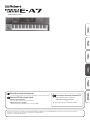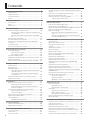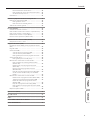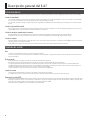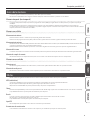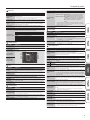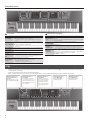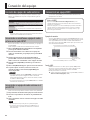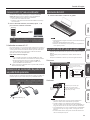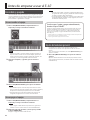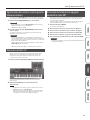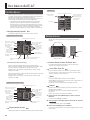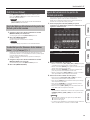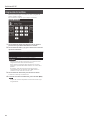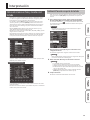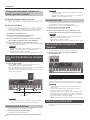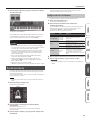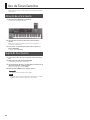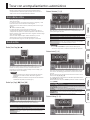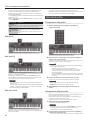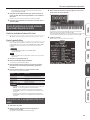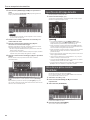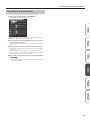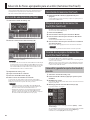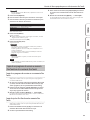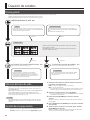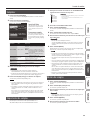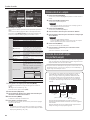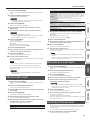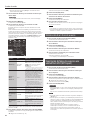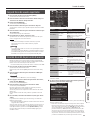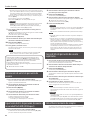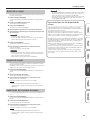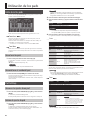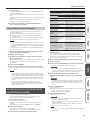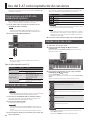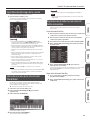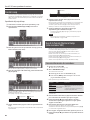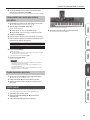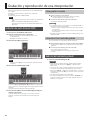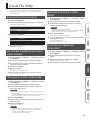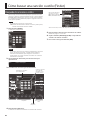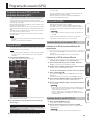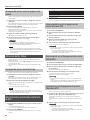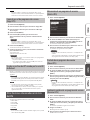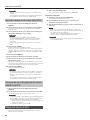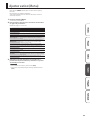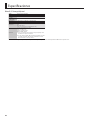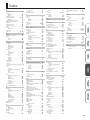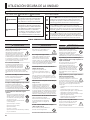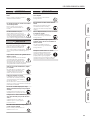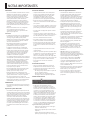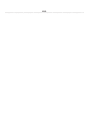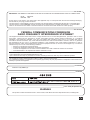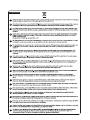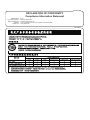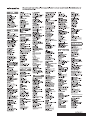Roland E-A7 El manual del propietario
- Categoría
- Pianos digitales
- Tipo
- El manual del propietario

Manual de usuario (este documento)
Lea esto primero. Explica aspectos básicos que debe conocer para usar el E-A7.
Manual en PDF (descárguelo online)
5 Reference Manual (English)
Esta guía explica todas las funciones del E-A7.
5 MIDI Implementation (English)
Muestra información detallada sobre los mensajes MIDI.
Antes de usar este equipo, lea atentamente “UTILIZACIÓN SEGURA DE LA UNIDAD“ (p. 52) y “NOTAS IMPORTANTES“ (p. 54). Tras su lectura, guarde el documento o
documentos con estas secciones en un lugar accesible para su consulta inmediata.
Copyright © 2015 ROLAND CORPORATION
Para conseguir el manual en formato PDF
1. Escriba la siguiente URL en su ordenador.
http://www.roland.com/manuals/
I
2. Seleccione “E-A7“ como nombre de producto.
Manual del usuario

2
Ajuste del volumen y el estado activado/desactivado de partes
de estilo . . . . . . . . . . . . . . . . . . . . . . . . . . . . . . . . . . . . . . . . . . . . . . . . 23
Cómo tocar con el acompañamiento de un estilo . . . . . . . . . . . . 23
Especicación del tempo del estilo . . . . . . . . . . . . . . . . . . . . . . . . 24
Cómo silenciar pistas concretas (Track Mute) . . . . . . . . . . . . . . . . 24
Selección de la pista que silenciar . . . . . . . . . . . . . . . . . . . . 25
Selección de Tones apropiados para un estilo
(memorias One Touch) . . . . . . . . . . . . . . . . . . . . . . . . . . . . . . . . . . . . 26
Selección de una memoria One Touch . . . . . . . . . . . . . . . . . . . . . 26
Cancelación de memorias One Touch . . . . . . . . . . . . . . . . . . . . . . 26
Bloqueo de ajustes de memorias One Touch (One Touch Lock) 26
Creación de sus propias memorias One Touch
(One Touch Settings) . . . . . . . . . . . . . . . . . . . . . . . . . . . . . . . . . . . . . 26
Cómo editar y guardar los ajustes One Touch de un
estilo . . . . . . . . . . . . . . . . . . . . . . . . . . . . . . . . . . . . . . . . . . . . . 26
Copia de un programa de usuario o memoria One Touch
en otra memoria One Touch . . . . . . . . . . . . . . . . . . . . . . . . . 27
Creación de sonidos . . . . . . . . . . . . . . . . . . . . . . . . . . . . . . . . . . . . . . 28
Proceso general . . . . . . . . . . . . . . . . . . . . . . . . . . . . . . . . . . . . . . . . . 28
Obtención de formas de onda . . . . . . . . . . . . . . . . . . . . . . . . . . . . 28
Conexión de un equipo externo . . . . . . . . . . . . . . . . . . . . . . . . . . 28
Samplear . . . . . . . . . . . . . . . . . . . . . . . . . . . . . . . . . . . . . . . . . . . . . . . 29
Importación de samples . . . . . . . . . . . . . . . . . . . . . . . . . . . . . . . . . . 29
Edición de samples . . . . . . . . . . . . . . . . . . . . . . . . . . . . . . . . . . . . . . 29
Eliminación de un sample . . . . . . . . . . . . . . . . . . . . . . . . . . . . . . . . 30
Creación de un multisample (Create Multisample) . . . . . . . . . . . 30
Edición de multisamples . . . . . . . . . . . . . . . . . . . . . . . . . . . . . . . . . 31
Eliminación de un multisample . . . . . . . . . . . . . . . . . . . . . . . . . . . . 31
Creación de un Tone de usuario . . . . . . . . . . . . . . . . . . . . . . . . . . . 31
Eliminación de un Tone de usuario . . . . . . . . . . . . . . . . . . . . . . . . . 32
Exportación de Tones de usuario a una unidad ash USB
(UST Export) . . . . . . . . . . . . . . . . . . . . . . . . . . . . . . . . . . . . . . . . . . . . 32
Carga de Tones de usuario exportados . . . . . . . . . . . . . . . . . . . . . 33
Creación de un kit de percusión de usuario . . . . . . . . . . . . . . . . . 33
Eliminación de un kit de percusión de usuario . . . . . . . . . . . . . . 34
Exportación de kits de percusión de usuario a una unidad ash
USB (UDK Export) . . . . . . . . . . . . . . . . . . . . . . . . . . . . . . . . . . . . . . . . 34
Carga de kits de percusión de usuario exportados . . . . . . . . . . . 34
Cómo liberar memoria de samples. . . . . . . . . . . . . . . . . . . . . . . . . 34
Recorte de un sample . . . . . . . . . . . . . . . . . . . . . . . . . . . . . . 35
Limpieza de samples . . . . . . . . . . . . . . . . . . . . . . . . . . . . . . . 35
Optimización de la memoria de samples . . . . . . . . . . . . . 35
Utilización de los pads . . . . . . . . . . . . . . . . . . . . . . . . . . . . . . . . . . . . 36
Cómo tocar los pads . . . . . . . . . . . . . . . . . . . . . . . . . . . . . . . . . . . . . 36
Cómo tocar los pads . . . . . . . . . . . . . . . . . . . . . . . . . . . . . . . . 36
Cómo detener el sonido del pad . . . . . . . . . . . . . . . . . . . . . 36
Pad Settings . . . . . . . . . . . . . . . . . . . . . . . . . . . . . . . . . . . . . . . . . . . . 36
Cómo ver los ajustes de un pad . . . . . . . . . . . . . . . . . . . . . . 36
Edición de ajustes de pad . . . . . . . . . . . . . . . . . . . . . . . . . . . 36
Cómo guardar los ajustes de un pad . . . . . . . . . . . . . . . . . . 37
Creación de una frase para tocarla desde un pad
(Phrase Recording) . . . . . . . . . . . . . . . . . . . . . . . . . . . . . . . . . . . . . . 37
Uso del E-A7 como reproductor de canciones . . . . . . . . . . . . 38
Preparación para usar el E-A7 como reproductor de canciones 38
Selección de una canción . . . . . . . . . . . . . . . . . . . . . . . . . . . . . . . . . 38
Reproducción de una canción . . . . . . . . . . . . . . . . . . . . . . . . . . . . . 38
Especicación del tempo de la canción . . . . . . . . . . . . . . . . . . . . . 39
Cómo silenciar una pista seleccionada (Track Mute) . . . . . . . . . . 39
Reproducción de todas las canciones de forma consecutiva . . 39
Función Loop . . . . . . . . . . . . . . . . . . . . . . . . . . . . . . . . . . . . . . . . . . . 40
Uso de la función Mark and Jump (solo canciones SMF) . . . . . . 40
Contenido
Descripción general del E-A7 . . . . . . . . . . . . . . . . . . . . . . . . . . . . . 4
Estructura básica . . . . . . . . . . . . . . . . . . . . . . . . . . . . . . . . . . . . . . . . 4
Unidades de sonido . . . . . . . . . . . . . . . . . . . . . . . . . . . . . . . . . . . . . 4
Acerca de la memoria . . . . . . . . . . . . . . . . . . . . . . . . . . . . . . . . . . . . 5
Efectos . . . . . . . . . . . . . . . . . . . . . . . . . . . . . . . . . . . . . . . . . . . . . . . . . 5
Descripción de paneles . . . . . . . . . . . . . . . . . . . . . . . . . . . . . . . . . . . 6
Panel superior. . . . . . . . . . . . . . . . . . . . . . . . . . . . . . . . . . . . . . . . . . . 6
Atajo . . . . . . . . . . . . . . . . . . . . . . . . . . . . . . . . . . . . . . . . . . . . . . . . . . . 8
Panel trasero . . . . . . . . . . . . . . . . . . . . . . . . . . . . . . . . . . . . . . . . . . . . 9
Conexión del equipo . . . . . . . . . . . . . . . . . . . . . . . . . . . . . . . . . . . . . 10
Conexión de equipos de audio externos . . . . . . . . . . . . . . . . . . . . 10
Conexión de un micrófono o equipo de audio externo en
los jacks INPUT . . . . . . . . . . . . . . . . . . . . . . . . . . . . . . . . . . . . . 10
Conexión de un equipo de audio externo en el jack EXT
IN . . . . . . . . . . . . . . . . . . . . . . . . . . . . . . . . . . . . . . . . . . . . . . . . 10
Conexión de un equipo MIDI . . . . . . . . . . . . . . . . . . . . . . . . . . . . . . 10
Conexión del E-A7 con un ordenador . . . . . . . . . . . . . . . . . . . . . . 11
Conexión de un conmutador de pedal o de un pedal Hold
opcionales . . . . . . . . . . . . . . . . . . . . . . . . . . . . . . . . . . . . . . . . . . . . . . 11
Instalación del atril . . . . . . . . . . . . . . . . . . . . . . . . . . . . . . . . . . . . . . 11
Colocación del E-A7 sobre un soporte . . . . . . . . . . . . . . . . . . . . . . 11
Antes de empezar a usar el E-A7 . . . . . . . . . . . . . . . . . . . . . . . . . . 12
Encendido y apagado . . . . . . . . . . . . . . . . . . . . . . . . . . . . . . . . . . . . 12
Cómo encender el equipo . . . . . . . . . . . . . . . . . . . . . . . . . . . 12
Cómo apagar el equipo . . . . . . . . . . . . . . . . . . . . . . . . . . . . . 12
Ajuste del volumen general . . . . . . . . . . . . . . . . . . . . . . . . . . . . . . . 12
Optimización del carácter acústico para los altavoces internos 13
Demostración del E-A7 . . . . . . . . . . . . . . . . . . . . . . . . . . . . . . . . . . . 13
Activación de la función de apagado automático (Auto O) . . 13
Uso básico del E-A7 . . . . . . . . . . . . . . . . . . . . . . . . . . . . . . . . . . . . . . . 14
Pantallas básicas . . . . . . . . . . . . . . . . . . . . . . . . . . . . . . . . . . . . . . . . 14
Botones básicos . . . . . . . . . . . . . . . . . . . . . . . . . . . . . . . . . . . . . . . . . 14
Dial [Balance/Value] . . . . . . . . . . . . . . . . . . . . . . . . . . . . . . . . . . . . . 15
Ajuste del balance del volumen de las partes de teclado
y del estilo/canción . . . . . . . . . . . . . . . . . . . . . . . . . . . . . . . . . 15
Uso del dial para las funciones de los botones Value [-]
[+] y Tempo [-] [+] . . . . . . . . . . . . . . . . . . . . . . . . . . . . . . . . . . 15
Ajuste del volumen de las partes de teclado y de estilo . . . . . . 15
Asignación de nombres . . . . . . . . . . . . . . . . . . . . . . . . . . . . . . . . . . 16
Interpretación . . . . . . . . . . . . . . . . . . . . . . . . . . . . . . . . . . . . . . . . . . . . 17
Cómo seleccionar un Tone y tocarlo en el teclado . . . . . . . . . . . . 17
Cambio del Tone de una parte de teclado . . . . . . . . . . . . . 17
Activación/desactivación de cada parte de teclado y
ajuste de su volumen . . . . . . . . . . . . . . . . . . . . . . . . . . . . . . . 18
Cómo tocar Tones distintos con cada mano (Split) . . . . . . . . . . . 18
Cambio del punto de división. . . . . . . . . . . . . . . . . . . . . . . . 18
Función Lower Hold . . . . . . . . . . . . . . . . . . . . . . . . . . . . . . . . 18
Cómo transportar su interpretación (Transpose) . . . . . . . . . . . . . 18
Cambio de tono (Octave Shift) . . . . . . . . . . . . . . . . . . . . . . . . . . . . 18
Uso del metrónomo . . . . . . . . . . . . . . . . . . . . . . . . . . . . . . . . . . . . . 19
Conguración del metrónomo . . . . . . . . . . . . . . . . . . . . . . . 19
Uso de Tones favoritos . . . . . . . . . . . . . . . . . . . . . . . . . . . . . . . . . . . . 20
Activación de un Tone favorito . . . . . . . . . . . . . . . . . . . . . . . . . . . . 20
Registro de Tones favoritos . . . . . . . . . . . . . . . . . . . . . . . . . . . . . . . 20
Tocar con acompañamientos automáticos . . . . . . . . . . . . . . . . 21
Acerca de los estilos . . . . . . . . . . . . . . . . . . . . . . . . . . . . . . . . . . . . . 21
Uso de estilos . . . . . . . . . . . . . . . . . . . . . . . . . . . . . . . . . . . . . . . . . . . 21
Selección de estilos . . . . . . . . . . . . . . . . . . . . . . . . . . . . . . . . . . . . . . 22

3
Contenido
Creación/eliminación de marcadores . . . . . . . . . . . . . . . . . 40
Cómo guardar una canción que contiene marcadores . . 41
Uso de marcadores para tocar . . . . . . . . . . . . . . . . . . . . . . . 41
Center Cancel . . . . . . . . . . . . . . . . . . . . . . . . . . . . . . . . . . . . . . . . . . . 41
Grabación y reproducción de una interpretación . . . . . . . . . 42
Grabación de audio (formato WAV) . . . . . . . . . . . . . . . . . . . . . . . . 42
Cómo guardar la canción . . . . . . . . . . . . . . . . . . . . . . . . . . . 42
Cómo descartar el contenido grabado . . . . . . . . . . . . . . . . 42
Audición del contenido grabado . . . . . . . . . . . . . . . . . . . . . . . . . . 42
Uso de File Utility . . . . . . . . . . . . . . . . . . . . . . . . . . . . . . . . . . . . . . . . . 43
Visualización de la lista de archivos . . . . . . . . . . . . . . . . . . . . . . . . 43
Cómo cambiar el nombre de un archivo o carpeta (Rename) . . 43
Cómo copiar un archivo o carpeta (Copy) . . . . . . . . . . . . . . . . . . . 43
Eliminación de un archivo o carpeta (Delete) . . . . . . . . . . . . . . . . 43
Creación de una carpeta nueva (Create Folder) . . . . . . . . . . . . . . 43
Cómo buscar una canción o estilo (Finder) . . . . . . . . . . . . . . . 44
Búsqueda de canciones o estilos . . . . . . . . . . . . . . . . . . . . . . . . . . 44
Programa de usuario (UPG) . . . . . . . . . . . . . . . . . . . . . . . . . . . . . . . 45
Programas de usuario (UPG) y sets de programas de usuario
(UPS) . . . . . . . . . . . . . . . . . . . . . . . . . . . . . . . . . . . . . . . . . . . . . . . . . . . 45
Carga de un UPS . . . . . . . . . . . . . . . . . . . . . . . . . . . . . . . . . . . . . . . . 45
Activación del UPG . . . . . . . . . . . . . . . . . . . . . . . . . . . . . . . . . . . . . . 45
Selección directa con los botones UPG . . . . . . . . . . . . . . . . 45
Selección desde la pantalla UPG List . . . . . . . . . . . . . . . . . . 45
Cómo guardar ajustes como un programa de usuario . . . 46
Activación de My Setup . . . . . . . . . . . . . . . . . . . . . . . . . . . . . . . . . . 46
Cómo guardar ajustes como My Setup . . . . . . . . . . . . . . . . 46
Otras funciones relacionadas con la lista de UPS . . . . . . . . . . . . . 46
Cómo renombrar un set de programas de usuario
(Rename UPS) . . . . . . . . . . . . . . . . . . . . . . . . . . . . . . . . . . . . . 46
Eliminación de un set de programas de usuario
(Delete UPS) . . . . . . . . . . . . . . . . . . . . . . . . . . . . . . . . . . . . . . . 46
Creación de un set de programas de usuario
(Make New UPS) . . . . . . . . . . . . . . . . . . . . . . . . . . . . . . . . . . . 46
Copia de un set de programas de usuario (Copy UPS) . . . 47
Uso de un archivo de UPS creado por la serie BK de
Roland . . . . . . . . . . . . . . . . . . . . . . . . . . . . . . . . . . . . . . . . . . . . 47
Otras funciones relacionadas con la lista de UPG . . . . . . . . . . . . 47
Eliminación de un programa de usuario (Delete UPG) . . . 47
Traslado de un programa de usuario (Move UPG) . . . . . . 47
Cambio de nombre de un programa de usuario
(Rename UPG) . . . . . . . . . . . . . . . . . . . . . . . . . . . . . . . . . . . . . 47
Copia de un programa de usuario (Copy UPGs) . . . . . . . . 48
Cómo guardar un set de programas de usuario editado
(Save UPS). . . . . . . . . . . . . . . . . . . . . . . . . . . . . . . . . . . . . . . . . 48
Bloqueo de ajustes de UPG . . . . . . . . . . . . . . . . . . . . . . . . . . . . . . . 48
Ajustes varios (Menu) . . . . . . . . . . . . . . . . . . . . . . . . . . . . . . . . . . . . . 49
Especicaciones . . . . . . . . . . . . . . . . . . . . . . . . . . . . . . . . . . . . . . . . . . 50
Índice . . . . . . . . . . . . . . . . . . . . . . . . . . . . . . . . . . . . . . . . . . . . . . . . . . . . . 51
UTILIZACIÓN SEGURA DE LA UNIDAD . . . . . . . . . . . . . . . . . . . . 52
NOTAS IMPORTANTES . . . . . . . . . . . . . . . . . . . . . . . . . . . . . . . . . . . . 54

4
Descripción general del E-A7
Estructura básica
En términos generales, el E-A7 se compone de varias secciones: controlador, generador de sonido, arreglista/reproductor de canciones y sampler.
Sección de controlador
La sección de controlador corresponde a la parte que usted toca. Por ejemplo, las acciones del intérprete, como “tocar el teclado“, son transmitidas
por la sección de controlador a la sección de generador del sonido, que produce el sonido.
La sección de controlador incluye el teclado, la palanca de assignable, los deslizadores y botones del panel y los pedales que se conecten al panel
trasero.
Sección de generador de sonido
Esta sección produce el sonido. Recibe datos de interpretación de la sección de controlador, la sección de arreglista/reproductor de canciones y los
equipos MIDI externos, y produce diversos sonidos en respuesta a estos datos.
Sección de arreglista/reproductor de canciones
El arreglista detecta acordes analizando las operaciones del controlador del teclado y ejecuta datos del estilo correspondiente.
El reproductor de canciones reproduce archivos de audio o envía mensajes MIDI a partir de datos SMF al generador de sonido.
Sección de sampler
El sampler captura sonidos desde un equipo de audio o micro conectados a los jacks de entrada, o archivos de audio (WAV) desde una unidad ash
USB, y los guarda como samples de usuario.
Puede utilizar estos samples de usuario para crear sonidos de usuario (Tones de usuario y kits de percusión de usuario).
Unidades de sonido
Tone
Los Tones son las unidades de sonido con las que interpreta su música.
Los Tones de usuario son los Tones que usted crea editando los Tones integrados o cargando una forma de onda (sample de usuario) creada con la
función de sampleo.
Kit de percusión
Un kit de percusión es un grupo que contiene sonidos de instrumentos de percusión.
En un kit de percusión, cada tecla (número de nota) ejecuta el sonido de un instrumento de percusión diferente.
Los sonidos (principalmente de instrumentos de percusión) asignados a cada nota de los kits de percusión internos se denominan Drum Inst.
Los Drum Insts de los kits de percusión internos o de las formas de onda (samples de usuario) que capture con las formas de onda de sampleo se
pueden asignar libremente al teclado para crear su propio kit de percusión original.
Los kits de percusión creados por el usuario de este modo se denominan “User Drum Kit“.
Sample de usuario
Las formas de onda capturadas con la función de sampleo se denominan “User Sample“.
Los samples de usuario son el material con el que puede crear Tones de samples de usuario y kits de percusión de usuario.
Programa de usuario (UPG)
Un programa de usuario (UPG) contiene ajustes de Tones para las cuatro partes asignadas como partes de teclado (Upper1, Upper2, Upper3 y Lower).
El estilo y los ajustes de canción, así como todos los ajustes que se cargan con ellos (por ejemplo, el estado de introducción y nal, y los ajustes de la
variación seleccionada), también se manejan juntos en el programa de usuario (UPG).
Puede almacenar 100 UPG como un set de programas de usuario (UPS).

5
Descripción general del E-A7
Acerca de la memoria
La memoria guarda el estado de los parámetros y de los datos que cree en el E-A7.
Esta memoria está dividida en tres categorías: “memoria temporal“, “memoria reescribible“ y “memoria no reescribible“.
Memoria temporal (área temporal)
La memoria temporal (área temporal) contiene el programa de usuario (UPG) que cargue durante una interpretación y los ajustes de panel que
modique.
Cuando edita un Tone de usuario o un kit de percusión de usuario, estos datos también se guardan provisionalmente en el área temporal.
Los ajustes del área temporal no son permanentes y se pierden al apagar el aparato o seleccionar otros ajustes. Si desea conservar los datos del área
temporal, almacénelos en la memoria reescribible.
Memoria reescribible
Almacenamiento interno
El almacenamiento interno es la memoria que le permite guardar datos en el E-A7.
Contiene sets de programas de usuario (UPS), estilos de usuario, ajustes de Tones de usuario y ajustes de kits de percusión de usuario.
Almacenamiento externo
Puede insertar una unidad ash USB y almacenar datos fuera del E-A7. Dicha memoria externa (una unidad ash USB) es el almacenamiento externo y
se puede usar del mismo modo que el almacenamiento interno.
El almacenamiento externo también se puede usar como destino de grabaciones de audio y para hacer copias de seguridad de datos.
Memoria del sistema
La memoria del sistema se encuentra en el interior del E-A7 y almacena ajustes del sistema que determinan el funcionamiento general del E-A7.
Memoria de samples de usuario
Esta memoria almacena los samples de usuario, tanto si los ha creado con la función de sampleo como si los ha importado.
Memoria no reescribible
Memoria preset
Esta memoria guarda parámetros de sonidos internos, estilos internos y Music Assistant. Estos datos no se pueden reescribir.
Memoria de ondas preset
Esta memoria contiene datos de forma de onda empleados por los sonidos internos. Estos datos no se pueden reescribir.
Efectos
El E-A7 contiene las siguientes unidades de efectos. Puede establecer ajustes de forma selectiva para cada unidad.
MFX (multiefectos)
Se trata de un multiefectos de uso general que transforma el sonido, dándole un carácter completamente diferente.
Hay una amplia variedad de tipos de efectos, y puede elegir el tipo adecuado en cada caso.
Dispone de tres unidades MFX: una para la parte de teclado y dos para el acompañamiento.
Chorus
El chorus añade profundidad y sensación de espaciosidad al sonido. Puede elegir si quiere usar esta unidad de efecto como chorus o como delay.
La profundidad del chorus se puede ajustar selectivamente para cada parte.
Reverb
La reverb es un efecto que proporciona al sonido el ambiente espacial característico de una sala de conciertos.
Hay varios tipos, y puede elegir el adecuado en cada caso.
La profundidad de la reverb se puede ajustar selectivamente para cada parte.
Input EFX
Esta unidad puede aplicar reverb u otros efectos al sonido de los jacks de entrada.
Herramientas de masterización
Las herramientas de masterización consisten en un compresor y un ecualizador que se aplican a todas las partes.

6
Descripción de paneles
1
Master Volume/Balance
Controlador Explicación
Dial [Master
Volume]
Ajusta el volumen general (el sonido que sale de los altavoces y de
los jacks PHONES/OUTPUT).
Dial [Balance/
Value]
Pulse este dial para alternar entre la función Balance (iluminado) y
la función Value (apagado).
Función Balance (iluminado):
Este dial ajusta el balance de volumen entre el teclado y el
acompañamiento (p. ej., estilo o canción).
Función Value (apagado):
Este dial edita el valor de la pantalla derecha, la pantalla izquierda
o el tempo.
Botón Mode
[Style]
Selecciona el modo Style.
Si el modo Style está seleccionado, el botón está iluminado (Style
Mode).
Botón Mode
[Song]
Selecciona el modo Song.
Si el modo Song está seleccionado, el botón está iluminado (Song
Mode).
2
Scale Tune/Pad y botones de teclado
Controlador Explicación
Botón [Scale
Tune/Pad]
Cambia la función de los botones de teclado.
Función Scale Tune (iluminado)
Función Pad (apagado)
Botón [Equal] Asigna el temperamento igual a Scale Tune.
Botones Scale
Memory [ I ]–[III]
Asignan el valor Scale Memory I–III“ a Scale Tune.
* Mantenga pulsado este botón para guardar los ajustes de Scale Tune
especicados para los botones de teclado.
Scale Tune (PDF)
Botones de
teclado
Puede usar los botones de teclado para editar el parámetro Scale
Tuning.
* Mantenga pulsados estos botones para acceder a la pantalla de edición
Scale Tune.
Pad (p. 36)
Botones Pad
[1]–[6]
Estos botones reproducen frases o efectos de sonido (p. 36).
Botón Pad [Stop] Detiene el sonido de todos los pads.
Botón Pad [View]
Permite escuchar las frases o efectos de sonido asignados a los
pads.
Botón Pad
[Setting]
Este botón abre la pantalla de ajustes de cada pad.
Botón Pad [Sync
Start]
Activa/desactiva el ajuste (Sync Start), que sincroniza los pads con
el principio de un estilo o una canción.
3
Style
Controlador Explicación
Botones Style
[0]–[9]
Use estos botones para seleccionar la categoría de estilo (p. 22).
Al pulsar este botón, se muestran los estilos incluidos en esa
categoría.
Botón Style
[User]
Pulse este botón para seleccionar los estilos de usuario.
Botón [Numeric]
(izquierda)
Después de pulsar este botón, puede usar los botones Style [0]–
[9] para introducir un valor numérico (p. 14).
Botón [Exit]
(izquierda)
Vuelve a la pantalla de nivel inmediatamente superior (pantalla
izquierda).
* Mantenga pulsado este botón para volver a la pantalla principal.
Botón [Enter]
(izquierda)
Pulse este botón para conrmar un valor o ejecutar una acción
(pantalla izquierda).
Botón [Option]
(izquierda)
Muestra un menú contextual para la página abierta en la pantalla
izquierda.
4
Pantalla izquierda
Controlador Explicación
Botones Cursor
[
K
] [
J
] (izquierda)
Mueven el cursor (pantalla izquierda).
Botones Value [-]
[+] (izquierda)
Editan el valor del parámetro seleccionado con el cursor (pantalla
izquierda).
Botones directos
([L1]–[L5] [R1]–
[R5]) (izquierda)
Estos botones están asignados a los elementos o funciones
mostrados en la pantalla.
[L1]
[F1]
[R1]
[L2]
[F2]
[R2]
[L4]
[F4]
[R4]
[L3]
[F3]
[R3]
[L5]
[F5]
[R5]
Botones de
función ([F1]–
[F5]) (izquierda)
Panel superior
6 7 8
9
10 11
12
4 1
2
5 3
Si desea información detallada de cada función, consulte el manual de referencia en PDF.

7
Descripción de paneles
5
Part Level
Controlador Explicación
Botón [Select] Cambia la función de los deslizadores y botones de Part Level.
Botón [Track
Mute]
Use este botón para silenciar pistas concretas del estilo o la
canción actual.
* Mantenga pulsado este botón para acceder a una pantalla en la que
puede seleccionar la pista silenciada del SMF o estilo.
Botón Tempo
[Tap]
Puede cambiar el tempo del estilo o la canción actual presionando
repetidamente este botón siguiendo el tempo deseado.
Botones Tempo
[-] [+]
Cambie el tempo del estilo o la canción actual.
Si pulsa los dos botones simultáneamente, se restaura el tempo
original del estilo o la canción.
Botón Tempo
[Lock]
Pulse este botón para bloquear el ajuste de tempo actual. El
tempo no cambia aunque seleccione otro estilo (con otro tempo).
Part Level
Deslizadores y
botones de parte
Ajustan el volumen de las partes (deslizadores de parte).
Activan/desactivan las partes (botones de parte).
[A DRUM] Parte de acompañamiento de percusión
[A BASS] Parte de acompañamiento de bajo
[LWR] Parte inferior
[UP3] Parte superior 3
[UP2] Parte superior 2
[UP1] Parte superior 1
[ACC1]–[ACC6] Parte de acompañamiento 1–6
6
Pantalla derecha
Controlador Explicación
Botones Cursor
[
K
] [
J
] (derecha)
Mueven el cursor (pantalla derecha).
Botones Value [-]
[+] (derecha)
Editan el valor del parámetro seleccionado con el cursor (pantalla
derecha).
Botones directos
([L1]–[L5] [R1]–
[R5]) (derecha)
Estos botones están asignados a los elementos o funciones
mostrados en la pantalla.
[L1]
[F1]
[R1]
[L2]
[F2]
[R2]
[L4]
[F4]
[R4]
[L3]
[F3]
[R3]
[L5]
[F5]
[R5]
Botones de
función ([F1]–
[F5]) (derecha)
7
Tone
Controlador Explicación
Botones Tone
[0]–[9]
Use estos botones para seleccionar Tones.
Al pulsar este botón, se muestran los Tones de esa categoría (p.
17).
Botón Tone
[User]
Úselo para seleccionar Tones de usuario (PDF).
Botón [Numeric]
(derecha)
Después de pulsar este botón, puede usar los botones Tone [0]–
[9] para introducir un valor numérico (p. 14).
Botón [Exit]
(derecha)
Retrocede a la pantalla anterior (pantalla derecha).
* Mantenga pulsado este botón para volver a la pantalla principal.
Botón [Enter]
(derecha)
Pulse este botón para conrmar un valor o ejecutar una acción
(pantalla derecha).
Botón [Option]
(derecha)
Muestra un menú contextual para la página abierta en la pantalla
derecha.
8
Input/Sampling
Controlador Explicación
Dial Mic/Line In
[Volume]
Ajusta el volumen de la señal entrante por los jacks INPUT.
Botón [Input On]
Activa/desactiva la señal de los jacks INPUT.
* Mantenga pulsado este botón para acceder a una pantalla de ajustes
relacionados con las entradas.
Botón [Input
EFX]
Activa/desactiva el efecto aplicado a la señal de los jacks INPUT.
* Mantenga pulsado este botón para acceder a una pantalla de ajustes
relacionados con las entradas.
Botón [Sampling] Muestra la pantalla de menús de sampleo (p. 29).
Controlador Explicación
Botón [Output
Mode]
Cambia el carácter acústico del sonido emitido por el jack Phones,
los jacks Output y los altavoces del E-A7.
Cuando el botón está iluminado: los ajustes están optimizados
para la respuesta de los altavoces del E-A7.
Cuando el botón está apagado: están activados los ajustes de
compresor y ecualizador de las herramientas
de masterización. Se aplican los ajustes de
fábrica (Type: Standard) o los ajustes de
usuario.
* Los ajustes de tipo de compresor y ecualizador “Standard“ son los más
adecuados cuando el jack Phones o los jacks Output están conectados a
un altavoz externo o a un sistema de PA.
Botón [
L
] (power)
Enciende el equipo (p. 12).
* Mantenga pulsado este botón para apagar el equipo (p. 12).
9
Menu/Utility
Controlador Explicación
Botón [WRITE] Guarda los ajustes.
Botón [Finder]
Use este botón para buscar un estilo de usuario o una canción (p.
44).
Botón [Favorite]
Muestra la pantalla Favorite
Aquí puede activar sus Tones favoritos (p. 20).
* Para reproducir las canciones de demostración, mantenga presionado el
botón [Menu] y pulse el botón [Favorite].
Botón [Menu]
Muestra una pantalla de menús.
* Para reproducir las canciones de demostración, mantenga presionado el
botón [Menu] y pulse el botón [Favorite].
10
Style/Song Control
Controlador Explicación
Botones Intro
[1]–[4]
Use estos botones para seleccionar la introducción del estilo (cada
estilo tiene hasta cuatro introducciones diferentes).
Botones Variation
[1]–[4]
Use estos botones para seleccionar la variación del estilo (cada
estilo tiene hasta cuatro variaciones diferentes).
Puede usar las variaciones para elegir el nivel de complejidad del
arreglo del estilo seleccionado.
Botón [Break] Silencia la reproducción del estilo hasta el nal del compás actual.
Botón [Auto Fill]
Activa la función Auto Fill-in. Si está activada, se reproduce un
relleno antes de que entre la nueva variación del estilo.
Botones Ending
[1]–[4]
Seleccionan el nal del estilo (cada estilo tiene hasta cuatro nales
diferentes).
Botón Sync
[Stop] (
)
Si la función Synchro Stop está activada, la reproducción del estilo
se detendrá cuando toque y suelte una nota o un acorde.
Botón Sync
[Start] (
)
Si la función Synchro Start está activada, la reproducción del estilo
se iniciará cuando toque y suelte una nota o un acorde.
Botón [Start/
Stop]
Reproduce o detiene la reproducción del estilo.
Si hay una canción seleccionada, al pulsar este botón se reproduce
o se pone en pausa la canción.
Botón [Fade In/
Out]
Si el estilo está detenido, al pulsar este botón se inicia el estilo y el
volumen sube gradualmente desde cero (Fade In).
Si el estilo se está reproduciendo, al pulsar este botón el volumen
baja gradualmente y se detiene el estilo o la canción cuando llega
a cero (Fade Out).
Botón [Loop
Start]
Si hay una canción seleccionada, este botón especica el punto
inicial del loop para la función de reproducción en loop. Si el
punto del loop ya está especicado, este botón activa/desactiva la
reproducción en loop (p. 40).
Botón [Loop End]
Si hay una canción seleccionada, este botón especica el punto
nal del loop para la función de reproducción en loop. Si el punto
del loop ya está especicado, este botón cancela el punto del
loop.
Botones Mark &
Jump [1]–[4]
Cuando se está reproduciendo un SMF con marcas asignadas,
estos botones saltan hasta el punto de reproducción asignado
(p. 40).
* Si mantiene pulsado uno de estos botones, se muestra la pantalla de
ajustes de la función Mark & Jump.
Botón [Center
Cancel]
Minimiza la voz o el sonido que ocupe el centro del panorama de
un archivo de audio (WAV o MP3).
Botón Song
Player [
u
]
Lleva el punto de reproducción al principio de la canción.
Botón Song
Player [
x
]
Rebobina la canción.
Botón Song
Player [
y
]
Avanza rápido en la canción.
Botón [Rec]
Graba un estilo o una canción (audio).
* Con el equipo preparado para grabar (indicador parpadeante), mantenga
pulsado este botón para cancelar dicho estado.
Botones One
Touch [1]–[4]
Use estos botones para activar memorias One Touch (p. 26).
* Mantenga pulsado uno de estos botones para acceder a una pantalla en
la que puede editar y guardar las memorias One Touch.

8
Descripción de paneles
11
User Program
Controlador Explicación
Botón [Split]
Divide el teclado en dos zonas (izquierda y derecha) y le permite
asignar un Tone distinto a cada zona (p. 18).
* Si mantiene pulsado este botón, se muestra la pantalla de ajustes de
división.
Botón UPG [Lock]
Permite bloquear los ajustes para que no cambien al activar otro
programa de usuario.
&
“Bloqueo de ajustes de UPG“ (p. 48)
* Si mantiene pulsado este botón, se muestra la pantalla de ajustes User
Program Lock.
Botón UPG Bank
[B]
Pulse este botón si desea usar los botones User Program [1]–[10]
para especicar el banco.
Botones UPG
Bank [-] [+]
Cambian de banco de programa de usuario.
Botones UPG
[1]–[10]
Cambian de programa de usuario.
Botón My Setup
[M]
Activa el modo My Setup (p. 46).
* Si mantiene pulsado este botón, se muestra la pantalla Write, donde
puede guardar los ajustes actuales en My Setup.
Botón UPG/UPS
List [L ]
Muestra la lista UPS o la lista UPG.
Cada vez que pulsa el botón se cambia de lista.
* UPG signica “programas de usuario“.
* UPS signica “sets de programas de usuario“.
12
Octave/Transpose/Assignable
Controlador Explicación
Botones Octave
[-] [+]
Cambia el tono de la parte de teclado en unidades de una octava
(p. 18).
Pulse estos dos botones simultáneamente para recuperar el ajuste
de octava original.
Botones
Transpose [-] [+]
Transportan las partes de estilo, canción y teclado.
Pulse estos dos botones simultáneamente para recuperar el ajuste
de transporte 0.
Botones
Assignable
Switch [1]–[7]
Estos botones realizan las funciones que les asigne.
* Si mantiene pulsado uno de estos botones, se muestra la pantalla de
ajustes asignables, donde puede asignar diversas funciones a los botones.
Palanca de
Assignable
Con la conguración de fábrica, al mover la palanca hacia la
izquierda baja el tono de la interpretación al teclado; y hacia la
derecha, sube. Si mueve la palanca hacia delante, se aplica vibrato.
Puede asignar diversas funciones a esta palanca.
&
[Menu]
0
“Global“
Atajo
También puede mantener pulsado cualquier botón del panel marcado con un símbolo de diamante (
;
) para saltar hasta la pantalla de parámetros
correspondiente a ese botón.
Puede usar el menú para acceder a la pantalla de parámetros.
Como se indica abajo, puede acceder a una pantalla de guardado o a otras pantallas manteniendo pulsados determinados botones.
Mantenga pulsado el
botón [Exit]
Si se muestra una pantalla
de la jerarquía de menús, se
vuelve a la pantalla principal.
El botón [EXIT] de la derecha
hace lo mismo.
Mantenga pulsado el
botón [My Setup]
Muestra la pantalla de
guardado My Setup.
Mantenga pulsado el
botón [Favorite]
Muestra la pantalla de
guardado Favorite.
Mantenga pulsados los
botones Scale Memory
[ I ]–[III]
Guarda el tipo de escala en
una Scale Memory [ I ]–[III].
Mantenga pulsado el
botón [Rec]
Si mantiene pulsado este
botón en modo de espera
de grabación (indicador
parpadeante), se cancela
dicho modo. (Si decide no
grabar, pulse este botón.)
6 7 8
9
10 11
12
4 1
2
5 3

9
Descripción de paneles
Panel trasero
A B C D E F
* Para evitar averías y fallos, baje siempre el volumen de todos los equipos antes de establecer las conexiones.
Auriculares
* Coloque el adaptador de CA con el lado del indicador luminoso (vea
la ilustración) hacia arriba y el lado que tiene la información de texto
hacia abajo. El indicador se iluminará cuando enchufe el adaptador de
CA a una salida de CA.
Adaptador de CA
Indicador
Cable de corriente
Toma de CA
Conecte un
equipo MIDI
(p. 10).
Use un minijack estéreo
para conectar un
reproductor de audio o
similar.
Conecte
un altavoz
amplicado.
Gancho de cable
OrdenadorUnidad ash USB
Opción: EV-5
EXPRESSION
Opción: serie DP,
BOSS FS-5U, EV-5
CONTROL
Opción: serie DP,
BOSS FS-5U
HOLD
Si conecta un micrófono
Coloque el
interruptor
MIC-LINE en
posición MIC.
Si conecta un equipo de audio, sintetizador o similar
Coloque el
interruptor de
selección MIC-LINE
en posición LINE.
A
Puerto USB
Jack Explicación
Puerto USB
MEMORY
Conecte una unidad ash USB (no incluida) para usarla como
almacenamiento externo.
* Conecte con cuidado la memoria USB hasta que esté bien insertada en
su sitio.
* Utilice una unidad ash USB de Roland. No podemos garantizar el
funcionamiento con unidades ash USB de otros fabricantes.
* No recomendamos usar un concentrador USB, tanto activo como pasivo.
Conecte a este puerto solo memorias USB.
Puerto USB
COMPUTER
Si conecta un cable USB al puerto USB COMPUTER del E-A7 y al
puerto USB de un ordenador, podrá producir y editar música con
el E-A7 y software MIDI.
B
Jack Foot Pedal
Jack Explicación
Jack Pedal HOLD
Si conecta un pedal (serie DP de Roland, no incluido) a este jack,
puede usarlo para sostener el sonido de la parte de teclado.
Esta función se llama “sustain“ o “amortiguador“.
Jack Pedal
EXPRESSION
Conecte aquí un pedal de expresión (EV-5 de Roland, no incluido).
* Utilice solo el pedal de expresión especicado (EV-5, no incluido). Si
conecta otros pedales de expresión diferentes, corre el riesgo de que la
unidad no funcione correctamente o de que sufra algún daño.
Jack Pedal
CONTROL
Conecte aquí un conmutador de pedal (serie DP de Roland, no
incluido) o un pedal de expresión (EV-5 de Roland, no incluido).
Puede asignar una función adecuada para el pedal conectado.
&
“Reference Manual“ (PDF)
* Utilice solo el pedal de expresión especicado (EV-5, no incluido). Si
conecta otros pedales de expresión diferentes, corre el riesgo de que la
unidad no funcione correctamente o de que sufra algún daño.
C
Puerto MIDI
Estas tomas permiten conectar el equipo a otros dispositivos MIDI para
recibir y transmitir mensajes MIDI.
D
Jack DC IN
Jack Explicación
Jack DC IN
Conecte aquí el adaptador de CA incluido.
NOTA
5 Use solo el adaptador de CA incluido con el producto.
5 Si no va a usar el E-A7 durante un periodo de tiempo
prolongado, desconecte el adaptador de CA de la toma de
pared.
Gancho de cable
Para prevenir interrupciones involuntarias en la alimentación
de la unidad (por ejemplo si se desenchufa el cable sin querer) y
para evitar aplicar una tensión indebida al conector, je el cable
de alimentación en el gancho de cable, como se muestra en la
ilustración.
E
Jack INPUT
Jack Explicación
Interruptor de
selección MIC-
LINE
Coloque este interruptor en la posición correspondiente: MIC si
conecta un micrófono o LINE si conecta un equipo de nivel de
línea, como un instrumento.
INPUT
Jacks L/MONO,
MIC,
R
Conecte un micrófono o las salidas de su equipo de audio,
sintetizador o similar.
* Si conecta un micrófono, use el jack L/MONO, MIC. No se admiten
micrófonos de condensador.
* Si quiere conectar una señal mono, use el jack L/MONO, MIC.
Jack EXT IN
Es un jack de entrada de audio. Si usa un minijack estéreo para
conectar aquí un reproductor de audio u otra fuente de sonido, el
sonido del equipo conectado se oirá desde el E-A7.
* No se aplican efectos al sonido entrante por el jack EXT IN.
* Ajuste el volumen en el equipo conectado (un reproductor de audio, por
ejemplo).
F
Jack de salida
Jack Explicación
Jacks OUTPUT L/
MONO, R
Conecte altavoces.
5 Si quiere emitir una señal mono, conecte su equipo en el jack
L/MONO.
5 Si ha conectado los jacks de salida a altavoces externos o un
sistema de PA, recomendamos dejar el botón [Output Mode]
desactivado (botón apagado).
Jack PHONES
Conecte aquí unos auriculares (serie RH de Roland, no incluidos).
Si conecta un cable a este jack, los altavoces internos se
desactivan automáticamente.
página
10

10
Conexión del equipo
Conexión de equipos de audio externos
El E-A7 está equipado con dos tipos de jack de entrada: los jacks
INPUT y el jack EXT IN. Use la opción correspondiente según sus
necesidades.
Jack Explicación
Jacks INPUT
Puede aplicar efectos, como una reverb, a la entrada de audio.
Use este jack si quiere cantar mientras toca o grabar un
sample.
Jack EXT IN
La entrada de audio de este jack se emite sin cambios por los
jacks OUTPUT o los altavoces. No se pueden aplicar efectos ni
ajustar el volumen.
Use este jack si quiere tocar mientras usa un reproductor de
audio.
NOTA
Para evitar averías y fallos, baje siempre el volumen de todos los
equipos antes de establecer las conexiones.
Conexión de un micrófono o equipo de audio
externo en los jacks INPUT
Conecte un micrófono o un equipo (un sintetizador, por ejemplo) en
los jacks INPUT.
Puede samplear el audio de estas entradas de audio externas.
1. Gire el dial [Mic/Line In] completamente a la izquierda
para bajar el volumen al mínimo.
2. Conecte el micrófono o las salidas de su equipo de
audio (un sintetizador, por ejemplo) en los jacks INPUT
del E-A7.
3. Coloque el interruptor de selección MIC-LINE en
posición MIC si conecta un micrófono, o en posición
LINE si conecta un sintetizador u otro equipo de audio.
4. Pulse el botón [Input On] (se ilumina) para activar la
entrada.
5. Gire el dial [Mic/Line In] para ajustar el nivel de entrada.
6. Si quiere aplicar un efecto, como una reverb, a la
entrada de audio, pulse el botón [Input EFX] para
activar Input EFX.
RECUERDE
5 Si mantiene pulsado el botón [Input EFX], se muestra la pantalla
Input EFX, donde puede congurar los efectos de entrada.
Si desea más información sobre los efectos de entrada, consulte
el “Reference Manual“ (PDF).
5 Si conecta un micrófono, use el jack L/MONO, MIC. No se admiten
micrófonos de condensador.
Conexión de un equipo de audio externo en el
jack EXT IN
Puede conectar un reproductor de audio o similar en el jack EXT IN.
1. Baje al mínimo el volumen del equipo de audio externo.
2. Conecte su reproductor de audio en el jack EXT IN del
E-A7.
3. Ajuste el volumen con los controles del equipo de audio
conectado.
NOTA
5 El sonido que entra por este jack no se puede samplear.
5 Si conecta o desconecta un cable en el jack EXT IN con el
E-A7 encendido, se producirá un ruido. Esto no es fallo de
funcionamiento.
Conexión de un equipo MIDI
Si conecta un equipo MIDI, puede intercambiar información de
interpretación con el E-A7.
¿Qué es el MIDI?
El protocolo MIDI (Musical Instrument Digital Interface) es un
estándar desarrollado para el intercambio de datos entre instrumentos
electrónicos y ordenadores.
El E-A7 está equipado con conectores MIDI que le permiten intercambiar
este tipo de datos con equipos externos. Estos conectores se pueden
emplear para conectar el instrumento con un equipo externo, lo que
aporta una gran versatilidad.
Ejemplo de conexión
Si usa un cable MIDI para conectar la salida MIDI OUT del E-A7 con la
entrada MIDI IN de un equipo MIDI externo, podrá reproducir sonido
en el equipo MIDI externo tocando el teclado del E-A7. Dena el
canal de recepción del equipo MIDI externo para que coincida con el
canal de transmisión del E-A7.
E-A7
Secuenciador/
módulo de sonido
MIDI
El secuenciador MIDI reproduce los sonidos del E-A7.
Use el E-A7 para tocar el módulo de sonido MIDI.
Canales MIDI
El MIDI usa 16 canales: 1-16. Para que dos equipos MIDI puedan
seleccionar o ejecutar sonidos del otro equipo, además de estar
conectados, deben tener asignado el mismo canal MIDI.
El E-A7 puede recibir los 16 canales.
&
Si desea información detallada sobre los ajustes MIDI, consulte el
“Reference Manual (English)“ (PDF).

11
Conexión del equipo
Conexión del E-A7 con un ordenador
Si utiliza un cable USB (no incluido) para conectar la toma USB
COMPUTER del panel trasero del E-A7 a una toma USB de un
ordenador, disfrutará de las siguientes posibilidades:
5 Use el E-A7 como módulo de sonido.
5 Produzca y edite música transriendo datos MIDI entre el E-A7 y
su secuenciador.
1. Use un cable USB estándar (no incluido, tipo A
0
B)
para conectar el E-A7 al ordenador.
Si el ordenador no reconoce el E-A7
Por norma general, no es necesario instalar un driver para conectar el
E-A7 a un ordenador. Si experimenta algún problema o la velocidad
es lenta, puede resolverlo instalando el driver especíco de Roland.
Si desea más detalles sobre la descarga e instalación del driver
especíco, visite el sitio web de Roland.
http://www.roland.com/support/
NOTA
5 Solo se pueden transmitir y recibir datos MIDI por el cable
USB. Los datos de audio no se transmiten ni reciben por USB.
5 Encienda el E-A7 antes de iniciar la aplicación MIDI en
el ordenador. Nunca encienda ni apague el E-A7 con la
aplicación MIDI en funcionamiento.
&
Si desea información detallada sobre los ajustes USB, consulte el
“Reference Manual“ (PDF).
Conexión de un conmutador de pedal o de
un pedal Hold opcionales
Puede conectar un conmutador de pedal (no incluido: serie DP) o un
pedal de expresión (no incluido: EV-5) a los jacks PEDAL del E-A7.
&
“ Jack Foot Pedal“ (p. 9)
Instalación del atril
1. Instale el atril como se indica en el gráco.
NOTA
5 Al mover el E-A7, asegúrese de retirar el atril como medida de
precaución.
5 No ejerza demasiada fuerza sobre el atril.
5 El atril no está diseñado para soportar el peso de portátiles u
otros objetos pesados.
Colocación del E-A7 sobre un soporte
Si desea colocar el E-A7 sobre un soporte, use el modelo KS-18Z de
Roland.
Tenga cuidado para no pellizcarse los dedos cuando monte el
soporte.
Coloque el instrumento sobre el soporte de la siguiente manera.
Vista trasera
Coloque el
E-A7 en el
centro del
soporte.
Ajuste la anchura exterior del soporte
en el rango mostrado abajo.
800 mm entre las patas de goma
del E-A7
Vista superior
Entre las patas de goma
800 mm o
más
Vista lateral
Coloque el E-A7
en el centro del
soporte.
Ajuste el soporte de modo que
la altura no exceda un metro
(use como máximo el tercer nivel
empezando por abajo).
NOTA
5 Al colocar el E-A7 sobre el soporte, tenga cuidado de no
pillarse los dedos entre el instrumento y el soporte.
5 Si utiliza cualquier otra combinación de instrumento y
soporte, se puede generar una situación de inestabilidad, con
riesgo de lesiones en caso de caída o volteo del instrumento.
5 Si el instrumento no se coloca correctamente, la inestabilidad
puede provocar que se caiga o voltee, con riesgo de causar
lesiones.
5 En el manual de usuario del soporte encontrará información
sobre el montaje del soporte.
B

12
Antes de empezar a usar el E-A7
Encendido y apagado
Una vez realizadas todas las conexiones, (p. 9), asegúrese de seguir
este procedimiento para encender los equipos. Si los enciende en un
orden distinto, corre el riesgo de que se produzcan deciencias de
funcionamiento o algún fallo en el equipo.
Cómo encender el equipo
1. Gire el dial [Master Volume] completamente a la
izquierda para bajar el volumen al mínimo.
NOTA
Antes de encender o apagar la unidad, asegúrese siempre de
bajar el volumen. Incluso con el volumen bajado, podría oírse
algún sonido al encender o apagar la unidad. No obstante, esto
es normal y no indica ningún fallo de funcionamiento.
2. Pulse el interruptor [
L
] (power) para encender el
equipo.
3. Gire el dial [Master Volume] para ajustar el volumen.
NOTA
5 Esta unidad incorpora un circuito de protección. Es necesario
que pase un breve intervalo de tiempo (unos cuantos segundos)
después de encenderla para que funcione con normalidad.
5 Para garantizar el correcto funcionamiento de la palanca de
assignable, asegúrese de no tocarla al encender el E-A7.
Cómo apagar el equipo
1. Gire el dial [Master Volume] completamente a la
izquierda para bajar el volumen al mínimo.
NOTA
Nunca apague el E-A7 durante la reproducción o grabación, o
mientras se leen o escriben datos en una unidad ash USB.
2. Mantenga pulsado el botón [
L
] hasta que la pantalla
indique “POWER OFF“.
El equipo se apagará cuando suelte el botón.
NOTA
5 Cuando apaga el E-A7, se pierde el contenido del UPS (set de
programas de usuario) cargado y modicado. Antes de apagar
el equipo, guarde los datos importantes.
5 Si necesita apagar el equipo por completo, pulse el interruptor
[
L
] (power). Cuando el equipo se haya apagado, desconecte
el cable de la toma de pared.
Si no desea que el equipo se apague automáticamente,
desactive el ajuste “Auto O“.
La unidad se apagará automáticamente cuando haya transcurrido un periodo
de tiempo predeterminado desde la última vez que se usó para reproducir
música o se accionó alguno de sus botones o controles (función Auto O).
Si no desea que el equipo se apague automáticamente, desactive la función
Auto O (p. 13).
* Cualquier ajuste que se esté editando se perderá al apagar la unidad. Si tiene ajustes que
desea conservar, asegúrese de guardarlos primero.
* Si quiere seguir usando el equipo, vuelva a encenderlo.
Ajuste del volumen general
A continuación se explica cómo ajustar el volumen de su
interpretación al teclado o de la reproducción de una canción
interna.
Si ha conectado unos auriculares, use el dial [Master Volume] para
ajustar su volumen.
1. Gire el dial [Master Volume] para ajustar el volumen
general.
Ajuste el volumen mientras toca el teclado para producir sonidos.
Si gira el dial hacia la derecha, el volumen sube. En sentido contrario,
el volumen baja.

13
Antes de empezar a usar el E-A7
Optimización del carácter acústico para los
altavoces internos
Si activa el botón [Output Mode], el sonido de salida se ajusta de
forma óptima para la respuesta de los altavoces integrados del E-A7.
1. Pulse el botón [Output Mode] para encenderlo.
RECUERDE
Puede especicar si el botón [Output Mode] estará activado o
desactivado cuando se encienda el E-A7.
&
“Reference Manual“ (PDF).
2. Para desactivar el botón [Output Mode], púlselo otra
vez (se apaga).
Los ajustes de compresor y ecualizador de las herramientas de
masterización estarán activados.
RECUERDE
Con los ajustes de fábrica, las herramientas de masterización
estarán conguradas en modo “Standard“. Los ajustes “Standard“
son los óptimos para conectar altavoces externos o un sistema de
PA en los jacks Phones/Output.
También puede cambiar los ajustes empleados cuando el botón
[Output Mode] está desactivado.
&
“Reference Manual“ (PDF)
0
“Mastering Tools Function“
Demostración del E-A7
El E-A7 contiene una demostración que presenta sus principales
prestaciones. Le recomendamos que pruebe esta función. Las
explicaciones de la demostración son muy claras, así que solo
veremos cómo iniciarla y detenerla.
1. Pulse los botones [Favorite] y [Menu] simultáneamente.
Se inicia automáticamente la reproducción de la canción de
demostración.
2. Pulse el botón [Exit] para cerrar la función de
demostración.
NOTA
5 Ningún dato de la música tocada se emitirá por el conector
MIDI OUT y el puerto USB COMPUTER.
5 Todos los derechos reservados. El uso no autorizado de este
material para nes distintos al disfrute privado y personal
constituye una violación de la legislación vigente.
Activación de la función de apagado
automático (Auto O)
Este equipo se apagará automáticamente transcurrido un tiempo
predeterminado sin reproducir música o accionar sus botones o
controles (ajuste de fábrica).
Si no desea que el equipo se apague automáticamente, cambie el
ajuste “Auto O“ a “OFF“ como se indica a continuación.
1. Encienda el botón [Menu].
Se muestra la pantalla Menu.
2. Use los botones directos para seleccionar “Global“.
3. Use los botones de función para cambiar de página.
4. Use los botones directos para seleccionar “Auto O“.
5. Use los botones Value [-] [+] para seleccionar “OFF“.
6. Para volver a la pantalla anterior, pulse el botón [Exit].
RECUERDE
Al salir de la pantalla, los ajustes se guardan automáticamente en
los parámetros Global.

14
Pantallas básicas
El E-A7 incluye una pantalla a cada lado del panel para facilitar el uso
en tiempo real en directo. La pantalla izquierda muestra información
del estilo, y la pantalla derecha información del Tone.
De este modo, puede cambiar de estilo en la izquierda y de Tone en
la derecha sin necesidad de recorrer pantallas diferentes.
* Las explicaciones de este manual incluyen ilustraciones que
reejan lo que normalmente se muestra en la pantalla. No
obstante, tenga en cuenta que su unidad podría incorporar una
versión mejorada más reciente del sistema (por ejemplo, sonidos
más nuevos) y, por tanto, lo que ve realmente en la pantalla
podría no coincidir siempre con lo que se indica en este manual.
Página principal (izquierda)
La pantalla es diferente para los modos de estilo y canción.
Página principal (en modo de estilo)
Posición de interpretación
actual (compás y
tiempo, o tiempo
restante), tempo
Nombre del último acorde tocado
Transporte
Punto de división
Banco, número y
nombre del UPG
seleccionado
Número y nombre del Tone
seleccionado para cada
parte de teclado
Arranger Switch
activado/desactivado
Bass Inversion activado/desactivado
Muestra la pantalla Arranger Setting.
Muestra la pantalla Style Part
Mixer.
Muestra la pantalla Keyboard
Part Mixer.
Indica la parte de
teclado. Use los
botones directos
para seleccionar
una parte.
Banco, número y categoría
del estilo seleccionado
Función Bass Inv (inversión de la línea de bajo)
Activa o desactiva la función de inversión de la línea de bajo.
Si Bass Inv está desactivada, la línea de bajo del estilo siempre emite
la nota tocada por el intérprete o la nota base del acorde.
Ejemplo: Si toca el acorde mi-sol-do (do mayor), la línea de bajo
emitirá la nota “do”.
Si Bass Inv está activada, la línea de bajo del ritmo emitirá la nota más
baja que toque en el teclado.
Ejemplo: Si toca el acorde mi-sol-do (do mayor), la línea de bajo
emitirá la nota “mi”.
Página principal (en modo de canción)
Chain Play activado/
desactivado
Muestra la pantalla Keyboard
Part Mixer.
Posición de interpretación
actual (compás y
tiempo, o tiempo
restante), tempo
Nombre del último acorde tocado
Transporte
Punto de división
Banco, número y
nombre del UPG
seleccionado
Número y nombre del Tone
seleccionado para cada
parte de teclado
Indica la parte de
teclado. Use los
botones directos
para seleccionar
una parte.
Nombre y tipo de archivo de
la canción seleccionada
Página principal (derecha)
La página principal de la pantalla derecha muestra una lista de Tones.
Página derecha
Nombre de subcategoría de Tones
Lista de Tones
Cambio de página
Nombre de la parte
seleccionada
Número de cambio de
control y número de
cambio de programa
asignados al Tone
seleccionado
Botones básicos
Hay dos tipos de botones básicos en las pantallas izquierda y
derecha.
[L1]
[F1]
[R1]
[L2]
[F2]
[R2]
[L4]
[F4]
[R4]
[L3]
[F3]
[R3]
[L5]
[F5]
[R5]
Botones de función
Botones directos
[Numeric]
[Option]
[Enter]
[Exit]
Botones directos y botones de función
La pantalla muestra botones directos y botones de función,
asociados al contenido de la pantalla.
Cursor, Value, Enter, Exit
Las dos pantallas incluyen estos botones, que permiten realizar
acciones básicas en cada pantalla, como mover el cursor, editar
valores y conrmar o cancelar acciones.
Option
Las dos pantallas también incluyen un botón Option.
El botón Option se usa para seleccionar funciones relacionadas con
el contenido de cada pantalla.
Por lo tanto, su función depende de la pantalla mostrada.
Numeric
Puede usar los botones numéricos para seleccionar Tones o estilos
introduciendo un número.
Este método es práctico si recuerda el número que quiere
seleccionar.
Veamos cómo seleccionar un Tone por número.
1. Pulse el botón Tone [número] para abrir la ventana
Numeric.
Los botones Tone [0]–[9] se iluminan.
2. Use los botones Tone [0]–[9] para introducir un número.
RECUERDE
Si decide cancelar, pulse el botón [Exit].
3. Pulse el botón [Enter] para conrmar.
Se cierra la pantalla Numeric y se muestra la página del Tone o estilo
seleccionado.
Uso básico del E-A7

15
Uso básico del E-A7
Dial [Balance/Value]
El dial [Balance/Value] tiene dos funciones: balance y valor.
Pulse el dial [Balance/Value] para activar cada una de estas
funciones alternativamente.
RECUERDE
Si la función Balance está activada, el indicador LED del dial
[Balance/Value] está iluminado.
Ajuste del balance del volumen de las partes de
teclado y del estilo/canción
1. Asegúrese de que el indicador LED Balance del dial
[Balance/Value] está iluminado.
Si está apagado, pulse el dial [Balance/Value] una vez.
2. Gire el dial [Balance/Value].
Se muestra la pantalla Balance.
Puede ver el ajuste actual mientras lo modica.
RECUERDE
Pasado un tiempo, la pantalla se cierra automáticamente.
Uso del dial para las funciones de los botones
Value [-] [+] y Tempo [-] [+]
Cuando use los botones Value [-] [+] para editar un valor en una
pantalla de parámetros o en una pantalla de edición, también puede
usar este dial para modicar el valor.
Cuando se muestra la pantalla Tempo, puede usar el dial para
modicar el tempo.
1. Asegúrese de que el indicador LED Balance del dial
[Balance/Value] está apagado.
Si está iluminado, pulse el dial [Balance/Value] una vez.
2. Gire el dial [Balance/Value].
Ajuste del volumen de las partes de
teclado y de estilo
Si el volumen del estilo o la canción es demasiado alto o bajo para su
interpretación, ajústelo como se indica a continuación.
Puede usar los deslizadores Part Level para ajustar fácilmente el
volumen de cada parte de teclado y de estilo.
1. Cada vez que pulse el botón [Select], las partes
asignadas a los deslizadores y botones cambiarán en las
siguientes combinaciones.
Botón Parte
[A DRUM] Parte de acompañamiento de percusión
[A BASS] Parte de acompañamiento de bajo
[LWR] Parte inferior de teclado
[UP3] Parte superior 3 de teclado
[UP2] Parte superior 2 de teclado
[UP1] Parte superior 1 de teclado
[ACC1]–[ACC6] Parte de acompañamiento 1–6
2. Mueva el deslizador de cada parte.
5 Mueva los deslizadores [UP1], [UP2], [UP3] o [LWR] para ajustar
el volumen de la parte de teclado correspondiente.
5 Mueva el deslizador [A BASS] para ajustar el volumen de la parte
de bajo de la interpretación del estilo.
5 Mueva el deslizador [A DRUM] para ajustar el volumen de la
parte de percusión de la interpretación del estilo.
5 Mueva los deslizadores [ACC1]–[ACC6] para ajustar el volumen
de las partes ACC1–6 de la interpretación del estilo.
3. Active o desactive el botón de cada parte.
5 Pulse los botones [UP1], [UP2], [UP3] o [LWR] para activar/
desactivar la parte de teclado correspondiente.
5 Pulse el botón [A BASS] para activar/desactivar la parte de bajo
de la interpretación del estilo.
5 Pulse el botón [A DRUM] para activar/desactivar la parte de
percusión de la interpretación del estilo.
5 Pulse los botones [ACC1]–[ACC6] para activar/desactivar cada
parte ACC1–6 de la interpretación del estilo.
NOTA
No puede usar los deslizadores o botones de las partes de estilo
[A DRUM], [A BASS] y [ACC1]–[ACC6] si ha seleccionado una
canción.
RECUERDE
5 También puede congurar este ajuste en la pantalla Mixer.
&
Parte de teclado (p. 18)
&
Parte de estilo (p. 23)
5 Los ajustes de los deslizadores se memorizan aunque cambie de
estilo o use One Touch. Se reinician si cambia el UPG.

16
Uso básico del E-A7
Asignación de nombres
El E-A7 le permite asignar un nombre a un estilo o programa de
usuario cuando lo guarda.
El procedimiento es idéntico para cada tipo de elemento.
1. Use los botones [
K
] [
J
] para mover el cursor hasta la
posición en la que desee introducir un carácter.
2. Use los botones Value [-] [+] para seleccionar el carácter
que desee introducir.
Botón Explicación
Botón directo [L2] Elimina un carácter.
Botón directo [R2] Inserta un espacio.
Botón directo [L3] Selecciona caracteres alfabéticos en mayúsculas.
Botón directo [R3] Selecciona caracteres alfabéticos en minúsculas.
Botón directo [L4] Selecciona símbolos o números.
RECUERDE
También puede especicar caracteres con los botones de las
categorías de estilo o Tone (teclado numérico).
Use los botones de categoría para introducir los caracteres
asignados a la pantalla del teclado numérico en el centro de la
pantalla.
Por ejemplo, cada vez que pulsa el botón de categoría
correspondiente al icono marcado como “ABC“, recorre los
caracteres en este orden: “A“ 0 “B“ 0 “C“ 0 “A“...
3. Use los botones de función para seleccionar “Exec“.
Se muestra un mensaje de conrmación.
4. Si decide cancelar la introducción, pulse el botón [Exit].
NOTA
Los tipos de caracteres disponibles varían en función de lo que
esté guardando.

17
Interpretación
Cómo seleccionar un Tone y tocarlo en el
teclado
En el E-A7, los sonidos asignados a las partes se denominan “tones.“
Los Tones se asignan a los botones de Tone por categorías, y cada
botón de Tone a su vez se divide en subcategorías.
Por ejemplo, el botón [Piano] permite seleccionar Tones de piano
acústico y eléctrico, y el botón [World] permite seleccionar Tones
adecuados para tocar la música de determinados países y regiones.
Para seleccionar una subcategoría, pulse el mismo botón de Tone
dos o más veces.
El botón [User] permite alternar entre Tones de usuario (p. 31) y
Tones de kits de percusión de usuario (p. 33).
El E-A7 tiene cuatro partes de teclado (UP1, UP2, UP3 y LWR), y puede
asignar un Tone a cada parte.
El nombre de la parte seleccionada se muestra en la esquina superior
izquierda de la pantalla Tone, situada en la parte derecha del panel.
Las operaciones de la pantalla Tone cambian el Tone de esa parte.
Pantalla principal (derecha)
Si quiere cambiar el Tone de otra parte, use la pantalla principal de la
izquierda para cambiar de parte.
Pantalla principal (izquierda)
La pantalla principal muestra los nombres de los Tones de las cuatro
partes de teclado.
Puede usar los botones directos para cambiar de parte. Se resaltará el
número de la parte seleccionada.
Cambio del Tone de una parte de teclado
Para seleccionar cada parte (Upper1, Upper2, Upper3 y Lower), pulse
los botones directos [R2]–[R5] correspondientes a las partes de
teclado.
1. Para seleccionar una parte, pulse uno de los botones
directos [R2]–[R5] en la pantalla principal izquierda.
Se muestra la indicación “ “ en la parte de teclado seleccionada.
La pantalla principal (derecha) muestra una lista de Tones para la
parte seleccionada.
RECUERDE
El número de la parte seleccionada se muestra en la parte
superior de la pantalla Tone.
2. Use los botones Tone [0]–[9] para seleccionar una
categoría de Tones.
Se muestra la página de la categoría de Tones seleccionada.
RECUERDE
Pulse repetidamente el mismo botón de categoría de Tones para
recorrer los sonidos de la subcategoría.
3. Pulse un botón directo para seleccionar un Tone.
RECUERDE
5 Se resaltará el Tone seleccionado.
5 Use los botones de función para recorrer las páginas.
5 También puede seleccionar sus Tones favoritos (p. 20).
5 En función de los ajustes Part Switch y Part Level, es posible
que no oiga nada (p. 15).
5 También puede seleccionar un Tone pulsando el botón
[Numeric] y especicando un número (p. 14).
4. Toque el teclado.
Escuchará el sonido del instrumento seleccionado.

18
Interpretación
Activación/desactivación de cada parte de
teclado y ajuste de su volumen
Uso de los deslizadores/botones Part Level
&
“Ajuste del volumen de las partes de teclado y de estilo“ (p. 15)
Uso de la pantalla Mixer
Si abre la pantalla Keyboard Part Mixer, puede ajustar los parámetros
“Reverb Send“, “Chorus Send“ y “Panpot“ de las partes de teclado
(UP1, UP2, UP3, LWR) y los parámetros “Volume“ y “Part Switch“.
1. Acceda a la pantalla principal.
2. Pulse el botón [F1] (Keyboard Part Mixer).
Se muestra la pantalla Keyboard Part Mixer.
3. Use los botones Cursor [
K
] [
J
] o los botones directos
para acceder al parámetro que quiera modicar.
4. Use los botones Value [-] [+] para editar el valor.
Si desea más información sobre los parámetros que puede modicar,
consulte el manual de referencia.
RECUERDE
5 También puede editar el ajuste siguiendo este procedimiento:
[Menu]
0
“User Program Edit“ 0 “Keyboard Part Mixer“.
5 Estos parámetros se guardan en el UPG.
&
“Cómo guardar ajustes como un programa de usuario“ (p. 46)
Cómo tocar Tones distintos con cada mano
(Split)
1. Pulse el botón [Split].
El botón [Split] se ilumina y el teclado se divide en dos zonas
delimitadas por la tecla del do intermedio (C4).
Use la zona izquierda para especicar el acorde para la interpretación
del estilo o para tocar el Tone de la parte Lower.
Usa la zona derecha para tocar una melodía con el Tone de las partes
Upper1, Upper2, y Upper3.
C4
(Ajuste de fábrica)
Inferior
Superior
Punto de división
RECUERDE
Cuando activa el modo Split, el parámetro “Type“ de Arranger
Setting se congura automáticamente como “Intelligent“.
Cambio del punto de división
Puede modicar el punto de división del teclado.
1. Mantenga pulsado el botón [Split].
Se muestra la pantalla de ajustes Split.
2. Use los botones Value [-] [+] para especicar el punto.
RECUERDE
5 También puede especicar el punto de división tocando una
tecla en el teclado.
5 También puede editar el ajuste siguiendo este procedimiento:
[Menu]
0
“User Program Edit“ 0 “Split“.
Función Lower Hold
Esta función hace que la nota inferior siga sonando hasta que pulse
una tecla diferente en la zona izquierda del teclado.
Esta función solo se activa si el botón [Split] está iluminado.
1. Mantenga pulsado el botón [Split].
Se muestra la pantalla de ajustes Split.
2. Pulse el botón de función correspondiente a Lower
Hold. Se muestra una marca en la casilla de selección.
RECUERDE
5 También puede editar el ajuste siguiendo este procedimiento:
[Menu]
0
“User Program Edit“ 0 “Split“.
5 Este parámetro se guarda en el UPG.
&
“Cómo guardar ajustes como un programa de usuario“ (p. 46)
Cómo transportar su interpretación
(Transpose)
Se puede transportar el teclado en intervalos de semitono.
1. Use los botones Value [-] [+] para especicar la
tonalidad deseada.
Valor
-6–0–+5 (intervalos de semitono)
Si especica una tonalidad distinta de “0“, el indicador del botón
Transpose [-] [+] se ilumina.
La pantalla Transpose se mantiene activa durante unos segundos. Si
quiere cerrar la pantalla inmediatamente, presione el botón [Exit].
RECUERDE
5 Si pulsa los dos botones Transpose [-] [+] simultáneamente, el
valor vuelve a 0.
5 Si transporta la parte de teclado, el estilo que está tocando
también se transporta en la misma medida.
5 Puede seleccionar o borrar las casillas “Song“ y “Keyboard“ de los
botones de función para especicar a qué afecta el transporte;
por ejemplo, puede transportar solo la canción o solo el teclado.
5 El ajuste de transporte se guarda en el UPG.
&
“Cómo guardar ajustes como un programa de usuario“ (p. 46)
Cambio de tono (Octave Shift)
Esta función cambia el tono de la parte de teclado en unidades de
una octava.

19
Interpretación
1. Use los botones Octave [-] [+] para seleccionar el ajuste
de octava deseado.
Se muestra la pantalla Octave.
Esta pantalla indica el ajuste Octave Shift de cada parte de teclado.
La pantalla Octave se mantiene activa durante unos segundos. Si
quiere cerrarla inmediatamente, presione el botón [Exit].
Valor
-4–0–+4 (Intervalos de octava)
RECUERDE
5 Con la pantalla abierta, puede usar los botones Cursor [
K
] [
J
]
para seleccionar una parte, y los botones Value [-] [+] para denir
los ajustes de octava selectivamente para cada parte.
5 Con la pantalla abierta, puede seleccionar o borrar las casillas
de selección correspondientes a los botones de función para
especicar a qué afecta el cambio de octava cuando pulsa los
botones Octave [-] [+].
5 Pulse los dos botones Octave [-] [+] simultáneamente para
recuperar el ajuste guardado en el UPG.
5 También puede editar el ajuste de octava siguiendo este
procedimiento: [Menu]
0
“User Program Edit“ 0 “Tone Part
Mixer“ 0 “Octave Shift“.
5 El ajuste de octava se guarda en el UPG.
&
“Cómo guardar ajustes como un programa de usuario“ (p. 46)
Uso del metrónomo
Puede tocar mientras suena el metrónomo. Puede ajustar el tempo
y el compás del metrónomo. Use la pantalla de tempo para activar/
desactivar el metrónomo.
Si se está reproduciendo un estilo o una canción SMF, el metrónomo
respeta su tempo y compás.
NOTA
No puede usar el metrónomo si ha seleccionado un archivo de
audio.
1. Pulse los botones Tempo [-] [+].
Se muestra la pantalla Tempo.
2. Use los botones de función para activar “Metro“
(metrónomo).
El metrónomo empieza a sonar.
Para detener el metrónomo, use los botones de función para
desactivar “Metro“.
3. Use los botones Tempo [-] [+] para ajustar el tempo del
metrónomo.
Si desea información sobre cómo cambiar el tempo, consulte
“Especicación del tempo del estilo“ (p. 24).
Conguración del metrónomo
Puede especicar el compás y volumen del metrónomo.
1. Pulse un botón Tempo [-] [+].
Se muestra la pantalla de tempo.
2. Use los botones de función para seleccionar
“Metronome Setting“.
La pantalla Metronome Setting se muestra en la pantalla derecha.
También puede acceder a los ajustes de metrónomo con este
procedimiento: [Menu]
0
“Global“ 0 “Metronome“.
Puede seleccionar los siguientes parámetros.
Parámetro Valor Explicación
Volume 0-127 Especica el volumen del metrónomo.
Time Signature
1/16–32/16,
1/8–32/8,
1/4–32/4,
1/2–32/2
Especica el tipo de compás del
metrónomo.
Mode
Always
El metrónomo sigue sonando aunque se
detenga la reproducción.
Play
El metrónomo solo suena cuando se está
reproduciendo un estilo o una canción.
Rec
El metrónomo solo suena cuando se está
grabando un estilo o una canción.
Count In
O, 1 bar,
2 bar
Especica si suena una entrada.
Si la función de entrada está activada
(1 o 2 compases), se cuenta el número
especicado de compases antes de
empezar a reproducir el estilo o la canción
SMF.
3. Use los botones directos para seleccionar un parámetro.
4. Use los botones Value [-] [+] para editar el valor.
RECUERDE
Al salir de la pantalla, los ajustes se guardan en los parámetros
Global.

20
Uso de Tones favoritos
Puede registrar hasta 50 sonidos favoritos para activarlos fácilmente
mientras toca.
Activación de un Tone favorito
1. Pulse el botón [Favorite] (se ilumina).
Se muestra la pantalla Favorite Tone.
2. Para seleccionar un Tone de la lista, pulse el botón
directo.
Puede usar los botones de función para recorrer las páginas 1–5.
Se activa un Tone favorito.
3. Para volver a la pantalla principal, vuelva a pulsar el
botón [Favorite].
Se apaga el botón [Favorite].
Registro de Tones favoritos
1. Seleccione el Tone que desea guardar como favorito (p.
17).
2. Mantenga pulsado el botón [Favorite].
Se muestra la pantalla Write Favorite Tone.
3. Use los botones directos para introducir el número en el
que desee registrar el tono favorito.
Si decide cancelar, pulse el botón [Exit].
4. Pulse el botón [Enter] para registrar el Tone.
RECUERDE
Se registra el Tone de la parte seleccionada.
NOTA
Si modica un Tone que ha registrado como favorito, los cambios
también se aplican al sonido que activa como favorito.

21
Tocar con acompañamientos automáticos
El E-A7 incluye una función que reproduce automáticamente
acompañamientos, llamados “styles“ (estilos). En esta sección se
explica cómo usar los acompañamientos del E-A7.
Acerca de los estilos
El E-A7 puede generar acompañamientos interactivos basados en el
estilo seleccionado.
Los estilos se asignan a los botones de estilo por categorías, y cada
botón de estilo a su vez se divide en subcategorías.
Además de usar los estilos internos, también puede crear los suyos
propios.
&
“Reference Manual“ (PDF)
Los datos de estilo son una colección de patrones de
acompañamiento (llamados “divisiones“), y cada uno de ellos se
compone de ocho partes. Las divisiones pueden ser introducciones,
nales y rellenos, y hay distintas variaciones según el nivel de energía
de la canción principal.
Use los botones del panel para cambiar de división y crear la
estructura de la canción con total libertad mientras toca.
El acompañamiento sigue los acordes que toque en el teclado.
Uso de estilos
Botón [Start/Stop] (
s
)
Este botón permite iniciar o detener la reproducción de un estilo.
Cuando se está ejecutando un estilo, el indicador del botón
parpadea en rojo durante el primer tiempo de cada compás, y en
verde durante el resto de tiempos.
RECUERDE
5 También puede iniciar y detener la reproducción del estilo
simplemente tocando el teclado. Consulte el siguiente
apartado.
5 También puede iniciar/detener la reproducción mediante un
conmutador de pedal (no incluido) (p. 9).
Botón Sync [Stop] (
q
) [Start] (
p
)
Este botón activa o desactiva la función “Sync Start/Stop“.
Función Explicación
Sync Start
El estilo empieza a sonar cuando toca el teclado dentro del
rango de detección de acordes.
Sync Stop
El estilo se detiene cuando deja de tocar el teclado dentro del
rango de detección de acordes.
Este ajuste es perfecto para las canciones que incluyen un
parón.
Botones Variation [1]–[4]
Estos botones se usan para seleccionar la complejidad (número de
partes) del arreglo del estilo:
Botones Variation Explicación
[1] El arreglo más sencillo.
[2] Un arreglo ligeramente más complejo que [1].
[3]
Un arreglo aún más complejo que [2].
Úselo para una pausa o un clímax.
[4]
El arreglo más complejo. Puede usarlo como puente o
para el estribillo nal de una canción.
RECUERDE
Los patrones VARIATION se repiten en bucle hasta que se
selecciona otro patrón o se detiene la reproducción del estilo.
Botones Intro [1]–[4]
Selecciona una introducción, normalmente empleada al inicio de
una canción. Sin embargo, puede usarla en otras secciones de la
canción.
Existen cuatro tipos de introducción. Puede seleccionarlos con los
botones Intro [1], [2], [3] y [4].
La complejidad de cada introducción también depende del botón
Intro [1]–[4] seleccionado.
El funcionamiento del patrón INTRO depende de cuándo se pulsa el
botón [INTRO]:
Botones INTRO Explicación
Presionado
antes de iniciar
la reproducción
del estilo
El indicador se ilumina.
Al iniciar la reproducción del estilo, el E-A7 toca primero una
introducción musical.
Este patrón solo se reproduce una vez.
Presionado
durante la
reproducción
del estilo
El indicador parpadea para indicar que el patrón INTRO
empezará a sonar en el siguiente tiempo fuerte.
Cuando la introducción acaba, el E-A7 vuelve al patrón
VARIATION seleccionado anteriormente.
Botones Ending [1]–[4]
–
–

22
Tocar con acompañamientos automáticos
Este botón permite terminar las canciones con un nal apropiado
cuando no se quiere detener la reproducción abruptamente.
Existen cuatro tipos de nal. Puede seleccionarlos con los botones
Ending [1], [2], [3] y [4].
La complejidad de cada nal también depende del botón Ending [1]
– [4] seleccionado.
El funcionamiento del patrón ENDING depende de cuándo se pulsa
el botón [ENDING]:
Botones Ending Explicación
Presionado antes
de iniciar la
reproducción del
estilo
El indicador se ilumina.
Al iniciar la reproducción del estilo, el E-A7 toca un nal.
Al nal de la frase, la reproducción se detiene.
Presionado durante
la reproducción del
estilo
El indicador parpadea para indicar que el patrón
ENDING empezará a sonar en el siguiente tiempo
fuerte.
Cuando el nal acaba, se detiene la reproducción del
estilo.
Botón [Break]
Este botón silencia el resto de compases que se están tocando.
Botón [Auto Fill]
Si pulsa este botón para iluminarlo, se toca un relleno antes de que el
E-A7 pase a la siguiente variación.
Ejemplo: si se está ejecutando el patrón VARIATION [1], al pulsar
el botón [4] no se cambia de patrón directamente: el E-A7 toca un
relleno para anunciar la nueva sección de la canción.
RECUERDE
Si lo desea, puede acortar a la mitad la duración de los rellenos
(transiciones).
Consulte “Fill In Half Bar“ (Reference Manual PDF). También puede
acelerar o ralentizar la reproducción de un relleno. Consulte “Fill
Ritardando“ (Reference Manual PDF).
Botón [Fade In/Out]
Si pulsa este botón para que se ilumine mientras el estilo está
detenido y luego inicia el estilo, el volumen aumenta gradualmente
desde cero (Fade In).
Si lo pulsa con el estilo en reproducción, el volumen baja
gradualmente hasta cero. Cuando el volumen llega a cero, la canción
o el estilo se detienen automáticamente (Fade Out).
Selección de estilos
Selección de un estilo interno
1. Pulse un botón Style ([1]–[9]) para especicar la
categoría de estilo.
Se muestra una lista de los estilos de esa categoría.
2. Use los botones de función para recorrer las páginas y
encontrar el estilo deseado.
Si quiere seleccionar un estilo de una categoría diferente, pulse otro
botón Style y repita el mismo procedimiento.
RECUERDE
Al seleccionar un estilo, el estado de iluminación del botón Style
tiene el siguiente signicado.
5 El botón del estilo seleccionado está iluminado.
5 Si la pantalla de lista de estilos mostrada no coincide con
el botón del estilo seleccionado, el botón de la pantalla
mostrada parpadea.
5 Pulse repetidamente el mismo botón de estilo para recorrer la
primera página de cada subcategoría en la pantalla de la lista
de estilos.
3. Pulse un botón directo para seleccionar un estilo.
El estilo está seleccionado y su nombre se muestra resaltado.
RECUERDE
También puede seleccionar un estilo pulsando el botón
[Numeric] y especicando un número (p. 14).
4. Pulse [Exit] para salir de la página de selección de
estilos.
Selección de un estilo de usuario
En el E-A7, puede usar Make Up Tool para editar y guardar ajustes de
estilo, o Style Composer para crear estilos.
Si desea más información sobre Make Up Tool y Style Composer,
consulte el manual de referencia en PDF.
Veamos cómo seleccionar un estilo creado por el usuario.
1. Pulse el botón Style [User Int/Ext].
Se muestra la pantalla User Style List.
RECUERDE
Cada vez que pulsa el botón Style [User Int/Ext], el contenido
de la lista alterna entre el almacenamiento interno y el
almacenamiento externo (unidad ash USB).
2. Use los botones de función para recorrer las páginas y
encontrar el estilo deseado.
Si usa los botones directos para seleccionar una carpeta, la abrirá.

23
Tocar con acompañamientos automáticos
Para salir de una carpeta, pulse el botón de carpeta superior
izquierdo [UP] (botón [L1]).
3. Cuando haya decidido el estilo que quiere seleccionar,
pulse el botón directo correspondiente a ese elemento
de la lista.
El estilo está seleccionado y su nombre se muestra resaltado.
4. Cuando haya terminado de seleccionar un estilo, pulse
el botón [Exit].
Ajuste del volumen y el estado activado/
desactivado de partes de estilo
Uso de los deslizadores/botones Part Level
&
“Ajuste del volumen de las partes de teclado y de estilo“ (p. 15)
Uso de la pantalla Mixer
En la pantalla Style Part Mixer puede ajustar los parámetros “Volume“
y “Part Switch“ de las partes de estilo (A DRUM, A BASS, ACC1–ACC6),
y también puede usar los ajustes “Solo“ para oír solo una parte
concreta.
RECUERDE
La parte ACMP (parte ACP) controla ACC1–ACC6
simultáneamente.
NOTA
La Style Part Mixer no está disponible cuando se ha seleccionado
una canción.
1. Acceda a la pantalla principal.
2. Pulse el botón [F2] (Style Part Mixer).
Se muestra la pantalla Style Part Mixer.
3. Use los botones Cursor [
K
] [
J
] o los botones directos
para mover el cursor hasta el parámetro que quiera
modicar.
4. Use los botones Value [-] [+] para editar el valor.
Puede editar los siguientes parámetros.
Parámetro Valor Explicación
Solo O, On
Solo sonarán las partes que tengan
seleccionada su casilla.
Las demás partes están desactivadas.
Part Switch O, On
Las partes con la casilla en blanco están
silenciadas.
Expression
Pedal
O, On
Especica si el pedal de expresión ajusta el
volumen de cada parte.
Volume 0-127 Especica el volumen.
RECUERDE
5 También puede editar el ajuste siguiendo este procedimiento:
[Menu]
0
“User Program Edit“ 0 “Style Part Mixer“.
5 Si pulsa el botón de función correspondiente a Expression
Pedal All O, se borran las casillas Expression Pedal de todas
las partes.
5 Si pulsa el botón de función correspondiente a Expression
Pedal All On, se marcan las casillas Expression Pedal de todas
las partes.
Cómo tocar con el acompañamiento de un
estilo
1. Seleccione un estilo.
2. Pulse uno de los botones Variation [1]–[4] para
seleccionar el arreglo.
Por ejemplo, puede pulsar el botón Variation [2].
3. Pulse uno de los botones Intro [1]–[4] para seleccionar
la variación de la introducción.
Por ejemplo, si pulsa el botón Intro [3], el botón se ilumina para
indicar que ha seleccionado la introducción [3].
El botón Variation [2] pulsado en el paso 2 parpadea para indicar que
cuando termine la introducción se reproducirá la variación [2].
4. Toque un acorde.
El E-A7 detecta el acorde y muestra su nombre.

24
Tocar con acompañamientos automáticos
5. Pulse el botón [Start/Stop] (
s
) para reproducir el
estilo.
El indicador del botón [Start/Stop] (
s
) parpadea siguiendo el
tempo y comienza la introducción.
RECUERDE
Si Sync Start está activado, el estilo empieza a sonar en cuanto
toca un acorde en el paso 4.
6. Pruebe a tocar acordes diferentes en el teclado y vea
cómo cambia el estilo.
7. Pulse uno de los botones Variation [1]–[4] para
seleccionar la variación del arreglo.
Durante la reproducción del estilo, la forma de empezar el relleno
depende del momento en que pulse este botón.
5 El relleno empieza inmediatamente si pulsa el botón antes del
último tiempo del compás.
5 Si pulsa el botón durante el último tiempo del compás, el relleno
empieza en el primer tiempo del siguiente compás.
8. Pulse uno de los botones Ending [1]–[4] para reproducir
el nal.
Cuando el nal acaba, la reproducción del estilo se detiene
automáticamente.
También puede detener el estilo pulsando el botón [Start/Stop]
(
s
).
Opcionalmente, puede usar el botón Sync [Stop] (
q
) (p. 21) para
que el estilo se detenga cuando suelte todas las teclas de la zona de
detección de acordes del teclado.
Especicación del tempo del estilo
Puede especicar el tempo del estilo.
1. Pulse un botón Tempo [-] [+].
Se muestra la pantalla Tempo, donde puede subir o bajar el tempo
mientras ve el ajuste de tempo actual.
RECUERDE
5 Si el indicador LED Balance del dial [Balance/Value] está
apagado, puede usar el dial [Balance/Value] para cambiar el
tempo mientras la pantalla Tempo está abierta (p. 19).
5 Puede especicar el tempo pulsando el botón [Tap] siguiendo
el tempo deseado (Tap Tempo). Presione el botón al menos tres
veces a intervalos de negra al tempo deseado.
5 Puede especicar el tempo usando los botones directos situados
debajo del valor de tempo mostrado en ambos lados de la
pantalla de tempo.
5 Para recuperar el tempo original del estilo, pulse los dos botones
Tempo [-] [+] simultáneamente.
5 Use los botones de función correspondientes a “-5“ y “+5“ para
cambiar el tempo en intervalos de ±5.
5 Si el botón Tempo [Lock] está activado, puede tocar sin cambiar
de tempo incluso si activa otro estilo o UPG.
5 Si usa los botones de función para activar “Auto“, el botón Tempo
[Lock] se activa solo mientras se reproduce un estilo.
Cómo silenciar pistas concretas
(Track Mute)
Puede silenciar pistas de estilos (Track Mute).
Con los ajustes de fábrica, las partes ACC1–ACC6 están silenciadas,
pero puede modicar esto si lo desea.
1. Seleccione un estilo (p. 22).
2. Pulse el botón [Start/Stop] (
s
) para iniciar la
reproducción.
3. Active el botón [Track Mute].
La función Track Mute se activa.
4. Desactive el botón [Track Mute].
Así se cancela la función Track Mute.
–

25
Tocar con acompañamientos automáticos
Selección de la pista que silenciar
Veamos cómo seleccionar la pista que se quiere silenciar.
1. Mantenga pulsado el botón [Track Mute].
Se muestra la pantalla Track Mute.
También puede seleccionar esta función con este procedimiento:
[Menu]
0
“Global“ 0 “Style/SMF Track Mute“.
2. Use los botones directos ([L4] [L5]) para seleccionar la
parte que desee silenciar.
El nombre del Tone asignado a esa pista se muestra a la derecha de
la pista.
3. Use los botones Value [-] [+] para modicar el ajuste.
Las pistas con el indicador “M“ están silenciadas solo si Track Mute
está activado.
Al iniciar la reproducción, el gráco de barras de las pistas que
producen sonido se mueve como un medidor de niveles. El gráco
de barras de las partes silenciadas no se mueve.
4. Para volver a la pantalla anterior, pulse el botón [Exit].
RECUERDE
Al salir de la pantalla, los ajustes se guardan automáticamente en
los parámetros Global.

26
Selección de Tones apropiados para un estilo (memorias One Touch)
Use las memorias One Touch para seleccionar rápidamente ajustes
de interpretación apropiados para la atmósfera del estilo actual.
Hay cuatro memorias One Touch para cada estilo.
Selección de una memoria One Touch
1. Seleccione el estilo deseado (p. 22).
2. Pulse uno de los botones One Touch [1]–[4].
El botón seleccionado se ilumina.
RECUERDE
Si todavía no ha seleccionado una memoria One Touch desde que
encendió el E-A7, los botones One Touch [1]–[4] están apagados.
Si ha seleccionado una memoria One Touch, aunque solo sea una
vez, la memoria One Touch del número seleccionado se activa
automáticamente incluso si cambia de estilo.
3. Reproduzca el estilo (p. 23).
4. Toque una melodía en el teclado.
5. Pulse otro botón One Touch [1]–[4].
6. Vuelva a tocar una melodía en el teclado.
Se selecciona otro Tone distinto según la nueva memoria One
Touch seleccionada. Cuando se selecciona una memoria One Touch,
también se seleccionan los ajustes de estilo y un Tone.
RECUERDE
5 Si mantiene pulsado un botón One Touch [1]–[4], puede
comprobar los ajustes de interruptor de parte y de Tone de
parte de teclado de las memorias One Touch 1–4.
5 El E-A7 tiene una función que le permite bloquear ajustes
especícos cuando selecciona una memoria One Touch
diferente. Si desea más detalles, consulte “Bloqueo de ajustes
de memorias One Touch (One Touch Lock)“ (p. 26).
Cancelación de memorias One Touch
1. Pulse el botón One Touch [1]–[4] iluminado para
apagarlo.
La función One Touch está cancelada y recupera los ajustes previos a
usar la memoria One Touch.
Bloqueo de ajustes de memorias One
Touch (One Touch Lock)
Puede bloquear diversos ajustes para que no cambien cuando
seleccione una memoria One Touch.
1. Pulse el botón [Menu].
2. Use los botones directos para seleccionar “Global“.
3. Use los botones directos para seleccionar “One Touch
Lock Setting“.
Se muestra la pantalla One Touch Lock Setting.
4. Use los botones directos para seleccionar los elementos
que desee bloquear.
Use los botones Value [-] [+] para activar o desactivar el elemento.
RECUERDE
Este ajuste se guarda automáticamente al salir de la pantalla.
Creación de sus propias memorias One
Touch (One Touch Settings)
Las memorias One Touch se guardan en el estilo.
Los cambios aplicados a una memoria One Touch se pueden guardar
como un estilo de usuario.
También en el caso de los estilos preset, si ha modicado la memoria
One Touch puede guardar los ajustes en el almacenamiento interno
o externo como estilo de usuario.
Cómo editar y guardar los ajustes One Touch de
un estilo
1. Seleccione el estilo deseado (p. 22).
2. Pulse el botón One Touch [1]–[4] cuyos ajustes quiera
modicar.
3. Modique los ajustes.
Las memorias One Touch pueden almacenar el estado de los botones
del panel y del estilo.
4. Mantenga pulsado un botón One Touch [1]–[4].
La pantalla cambia como sigue.
También puede acceder a esta página mediante [Menu]
0
“One
Touch Setting”.
Si la pantalla izquierda muestra la página principal del estilo, también
puede acceder a esta página pulsando el botón [Option] y, a
continuación, el botón [L2] (One Touch Setting).

27
Selección de Tones apropiados para un estilo (memorias One Touch)
RECUERDE
Cuando edita los ajustes One Touch, la pantalla lo indica con la
etiqueta “EDITED“.
5. Pulse el botón [Option].
6. Use los botones directos para seleccionar “Save Style“.
7. Use los botones directos y los botones de función para
seleccionar el destino de escritura.
Botón Explicación
[R1] (Int/Ext)
Alterna entre el almacenamiento interno y el
almacenamiento externo.
[F4] [F5] (Page) Cambia de página.
[L1] Up folder Sale de la carpeta.
Normalmente está seleccionada la carpeta My Styles del
almacenamiento interno.
8. Pulse el botón [Enter].
Asigne un nombre.
&
Si desea información sobre cómo asignar un nombre, consulte
“Asignación de nombres“ (p. 16).
Si decide cancelar, pulse el botón [Exit].
9. Pulse el botón [F5] (Exec).
Se guarda el estilo.
RECUERDE
Si ya existe un archivo con el mismo nombre, una pantalla le
pregunta si quiere sobrescribirlo.
Si quiere guardarlo, seleccione “YES“ para reemplazarlo con el
archivo renombrado.
Si preere usar otro nombre, seleccione “NO“ para volver a la
página de asignación de nombres.
RECUERDE
Una vez guardados los ajustes, ese estilo de usuario queda
seleccionado.
NOTA
Si está editando una memoria One Touch y activa otra distinta, los
cambios se pierden.
Copia de un programa de usuario o memoria
One Touch en otra memoria One Touch
Copia de un programa de usuario en una memoria One
Touch
Aquí puede consultar cómo se copian los ajustes de programa en
una memoria One Touch.
1. Sin que haya seleccionada ninguna memoria One Touch
(es decir, cuando todos los botones One Touch [1]–[4]
estén apagados), abra la pantalla One Touch Setting.
2. Pulse uno de los botones [L1] [L2] [L4] [L5] para mover
el cursor hasta la memoria One Touch en la que desee
copiar el programa de usuario.
3. Guarde el estilo mediante [Option]
0
“Save Style”.
Los ajustes del programa de usuario actual se copian en la memoria
One Touch seleccionada con el cursor.
Copia de ajustes One Touch en otra memoria One
Touch
Aquí puede consultar cómo se copian los ajustes One Touch en otra
memoria One Touch.
1. Pulse un botón One Touch [1]–[4] para seleccionar la
memoria One Touch de destino de la copia.
2. Se abre la pantalla One Touch Setting.
3. Pulse uno de los botones [L1] [L2] [L4] [L5] para mover
el cursor hasta la memoria One Touch de destino de la
copia.
4. Guarde el estilo mediante [Option]
0
“Save Style”.
Los ajustes One Touch actuales (origen de la copia) se copian en la
memoria One Touch seleccionada con el cursor.

28
Creación de sonidos
Proceso general
El E-A7 le permite añadir nuevas formas de onda y tocarlas con el teclado como sonidos tonales.
También puede añadir los sonidos de instrumentos étnicos y locales.
El siguiente diagrama muestra el proceso general para crear sonidos.
Sample de usuario
Samplear
Puede samplear datos de audio de formas de onda de audio desde
un micro o un reproductor de audio a través de los jacks INPUT del E-A7
directamente en un sample de usuario.
Importación de samples
Puede importar datos de formas de onda en formato WAV (solo a
44,1 kHz y 16 bits) desde un almacenamiento externo (unidad ash
USB).
&
“Importación de samples“ (p. 29)
Creación de Tone a partir de sample de usuario
&
“Creación de un Tone de usuario“ (p. 31)
User Tone Edit
Puede asignar un tono a la forma de onda adicional
(sample de usuario) y editarlo para que se pueda tocar
desde el teclado. También puede hacer que la dinámica de
la interpretación del teclado afecte al color del sonido, así
como editar otros parámetros del Tone.
Creación de kit de percusión personalizado
&
“Creación de un kit de percusión de usuario“ (p. 33)
User Drum Kit Edit
Puede crear un kit de percusión original editando el Drum
Inst asignado al kit de percusión, o bien asignando un
sample de usuario.
Obtención de formas de onda
Los datos de las formas de onda que samplea o importa se guardan
como sample de usuario.
Un “multisample“ es un conjunto de samples diferentes asignados a
cada nota del teclado (p. 30).
Guardar
Referencia
Guardar
Referencia
Obtención de formas de onda
Veamos cómo samplear directamente datos de formas de onda de
audio desde un micro o un reproductor externo conectado a los
jacks INPUT del E-A7.
Opcionalmente, puede importar un archivo en formato WAV desde
una unidad ash USB en la memoria de samples de usuario.
Puede usar los datos de forma de onda sampleados para crear un
Tone o un kit de percusión (p. 31, p. 33).
User Sample
Un sample de usuario es un conjunto de datos de forma de onda
obtenidos mediante el sampleo o la importación de un sample o
muestra.
Conexión de un equipo externo
* Antes de conectar un equipo externo, baje el dial Mic/Line In
[Volume] al mínimo y desactive el botón [Input ON] (apagado).
1. Coloque el interruptor de entrada del panel trasero en
la posición correspondiente.
LINE: si conecta un equipo de audio o un teclado.
MIC: si conecta un micrófono.
* Si el interruptor está en posición Mic, la señal entrante por el jack
Input R se ignora. La misma señal entra por los dos lados R y L.
2. Conecte su equipo externo a los jacks INPUT.
* Si conecta un micrófono, use el jack L/MONO, MIC. No se admiten
micrófonos de condensador.
3. Pulse el botón [Input On] para activar la entrada
externa.
El botón se ilumina. Si desea desactivarla, pulse de nuevo el botón
para apagarlo.
4. Use el dial Mic/Line In [Volume] para ajustar el volumen
de la entrada.
5. Si quiere aplicar un efecto a la entrada, pulse el botón
[Input EFX] para activarlo.
El botón se ilumina. Si desea más información sobre los efectos de
entrada, consulte el manual de referencia en PDF.

29
Creación de sonidos
Samplear
1. Pulse el botón [Sampling].
Se muestra la pantalla Sampling Menu (también accesible desde el
menú).
2. Pulse el botón [L1] (Sampling).
Se muestra la pantalla Sampling Standby.
Input Level Meter
The input level is shown. Use the
input volume to adjust the input
level so that the sound does not
distort.
Free memory capacity
The display shows the amount of
free memory in which samples can
be saved. If the memory capacity is
used up during sampling, sampling
ends.
Parámetro Valor Explicación
Stereo Switch Mono, Stereo
Especique si el sampleo se hace en estéreo
o monoaural.
El sampleo en mono consume la mitad de
memoria.
MONO: el sonido se samplea como una
única forma de onda. Se mezclan
los canales izquierdo y derecho del
sonido estéreo.
STEREO: el sonido se samplea como dos
formas de onda, L y R.
Auto Trigger ON, OFF
Si Auto Trigger está activado, el sampleo
empieza automáticamente en cuanto se
detecta la entrada de sonido.
Auto Trig Lvl
(Auto Trigger
Level)
1–10
Si Auto Trigger está activado, especique el
volumen que activa el sampleo.
0–7 (0 es el mínimo)
Rec Level
-24, -18, -12, -6,
+0 dB
Rec level
3. Pulse el botón [F5] (Start) para iniciar el sampleo.
RECUERDE
5 Si Auto Trigger está activado, el sampleo empieza
automáticamente en cuanto se detecta una entrada.
5 En función del ajuste Auto Trigger Level, el principio del sonido se
puede cortar. En tal caso, baje el valor de Auto Trigger Level.
4. Pulse el botón [F5] (Stop) para detener el sampleo.
Se muestra la pantalla Sample Edit (p. 29).
NOTA
5 Los datos sampleados se descartan si selecciona otro sample sin
haber guardado el anterior. Asegúrese de guardar los samples
importantes.
5 Al comparar el sonido sampleado original o importado con el
sonido reproducido con el E-A7, notará una diferencia en su
carácter.
Esto se debe a los ajustes del E-A7; el carácter del sonido puede
verse afectado por ajustes como los ajustes de efecto de cada
parte o los ajustes de compresor y de EQ de las herramientas de
masterización.
Importación de samples
Puede importar archivos de audio (formato WAV, solo a
44,1 kHz/16 bits) desde una unidad ash USB en el E-A7.
1. Coloque los archivos de audio en su unidad ash USB
siguiendo esta estructura de carpetas.
RECUERDE
Cree una carpeta llamada “IMPORT“ y coloque en ella los archivos
que quiere importar.
Si usa el E-A7 para formatear una unidad ash USB, se crea la
carpeta “IMPORT“-
(Raíz)
– IMPORT
– TEST1.wav
– TEST2.wav
– TEST3.wav
– TEST4.wav
– TEST5.wav
2. Conecte la unidad ash USB al E-A7.
3. Pulse el botón [Sampling].
Se muestra la pantalla Sampling Menu (también accesible desde el
menú).
4. Pulse el botón [L2] (Sample Import).
Se mostrarán los archivos de audio de la carpeta IMPORT.
5. Use los botones directos para seleccionar el archivo que
desee importar.
RECUERDE
Puede seleccionar múltiples archivos.
Si selecciona [F1] (Select All), se seleccionan todos los archivos.
Vuelva a pulsar el botón para borrar la selección de todos los
archivos.
6. Pulse el botón [Enter].
El E-A7 importa los archivos seleccionados. Una vez completada la
importación, se muestra la pantalla Sample List.
NOTA
5 La importación puede tardar varios minutos si está importando
muchos archivos o uno de gran tamaño. Nunca apague el equipo
mientras la pantalla indica “Executing...“.
5 Si la memoria de samples está llena, no puede importar más
archivos.
5 Si no hay suciente memoria libre para la función Sample Import,
un mensaje le pregunta si quiere ejecutar la operación Optimize.
5 Al comparar el sonido sampleado original o importado con el
sonido reproducido con el E-A7, notará una diferencia en su
carácter.
Esto se debe a los ajustes del E-A7; el carácter del sonido puede
verse afectado por ajustes como los ajustes de efecto de cada
parte o los ajustes de compresor y de EQ de las herramientas de
masterización.
5 Para que un sonido importado pueda reproducirse desde el
teclado, primero debe editarse.
Edición de samples
1. Pulse el botón [Sampling].
Se muestra la pantalla Sampling Menu (también accesible desde el
menú).
2. Pulse el botón [R1] (Sample List).
Se muestra la pantalla Sample List.
3. Use los botones directos para seleccionar el sample que
desee editar.
RECUERDE
Use los botones directos para seleccionar un sample y pulse el
botón [F3] (Preview) para escucharlo.
4. Pulse el botón [Option].
Se muestra la pantalla Sample Option.
5. Use los botones directos para seleccionar “Edit“.
Se muestra la pantalla Sample Edit.

30
Creación de sonidos
6. Modique el sample.
Use los botones directos para seleccionar el parámetro que desee
editar.
Use los botones Value [-] [+] para editar el valor. Opcionalmente,
puede usar el dial [Balance/Value] (cuando la función Value está
activada y el indicador LED apagado) para modicar el valor.
Página Botón Explicación
1
[F1] (Zoom H -) Aleja el zoom en horizontal.
[F2] (Zoom H +) Acerca el zoom en horizontal.
[F3] (Preview) Reproduce el sample editado.
[F5] (Page+) Pasa a la siguiente página.
[L3] (Sample Number) Muestra el número del sample.
[L4] (Zoom V +) Acerca el zoom en vertical.
[L5] (Zoom V -) Aleja el zoom en vertical.
[R3] (Start Point)
Este es el punto de inicio de la reproducción.
Puede editarlo para omitir un fragmento
inicial de la forma de onda de modo que el
sample empiece en el momento correcto.
[R4] (Loop Start)
Este es el punto de inicio de la reproducción
en loop (bucle). Defínalo si quiere empezar
un loop después del punto de inicio de
reproducción.
[R5] (End Point)
Este es el punto nal de la reproducción.
Edite este punto si quiere omitir la parte nal
del sample.
2
[F5] (Page -) Pasa a la página anterior.
[R3] (Original Key)
Especica el número de nota que reproduce
el sample con su tono original. C0–B8
[L3] (Loop Mode)
Activa o desactiva la reproducción en loop.
Si ha especicado la posición inicial del
loop
Una vez que el sample se ha reproducido
desde start hasta END, se repite hacia
delante, desde LOOP hasta END.
START LOOP END
[R4] (Sample Gain)
Ajusta la ganancia del sample
0, +6, +12 dB
[R5] (Sample Level)
Ajusta el volumen del sample.
0-127
7. Para guardar el sample, pulse el botón [Write].
Se muestra una pantalla en la que puede asignar un nombre al
sample.
&
“Asignación de nombres“ (p. 16)
Si decide cancelar, pulse el botón [Exit].
8. Pulse el botón [F5] (Exec).
9. Use los botones directos y los botones de función para
seleccionar el destino de escritura.
10. Pulse el botón [Enter].
Se muestra un mensaje de conrmación.
11. Para guardar, seleccione “Yes“.
Si preere usar otro destino, seleccione “No“ para volver a la página
de selección de destino.
NOTA
Si el destino de escritura ya contiene un sample, este se elimina.
Si quiere conservar ese sample, use la función UST Export o UDK
Export para guardarlo (p. 32, p. 34).
Eliminación de un sample
1. Pulse el botón [Sampling].
Se muestra la pantalla Sampling Menu (también accesible desde el
menú).
2. Pulse el botón [R1] (Sample List).
Se muestra la pantalla Sample List.
RECUERDE
Use los botones directos para seleccionar un sample y pulse el
botón [F3] (Preview) para escucharlo.
3. Pulse el botón [Option].
Se muestra la pantalla Sample Option.
4. Use los botones directos para seleccionar “Delete“.
5. Use los botones directos para seleccionar el sample que
desea eliminar.
RECUERDE
Puede seleccionar múltiples samples.
Si selecciona [F1] (Select All), se seleccionan todos los samples.
Vuelva a pulsar el botón para cancelar la selección.
6. Pulse el botón [Enter].
Se muestra un mensaje de conrmación.
7. Use los botones de función para seleccionar “YES“.
Se elimina la muestra.
Si decide no eliminarlo, seleccione “NO“.
Creación de un multisample
(Create Multisample)
Un “multisample“ es un conjunto de samples diferentes asignados a
cada nota del teclado. Un multisample le permite asignar hasta 128
samples divididos entre las notas del teclado.
Solo puede escuchar un multisample si está asignado a un Tone. Cuando crea
un multisample, primero selecciona varios samples para crear el multisample, y
después asigna ese multisample a un Tone.
Si, por ejemplo, solo samplea una nota (digamos el sonido de
la tecla C4) de un instrumento de registro amplio como un
piano, y se asigna a todo el rango de teclas, tendrá un sonido
poco natural cuando toque notas alejadas del tono original. Si
el instrumento se samplea en distintos tonos y estas muestras
se asignan a diferentes rangos del teclado, se reduce este efecto
articial.
128 divisiones
(128 teclas)
sample n.º 0001
tecla original
C3
sample n.º
0002
tecla original
C4
sample n.º 0003
tecla original
C5
7
: tecla original
punto de división punto de división
En la función Create Multisample, los puntos de división se
determinan automáticamente de acuerdo con la tecla original de
cada muestra.
Antes de empezar este proceso, dena la tecla original de cada
sample en el rango en el que quiere asignarla.

31
Creación de sonidos
1. Pulse el botón [Sampling].
Se muestra la pantalla Sampling Menu (también accesible desde el
menú).
2. Pulse el botón [R1] (Sample List).
Se muestra la pantalla Sample List.
RECUERDE
Use los botones directos para seleccionar un sample y pulse el
botón [F3] (Preview) para escucharlo.
3. Pulse el botón [Option].
Se muestra la pantalla Sample Option.
4. Use los botones directos para seleccionar “Create
Multisample“.
5. Use los botones directos para seleccionar samples.
RECUERDE
Puede seleccionar múltiples samples.
Si selecciona [F1] (Select All), se seleccionan todos los samples.
Vuelva a pulsar el botón para cancelar la selección.
6. Pulse el botón [Enter].
Se crea el multisample.
Se muestra una pantalla en la que puede asignar un nombre al
multisample.
&
“Asignación de nombres“ (p. 16)
Si decide cancelar, pulse el botón [Exit].
7. Pulse el botón [F5] (Exec).
8. Use los botones directos y los botones de función para
seleccionar el destino de escritura.
9. Pulse el botón [Enter].
Se muestra un mensaje de conrmación.
10. Para guardar, seleccione “Yes“.
Si preere usar otro destino, seleccione “No“ para volver a la página
de selección de destino.
NOTA
Si el destino ya contiene un multisample, este se sobrescribe.
Se crea el multisample y se muestra la lista de multisamples.
Use el multisample para crear un Tone o un kit de percusión de
usuario (p. 31, p. 33).
RECUERDE
Puede acceder a la lista de multisamples desde la pantalla
Sampling Menu.
Edición de multisamples
1. Pulse el botón [Sampling].
Se muestra la pantalla Sampling Menu (también accesible desde el
menú).
2. Pulse el botón [R2] (Multisample List).
Se muestra la pantalla Multisample List.
3. Use los botones directos para seleccionar el sample que
desee editar.
4. Pulse el botón [Option].
Se muestra la pantalla Multisample Option.
5. Use los botones directos para seleccionar “Edit“.
Se muestra la pantalla Multisample Edit.
6. Use el teclado o los botones de cursor para seleccionar
el Sample (Key) que quiere modicar.
Puede realizar las siguientes operaciones.
Acción Explicación
Split
K
J
Cambia el punto de división.
Acción Explicación
Org Key
Cambia la tecla original.
Se muestra una ventana en la que puede modicar la tecla
original. Use los botones Value [-] [+] para modicar el ajuste.
Si cambia la tecla original, el cambio se guarda en el sample
al escribir el multisample. Si sale sin guardar los cambios, el
ajuste regresa a la tecla anterior.
Tenga en cuenta que si ese sample se utiliza en otros
multisamples, los cambios también afectan a esos
multisamples.
Erase
Elimina el sample seleccionado del multisample.
* Aunque el sample ya no estará incluido en el multisample, el
sample en sí seguirá existiendo.
Assign
Asigna el sample a la tecla seleccionada.
Seleccione el sample que desee asignar de la lista de
samples.
Select Permite especicar una región pulsando dos teclas.
7. Para guardar el multisample, pulse el botón [Write].
Se muestra una pantalla en la que puede asignar un nombre al
multisample.
&
“Asignación de nombres“ (p. 16)
Si decide cancelar, pulse el botón [Exit].
8. Pulse el botón [F5] (Exec).
9. Use los botones directos y los botones de función para
seleccionar el destino de escritura.
10. Pulse el botón [Enter].
Se muestra un mensaje de conrmación.
11. Para guardar, seleccione “Yes“.
Si preere usar otro destino, seleccione “No“ para volver a la página
de selección de destino.
NOTA
Si el destino de escritura ya contiene un multisample, este se
elimina.
Si quiere conservar ese sample, use la función UST Export o UDK
Export para guardarlo (p. 32, p. 34).
Eliminación de un multisample
1. Pulse el botón [Sampling].
Se muestra la pantalla Sampling Menu (también accesible desde el
menú).
2. Pulse el botón [R2] (Multisample List).
Se muestra la pantalla Multisample List.
3. Pulse el botón [Option].
Se muestra la pantalla Multisample Option.
4. Use los botones directos para seleccionar “Delete“.
5. Use los botones directos para seleccionar el
multisample que desea eliminar.
RECUERDE
Puede seleccionar múltiples multisamples. Si selecciona [F1]
(Select All), se seleccionan todos los multisamples. Vuelva a pulsar
el botón para cancelar la selección.
6. Pulse el botón [Enter].
Se muestra un mensaje de conrmación.
7. Use los botones de función para seleccionar “YES“.
Se elimina el multisample.
Si decide no eliminarlo, seleccione “NO“.
Aunque el sample ya no estará incluido en el multisample, el sample
en sí seguirá existiendo.
Creación de un Tone de usuario
En el E-A7, puede usar samples y multisamples de usuario para crear
su propio sonido original (Tone de usuario). Veamos cómo crear un
Tone de usuario.
* En este manual, Tone de usuario se abrevia como UST.
1. En la sección de Tone, pulse el botón [User].
Se muestra la lista de Tones de usuario.

32
Creación de sonidos
5 Cada vez que pulsa el botón [User], el contenido de la lista
alterna entre UST y UDK.
2. Use los botones directos para seleccionar el Tone que
desee editar.
RECUERDE
Si quiere crear un Tone de usuario nuevo, seleccione “Empty“.
3. Pulse el botón [Option].
Se muestra la pantalla UST Option.
4. Use los botones directos para seleccionar “Edit“.
Se muestra la pantalla UST Edit.
En el E-A7, un Tone se compone de cuatro elementos de sonido
(Partial 1–4).
Puede cambiar la forma de onda (Wave) y especicar la zona del
teclado que producirá el sonido para cada uno de estos parciales.
Use los botones de cursor o los botones directos para seleccionar el
parámetro que desee modicar, y el dial Value [-] [+] para editar el
valor. Opcionalmente, puede usar el dial [Balance/Value] (cuando
la función Value está activada y el indicador LED apagado) para
modicar el valor.
Parámetro Valor Explicación
Partial Switch ON, OFF Parcial activado/desactivado
Wave Group
INT, SAMP,
MSAMP
Grupo de la forma de onda (Wave) para
asignar al parcial
INT: formas de onda de tono internas
SAMP: formas de onda de samples
MSAMP: formas de onda de
multisamples
* Si selecciona samples, el cambio de tono se
limita a dos octavas desde el tono original.
Wave No. L
(Mono)
Wave No. R
OFF, 1 -
Selecciona la forma de onda. Además
del número de onda, también se indica
su nombre en la parte inferior de la
pantalla. (En el caso de formas de onda
INT, el nombre no se muestra).
Si quiere usar un sonido monoaural,
especique solo la parte izquierda
(L). Si quiere usar un sonido estéreo,
especique también la parte derecha
(R).
* Si usa un multisample en estéreo,
especique el mismo número para L y R.
* Si usa un sample en estéreo, también
debería especicar la misma onda para
L y R.
Key Range Lower C-1–UPPER
Para cada parcial, especique la nota
más grave del rango en el que sonará.
Key Range Upper LOWER–G9
Para cada parcial, especique la nota
más aguda del rango en el que sonará.
Velocity Range
Lower
1–UPPER
Especica el mínimo de fuerza con
que se puede tocar el teclado para que
suene el parcial.
Dena este ajuste si quiere usar la fuerza
de la interpretación para cambiar de
parcial.
Velocity Range
Upper
LOWER–127
Especica el máximo de fuerza con
que se puede tocar el teclado para que
suene el parcial.
Dena este ajuste si quiere usar la fuerza
de la interpretación para cambiar de
parcial.
Si desea información sobre otros parámetros, consulte el manual de
referencia en PDF.
5. Para guardar el Tone de usuario, pulse el botón [Write].
Se muestra una pantalla en la que puede asignar un nombre al Tone
de usuario.
&
“Asignación de nombres“ (p. 16)
Si decide cancelar, pulse el botón [Exit].
6. Pulse el botón [F5] (Exec).
7. Use los botones directos y los botones de función para
seleccionar el destino de escritura.
8. Pulse el botón [Enter].
Se muestra un mensaje de conrmación.
9. Para guardar, seleccione “Yes“.
Si preere usar otro destino, seleccione “No“ para volver a la página
de selección de destino.
NOTA
5 Si el destino ya contiene un Tone de usuario, este se sobrescribe.
5 El contenido modicado se pierde al salir de la pantalla UST Edit.
Guarde los cambios, si quiere conservarlos.
Eliminación de un Tone de usuario
1. En la sección de Tone, pulse el botón [User].
Se muestra la lista de Tones de usuario.
2. Use los botones directos para seleccionar el Tone que
desee eliminar.
3. Pulse el botón [Option].
Se muestra la pantalla UST Option.
4. Use los botones directos para seleccionar “Delete“.
Se muestra un mensaje de conrmación.
5. Use los botones de función para seleccionar “YES“.
Se elimina el Tone de usuario.
Si decide no eliminarlo, seleccione “NO“.
* Los samples y los multisamples no se eliminan.
Exportación de Tones de usuario a una
unidad ash USB (UST Export)
1. En la sección de Tone, pulse el botón [User].
Se muestra la lista de Tones de usuario.
2. Use los botones directos para seleccionar el Tone que
desee exportar.
3. Pulse el botón [Option].
Se muestra la pantalla UST Option.
4. Use los botones directos para seleccionar “Export“.
Se muestra una pantalla en la que puede asignar un nombre al Tone.
&
“Asignación de nombres“ (p. 16)
Si decide cancelar, pulse el botón [Exit].
5. Pulse el botón [F5] (Exec).
RECUERDE
El Tone exportado se coloca en la carpeta “My UST“ de la unidad
ash USB. El Tone se exporta con sus samples y multisamples de
usuario.
Exportar una cantidad elevada de datos puede llevar un tiempo.
NOTA
5 Es posible cambiar el nombre de archivo al ejecutar UST Export/
UDK Export.
5 Cuando exporta, los samples y los multisamples permanecen en
el E-A7. (Los datos se copian y guardan en una unidad ash USB.)
Si quiere aumentar la cantidad de memoria libre, exporte los
datos, elimine los Tones de usuario que no necesite y ejecute una
limpieza de samples (p. 35).
Si varios Tones de usuario utilizan los mismos samples o
multisamples de usuario, estos no se eliminan hasta que se
borran todos los Tones de usuario relacionados (es decir, la
memoria libre no aumenta si quedan Tones de usuario que usan
los samples).

33
Creación de sonidos
Carga de Tones de usuario exportados
1. En la sección de Tone, pulse el botón [User].
Se muestra la lista de Tones de usuario.
2. Use los botones directos o los botones de función para
seleccionar el destino de importación.
3. Pulse el botón [Option].
Se muestra la pantalla UST Option.
4. Use los botones directos para seleccionar “Import“.
Se muestran los archivos que se pueden importar desde una unidad
ash USB.
5. Use los botones directos para seleccionar el archivo que
desee importar.
Se muestra un mensaje de conrmación.
6. Para importar los datos, seleccione “Yes“.
Si preere usar otro destino de importación, seleccione “No“ para
volver a la página de selección de destino.
NOTA
Si la memoria de samples de usuario está llena, no puede
importar Tones de usuario. Libere memoria y repita la
importación.
RECUERDE
Los archivos importados se colocan en la carpeta “My UST“ de la
unidad ash USB.
Si no existe una carpeta “My UST“ en el almacenamiento externo
(unidad ash USB), puede usar el E-A7 para formatear la unidad
ash USB, o bien puede crear una carpeta llamada “My UST“.
Creación de un kit de percusión de usuario
El E-A7 le permite crear su propio kit de percusión original (kit de
percusión de usuario) a partir de samples y multisamples de usuario.
Veamos cómo crear un kit de percusión de usuario.
* En este manual, kit de percusión de usuario se abrevia como UDK.
1. En la sección de Tone, pulse el botón [User].
Se muestra la lista de Tones de usuario.
Cada vez que pulse el botón [User], alternará entre las listas UST y
UDK.
2. Use los botones directos para seleccionar el UDK que
desee editar.
RECUERDE
Si quiere crear un UDK nuevo, seleccione “Empty“.
3. En la página de la lista de kits de percusión de usuario,
pulse el botón [Option].
Se muestra la pantalla UDK Option.
4. Use los botones directos para seleccionar “Edit“.
Se muestra la pantalla UDK Edit.
En un kit de percusión, puede asignar un sonido de percusión
diferente (Drum Inst) a cada nota del teclado.
Un Tone de percusión se compone de cuatro elementos de sonido
(Wave 1–4).
Puede cambiar la forma de onda y editar los parámetros de cada
onda.
5. En el teclado, seleccione el Drum Inst (tecla) que desee
editar.
La pantalla indica el número (posición de tecla) y el nombre del
Drum Inst seleccionado.
* El nombre del Drum Inst muestra el nombre de la forma de onda
asignada a No.L de Wave1.
Use los botones de cursor o los botones directos para seleccionar el
parámetro que desee modicar, y el dial Value [-] [+] para editar el
valor. Opcionalmente, puede usar el dial [Balance/Value] (cuando
la función Value está activada y el indicador LED apagado) para
modicar el valor.
Parámetro Parámetro Explicación
Wave Switch ON, OFF Onda activada/desactivada
Wave Group
INT, SAMP,
MSAMP
Grupo de la forma de onda (onda) que
quiere asignar
INT:
formas de onda de sonido internas
SAMP: formas de onda de samples
MSAMP: formas de onda de
multisamples
Wave No. L
(Mono)
Wave No. R
OFF, 1 -
Selecciona la forma de onda. Además
del número de onda, también se indica
su nombre en la parte inferior de la
pantalla. (En el caso de formas de onda
INT, el nombre no se muestra).
Si quiere usar un sonido monoaural,
especique solo la parte izquierda
(L). Si quiere usar un sonido estéreo,
especique también la parte derecha
(R).
* Si quiere usar un multisample en estéreo,
especique el mismo número para L y R.
* Si usa un sample en estéreo, también
debería especicar la misma onda para
L y R.
Velocity Range
Lower
1–UPPER
Especica el mínimo de fuerza con
que se puede tocar el teclado para que
suene la onda.
Dena este ajuste si quiere usar la
fuerza de la interpretación para cambiar
de onda.
Velocity Range
Upper
LOWER–127
Especica el máximo de fuerza con
que se puede tocar el teclado para que
suene la onda.
Dena este ajuste si quiere usar la
fuerza de la interpretación para cambiar
de onda.
Inst Coarse Tune C-1–G9
Selecciona el tono de la nota que hará
sonar el Drum Inst.
* El valor de fábrica es 60 (C4). Si ha
seleccionado un multisample, edite este
valor si quiere tocar una tecla diferente del
multisample.
Si desea información sobre otros parámetros, consulte el manual de
referencia en PDF.
6. Si quiere copiar un Drum Inst desde un kit de percusión
diferente, pulse el botón [F3] (Copy).
Use los botones directos para mover el cursor y los botones Value [-]
[+] para cambiar el valor.
5 Seleccione el instrumento de percusión (posición de la tecla) del
kit de percusión que vaya a copiar. El kit de percusión de origen
de la copia puede seleccionarse en “Current” (el kit de percusión
que se está editando en ese momento), “Preset” (kits de
percusión internos) o “User” (kits de percusión de usuario). Tras
seleccionar uno, use los botones directos para mover el cursor y
los botones Value para seleccionar el número y el nombre del kit
de percusión. Tras seleccionar el kit de percusión, mueva el cursor
y cambie el instrumento de percusión (posición de la tecla).

34
Creación de sonidos
5 El kit de percusión de destino de la copia será el kit de percusión
que se está editando. Mueva el cursor y cambie el instrumento de
percusión de destino de la copia (posición de la tecla). También
puede utilizar el teclado para especicar la posición de la tecla.
Seleccione el origen y el destino de la copia y, a continuación, pulse
el botón [Enter].
Para ejecutar la acción, seleccione [F5] (sí).
Pulse el botón [Exit] para salir de la pantalla de copia.
RECUERDE
Si desea renombrar el instrumento de percusión, pulse el botón
[Option] en la página UDK Edit y, a continuación, pulse el
botón [L1] (nombre del kit de percusión). Edite el nombre y, a
continuación, pulse el botón [F5] (ejecutar).
7. Para guardar el kit de percusión de usuario, pulse el
botón [Write].
Se muestra una pantalla en la que puede asignar un nombre al UDK.
&
“Asignación de nombres“ (p. 16)
Si decide cancelar, pulse el botón [Exit].
8. Pulse el botón [F5] (Exec).
9. Use los botones directos y los botones de función para
seleccionar el destino de escritura.
10. Pulse el botón [Enter].
Se muestra un mensaje de conrmación.
11. Para guardar, seleccione “Yes“.
Si preere usar otro destino, seleccione “No“ para volver a la página
de selección de destino.
NOTA
Los cambios realizados se pierden al salir de la pantalla UDK
Create. Si desea conservar los cambios, debe guardarlos.
También puede modicar los kits de percusión integrados. En la
sección de Tone, pulse el botón [Drums]. En la pantalla Drum List,
seleccione el kit de percusión que quiere modicar, pulse el botón
[Option] y use los botones directos para seleccionar “Edit“.
Puede editar el kit de percusión seleccionado.
Si edita y guarda un kit de percusión integrado, se almacena como kit
de percusión de usuario.
&
“Manual de referencia en PDF“
Eliminación de un kit de percusión de
usuario
1. En la sección de Tone, pulse el botón [User].
Aparece la lista User Tone. Pulse varias veces el botón “User” para
regresar a la pantalla User Drum Kit.
2. Use los botones directos para seleccionar el kit de
percusión que desee eliminar.
3. Pulse el botón [Option].
Se muestra la pantalla UDK Option.
4. Use los botones directos para seleccionar “Delete“.
Se muestra un mensaje de conrmación.
5. Use los botones de función para seleccionar “YES“.
Se elimina el kit de percusión de usuario.
Si decide no eliminarlo, seleccione “NO“.
* Los samples y los multisamples no se eliminan.
Exportación de kits de percusión de usuario a
una unidad ash USB (UDK Export)
1. En la sección de Tone, pulse el botón [User].
Se muestra la lista de Tones de usuario. Pulse el botón [F2] (UDK)
para ver la lista de kits de percusión de usuario.
2. Use los botones directos para seleccionar el kit de
percusión que desee exportar.
3. Pulse el botón [Option].
Se muestra la pantalla UDK Option.
4. Use los botones directos para seleccionar “Export“.
Se muestra una pantalla en la que puede asignar un nombre al UDK.
&
“Asignación de nombres“ (p. 16)
Si decide cancelar, pulse el botón [Exit].
5. Pulse el botón [F5] (Exec).
RECUERDE
El kit de percusión exportado se coloca en la carpeta “My UDK“ de
la unidad ash USB. Se exporta con sus samples y multisamples
de usuario.
Exportar una cantidad elevada de datos puede llevar un tiempo.
NOTA
5 Es posible cambiar el nombre de archivo al ejecutar UST Export/
UDK Export.
5 Cuando exporta, los samples y los multisamples permanecen en
el E-A7. (Los datos se copian y guardan en una unidad ash USB.)
Si quiere aumentar la cantidad de memoria libre, exporte los
datos, elimine los kits de percusión de usuario que no necesite y
ejecute una limpieza de samples.
Si varios kits de percusión de usuario utilizan los mismos samples
o multisamples de usuario, estos no se eliminan hasta que se
borran todos los kits de percusión de usuario relacionados (es
decir, la memoria libre no aumenta si quedan kits que usan los
samples).
Carga de kits de percusión de usuario
exportados
1. En la sección de Tone, pulse el botón [User].
Se muestra la lista de Tones de usuario. Pulse el botón [F2] (UDK)
para ver la lista de kits de percusión de usuario.
2. Use los botones directos o los botones de función para
seleccionar el destino de importación.
3. Pulse el botón [Option].
Se muestra la pantalla UDK Option.
4. Use los botones directos para seleccionar “Import“.
Se muestran los archivos que se pueden importar desde una unidad
ash USB.
5. Use los botones directos para seleccionar el archivo que
desee importar.
Se muestra un mensaje de conrmación.
6. Para importar los datos, seleccione “Yes“.
Si preere usar otro destino de importación, seleccione “No“ para
volver a la página de selección de destino.
NOTA
Si la memoria de samples de usuario está llena, no puede
importar kits de percusión de usuario. Libere memoria y repita la
importación.
RECUERDE
Los archivos importados se colocan en la carpeta “My UDK“ de la
unidad ash USB.
Si no existe una carpeta “My UDK“ en el almacenamiento externo
(unidad ash USB), puede usar el E-A7 para formatear la unidad
ash USB, o bien puede crear una carpeta llamada “My UDK“.
Cómo liberar memoria de samples
Si la memoria de samples está llena, puede aumentar la cantidad de
memoria libre como se indica a continuación.

35
Creación de sonidos
Recorte de un sample
El recorte es una operación que elimina los datos que están fuera de
los puntos de inicio y n.
1. Pulse el botón [Sampling].
Se muestra la pantalla Sampling Menu (también accesible desde el
menú).
2. Pulse el botón [R1] (Sample List).
Se muestra la pantalla Sample List.
3. Pulse el botón [Option].
Se muestra la pantalla Sample Option.
4. Use los botones directos para seleccionar “Truncate“.
5. Use los botones directos para seleccionar el sample que
desee recortar.
RECUERDE
Puede seleccionar múltiples samples.
Si selecciona [F1] (Select All), se seleccionan todos los samples.
Vuelva a pulsar el botón para cancelar la selección.
6. Pulse el botón [Enter].
Se muestra un mensaje de conrmación.
7. Use los botones de función para seleccionar “YES“.
Se recorta el sample.
Si decide no recortarlo, seleccione “NO“.
RECUERDE
5 Cuando ejecuta Truncate, se eliminan los datos que están fuera
de los puntos de inicio y n, de modo que no podrá adelantar el
punto inicial ni retrasar el punto nal.
5 Después del recorte, ejecute la operación Optimize.
Limpieza de samples
La operación Clean Up elimina los samples no utilizados por Tones o
kits de percusión de usuario.
Al eliminar un Tone o un kit de percusión de usuario no se borran sus
samples. Para ello, ejecute la operación Clean Up.
1. Pulse el botón [Sampling].
Se muestra la pantalla Sampling Menu (también accesible desde el
menú).
2. Pulse el botón [L3] (Clean Up).
Se muestra un mensaje de conrmación.
3. Use los botones de función para seleccionar “YES“.
Se ejecuta la operación Clean Up.
Si decide no ejecutar esta operación, seleccione “NO“.
NOTA
La operación Clean Up puede tardar bastante tiempo en
ejecutarse. Nunca apague el equipo mientras la pantalla indica
“Executing...“.
Optimización de la memoria de samples
La operación Optimize desfragmenta la memoria para optimizar su
uso.
1. Pulse el botón [Sampling].
Se muestra la pantalla Sampling Menu (también accesible desde el
menú).
2. Pulse el botón [L4] (Optimize).
Se muestra un mensaje de conrmación.
3. Use los botones de función para seleccionar “YES“.
Se ejecuta la operación Optimize.
Si decide no ejecutar esta operación, seleccione “NO“.
NOTA
La operación Optimize puede tardar bastante tiempo en
ejecutarse. Nunca apague el equipo mientras la pantalla indica
“Executing...“.
RECUERDE
Si la operación Optimize no ha liberado suciente espacio, puede
eliminar Tones y kits de percusión de usuario que no necesite y
volver a ejecutar las operaciones Clean Up y Optimize.
Antes de eliminar los datos, puede exportar los Tones de usuario
y las pistas de usuario, y guardarlos en un almacenamiento
externo (unidad ash USB).
Acerca de los Tones y los kits de percusión de
usuario
Si un programa de usuario o un estilo hacen referencia a un UST o
UDK, al modicar dichos UST o UDK cambiará el sonido activado por
el programa de usuario o el estilo.
El programa de usuario o el estilo hacen referencia al número
indicado en la lista de UST o UDK, de modo que si elimina el UST o el
UDK, o si lo sobrescribe con datos importados, es posible que no oiga
nada o que se produzca un sonido completamente diferente.
Cuando hace una copia de seguridad de datos de usuario, se guardan
los UDK, UST, samples de usuario, programas de usuario y estilos del
almacenamiento interno. Si restaura estos datos, puede devolver el
equipo a un estado anterior.
&
Si desea más detalles sobre las funciones de copia de seguridad y
restauración, consulte el manual de referencia.
Tenga en cuenta que los programas de usuario y los estilos de usuario
guardados en un almacenamiento externo (unidad ash USB) no se
incluyen en las copias de seguridad.
Le recomendamos guardar los archivos de copia de seguridad de
usuario junto con los programas de usuario (archivo .UST) y estilos
que necesite.

36
Utilización de los pads
Cómo tocar los pads
Cuando el botón [Scale Tune/Pad] está apagado, los botones del
teclado controlan la función Pad.
Puede usar la función Pad para hacer las siguientes dos cosas:
Tocar frases
Las frases son datos de secuencia para una sola parte, como un
rasgueo de guitarra o un shaker.
Las frases están sincronizadas con el tempo del estilo o SMF y son
compatibles con la detección de acordes.
* Las frases no se sincronizan con las canciones WAV o MP3.
Tocar Tones
Puede tocar un número de nota especíco (posición en el teclado)
de un Tone. Esta es una forma práctica de tocar sonidos de percusión
y efectos.
Cómo tocar los pads
1. Pulse cualquiera de los botones Pad [1]–[6].
Se reproduce un sonido o una frase, en función de los ajustes de Pad
Setting 1.
&
“Edición de ajustes de pad“ (p. 36)
RECUERDE
Puede tocar hasta seis pads simultáneamente.
Cómo detener el sonido del pad
1. Pulse el botón Pad [STOP] para detener el sonido.
Si están sonando varios pads, al pulsar el botón de un pad solo deja
de sonar el pad en cuestión.
Si pulsa un botón de pad mientras suena un Tone, el Tone empieza a
sonar de nuevo.
Pad Settings
Cómo ver los ajustes de un pad
1. Con el botón [Scale Tune/Pad] apagado, pulse el botón
[View].
Se muestra la pantalla Pad Assign View.
En esta pantalla puede ver las frases o Tones asignados a cada pad.
Edición de ajustes de pad
1. Con el botón [Scale Tune/Pad] apagado, pulse el botón
[Setting].
Se muestra la pantalla Pad Setting del pad seleccionado.
Si quiere cambiar de número de pad, seleccione “Pad number“ con
los botones directos y use los botones [-] [+].
RECUERDE
También puede editar el ajuste siguiendo este procedimiento:
[Menu]
0
“User Program Edit“ 0 “Pad Setting“. La pantalla “Pad
Assign View“ también da acceso a esta pantalla.
2. Use los botones directos para seleccionar Pad Type.
3. Use los botones Value [-] [+] para editar el valor de Pad
Type.
Pad Type Explicación
O Sin asignación
Phrase Se asigna una frase al pad.
Tone Se asigna un Tone al pad.
RECUERDE
5 Los elementos disponibles dependen del Pad Type.
5 Si especica O, al pulsar ese pad no se produce sonido.
4. Use los botones directos para denir otros ajustes.
Los siguientes elementos están disponibles para cada Pad Type.
Frase
Parámetro Valor Explicación
Phrase Phrase Name Seleccione una frase.
Volume 0–127 Volumen de la frase.
Reverb Send 0–127 Ajusta el nivel de envío de reverb.
Chorus Send 0–127 Ajusta el nivel de envío de chorus.
MFX O, Mfx, A, B
Seleccione la ruta del efecto.
Mfx: efecto usado en partes de teclado.
A o B: efecto usado en partes de
acompañamiento.
Loop O, On
Si está activado (ON), la frase se reproduce
repetidamente.
Sync Switch O, On
Si está activado (ON), la frase empieza al
principio de las divisiones de compás del
Arranger o SMF.
Sync Start O, On
Si este parámetro está activado, cuando
empieza la reproducción del estilo y SMF
también se reproduce la frase.
Cuando se detienen el estilo y el SMF,
los pads con este parámetro activado
parpadean.
Selección de una frase
Si selecciona el parámetro Phrase, se muestra la pantalla Phrase List.
Use los botones directos para seleccionar una frase.
RECUERDE
Para activar/desactivar el ajuste Sync Start, mantenga presionado
el botón Pad [Sync Start] y pulse el botón Pad [1]–[6].
* Solo válido cuando Pad Type está denido como Phrase.
Tone
Parámetro Valor Explicación
Tone
Tone Num,
Name
Número de Tone, nombre
Note 0 (C-)–127 (G9) Número de nota
Velocity 1–127 Velocidad
Volume 0–127 Volumen de Tone
Reverb Send 0–127 Ajusta el nivel de envío de reverb.
Chorus Send 0–127 Ajusta el nivel de envío de chorus.
MFX O, Mfx, A, B
Seleccione la ruta del efecto.
Mfx: efecto usado en partes de teclado.
A o B: efecto usado en partes de
acompañamiento.
Hold On, O
Sostiene el sonido.
RECUERDE
Un sample ajustado a Loop On puede
reproducirse de forma continua (ajuste Sample
Loop: p. 30). Una breve frase de audio o patrón
de percusión puede importarse en forma de
sample y, a continuación, asignarse a un tono
para poder tocarlo con los pads.
RECUERDE
En el caso de un Tone, no puede especicar Loop o Sync.

37
Utilización de los pads
Selección de un Tone
Si el Pad Type está denido como Tone, se muestra la pantalla Tone
List en la pantalla derecha.
Use los botones directos de la pantalla derecha para seleccionar un
Tone.
También puede seleccionar un Tone de usuario o un kit de percusión
de usuario.
Recuerde que no sonará nada si ha eliminado el sample o ha
modicado el número del Tone de usuario.
5. Cuando haya terminado, pulse el botón [Exit] para
volver a la pantalla anterior.
Cómo guardar los ajustes de un pad
Los ajustes de un pad se guardan en un programa de usuario o en
una memoria One Touch.
&
“Cómo guardar ajustes como un programa de usuario“ (p. 46)
&
“Creación de sus propias memorias One Touch (One Touch
Settings)“ (p. 26)
Por norma general, cuando se ejecuta la operación Write, los ajustes
se guardan como parámetros de un programa de usuario.
Nota
Si se selecciona uno de los ajustes One Touch (uno de los botones
One Touch [1]–[4] se ilumina), al escribir un programa de usuario,
los ajustes One Touch se guardarán en él (incluyendo los ajustes
de Pad).
Si desea guardarlos como parámetros de una memoria One Touch,
siga este procedimiento.
1. Pulse el botón One Touch [1]–[4] de la memoria cuyos
ajustes de pad desea modicar.
2. Cambie el Pad Setting.
3. Cuando haya realizado los cambios, abra la pantalla
One Touch Setting.
&
“Cómo editar y guardar los ajustes One Touch de un estilo“ (p. 26)
La marca de edición se muestra en la memoria One Touch
seleccionada.
4. Pulse el botón [Option].
5. Use los botones directos para seleccionar “Save Style“.
&
“Cómo editar y guardar los ajustes One Touch de un estilo“ (p. 26)
0
“Paso 7“
Nota
5 Si quiere guardar el ajuste de pad en One Touch, primero active
la memoria One Touch que quiere modicar. Si está editando una
memoria One Touch y activa otra distinta, los cambios se pierden.
5 Si ha asignado una frase o un Tone a los ajustes de pad, el UPG
o la memoria One Touch solo memorizan el enlace a esa frase o
archivo.
Por lo tanto, no sonará nada si no se puede encontrar el
archivo de destino del enlace. Esto puede ocurrir si cambia el
nombre, elimina o mueve la frase de usuario, o si desconecta el
almacenamiento externo.
Creación de una frase para tocarla desde
un pad (Phrase Recording)
Puede crear sus propias frases originales.
Para crear una frase original, use la función Phrase Recording.
Veamos cómo usar la función Phrase Recording.
1. Pulse el botón Setting.
Se muestra la pantalla Pad Setting.
Seleccione el Pad (número de Pad) al que desee asignar la frase
grabada.
Si Pad Type no está ajustado a “Phrase”, seleccione “Phrase”.
2. Pulse el botón [Rec].
Se muestra la pantalla Phrase Recording Standby.
Si decide cancelar la acción, pulse el botón [Rec] una vez más.
3. Use los botones directos para denir ajustes.
Parámetro Valor Explicación
Phrase Type
Drum, Bass,
Accomp
Especica el tipo de frase que se va a
grabar. En el caso de Drum, no puede
seleccionar el parámetro “Key“.
Rec Mode
New Grabación nueva
Mix Grabación de mezcla
Tempo 20–250
Especica el tempo con el que se graba la
frase.
Octave -4–+4
Especica la octava de la parte grabada,
trasladándola a la región en la que quiere
tocar.
Key
C, C#, D, Eb, E,
F, F#, G, Ab, A,
Bb, B
Determina el valor de KEY en el que se toca
la frase al grabar. No se puede denir la
tonalidad de las partes de kits de percusión.
Tone Tone Name Nombre del Tone
Time Signature 1/16, 1/4–4/4...
Especica el tipo de compás. (seleccionable
solo si Rec Mode está denido como New)
Measure
Length
O, 1–16
Establece el número de compases de la
frase.
Si está O, la longitud de medida se ajusta
automáticamente según la longitud que
grabe, hasta un máximo de 16 compases.
Count In
O, 1Meas,
2Meas, Wait
Note
Especica cuánto dura la entrada antes de
iniciar la grabación.
Wait Note: la grabación comienza en
cuanto el usuario toque una nota en el
teclado. (No habrá entrada.)
Input Quantize
O, 1/4, 1/8,
1/8T, 1/16,
1/16T, 1/32,
1/32T, 1/64
Corrige problemas leves de sincronización.
Mueve las notas ligeramente desplazadas
hasta la unidad “correcta“ más cercana.
Seleccione siempre un valor de resolución
lo sucientemente preciso como para
aceptar todos los valores de nota que
toque.
Selección de un Tone
Cuando selecciona un Tone, la pantalla Tone List de la parte
seleccionada para el pad se muestra en la pantalla derecha.
Use los botones Tone [0]–[9] y los botones directos de la pantalla
derecha para seleccionar un Tone.
4. Pulse el botón [Start/Stop] para iniciar la grabación.
5. Toque una frase.
6. Pulse de nuevo [Start/Stop] para detener la grabación.
Se muestra la pantalla que permite guardar la frase.
RECUERDE
Si especica un valor para Measure Length, la grabación se
detiene automáticamente después de ese número de compases.
Si utiliza grabación Mix, la grabación se realizará en bucle.
7. Use el botón [R1] (Int/Ext) para alternar entre
almacenamiento interno y externo como destino de
copia.
RECUERDE
El archivo de frase se guarda en la carpeta “My Phrases“. Si esta
carpeta no existe, se crea automáticamente. La carpeta “My
Phrases“ existe tanto en el almacenamiento interno como en el
externo.
8. Pulse el botón [Enter].
Asigne un nombre.
&
Si desea información sobre cómo asignar un nombre, consulte
“Asignación de nombres“ (p. 16).
Si decide cancelar, pulse el botón [Exit].
9. Pulse el botón [F5] (Exec).
Se guarda la frase.
RECUERDE
Si existe un archivo con el mismo nombre, una pantalla le
pregunta si quiere sobrescribirlo.
Si quiere guardarlo, seleccione “YES“ para reemplazarlo con el
archivo renombrado.
Si preere usar otro nombre, seleccione “NO“ para volver a la
página de asignación de nombre.
Nota
La frase no se reproduce si Arranger Switch está O, ni si Arranger
Hold está O.

38
Uso del E-A7 como reproductor de canciones
Veamos cómo reproducir canciones en los formatos SMF, WAV o MP3
compatibles con el E-A7.
Preparación para usar el E-A7 como
reproductor de canciones
Con la conguración de fábrica, el E-A7 no contiene canciones. Debe
copiar las canciones desde su ordenador u otra fuente.
1. Use un ordenador para copiar las canciones en una
unidad ash USB (no incluida).
NOTA
Utilice una unidad ash USB de Roland. No se garantiza el
funcionamiento con unidades ash USB de otros fabricantes.
2. Conecte la unidad ash USB al E-A7.
NOTA
Conecte con cuidado la memoria USB hasta que esté bien
insertada en su sitio.
Tipos de archivo compatibles con el E-A7
Tipo de archivo Extensión Formato
SMF
.mid 0 o 1
.kar
Archivo de audio
.mp3
MPEG-1 Audio Layer 3
Tasa de muestreo de 44,1 kHz
Bit rate 32/40/48/56/64/80/96/112/128
/160/192/224/256/320 kb/s
VBR (tasa de bits variable)
.wav
16 bits lineales
Frecuencia de muestreo = 44,1 kHz
Estéreo/mono
Selección de una canción
Veamos cómo seleccionar una canción almacenada en una unidad
ash USB.
RECUERDE
Use la función Copy de File Utility (p. 43) para copiar archivos SMF
de una unidad ash USB en el almacenamiento interno.
1. Conecte una unidad ash USB (no incluida) al (E-A7).
Unos segundos después, la pantalla muestra el contenido de la
unidad ash USB como almacenamiento externo.
2. Pulse el botón Mode [Song].
Se muestra la pantalla Song List.
RECUERDE
Cada vez que pulsa el botón Mode [Song], el contenido de la
lista alterna entre almacenamiento interno y almacenamiento
externo.
En este ejemplo, vamos a mostrar el almacenamiento externo.
3. Use los botones directos para seleccionar la canción que
quiere reproducir.
Si es necesario, use los botones de función para recorrer las páginas.
El icono a la izquierda del nombre indica el tipo de archivo.
Icono Explicación
SMF
Audio (mp3)
Audio (WAV)
Carpeta
RECUERDE
Si usa los botones directos para seleccionar una carpeta, la abrirá.
Para salir de una carpeta, pulse el botón [L1].
NOTA
Si el nombre de archivo usa caracteres de doble byte, es posible
que se muestre incorrectamente o que el equipo no reconozca el
archivo. En tal caso, asigne al archivo un nombre con caracteres
alfanuméricos de un byte.
4. Para volver a la pantalla principal, pulse el botón [Exit].
Reproducción de una canción
1. Seleccione una canción (p. 38).
2. Pulse el botón [Start/Stop] (
s
) para iniciar la
reproducción.
El indicador del botón [Start/Stop] (
s
) parpadea y se inicia la
reproducción de la canción.
3. Para poner la reproducción en pausa, pulse el botón
[Start/Stop] (
s
) una vez más.
El botón [Start/Stop] (
s
) se apaga.
Para detener la reproducción, pulse de nuevo el botón [Start/Stop]
(
s
).
Utilice los siguientes botones para controlar la reproducción.
Botón Explicación
Inicia la reproducción o la pone en pausa.
Detiene la reproducción y se vuelve al principio de la canción.
Rebobina la canción.
Avanza rápido en la canción.
RECUERDE
Si selecciona la siguiente canción durante la reproducción, el
botón [Enter] se ilumina.
Pulse el botón [Enter] para iniciar la siguiente canción.

39
Uso del E-A7 como reproductor de canciones
Especicación del tempo de la canción
Veamos cómo ajustar el tempo de la canción.
1. Use los botones Tempo [-] [+].
Se muestra la pantalla de tempo, que le permite ver el ajuste de
tempo actual mientras lo modica.
RECUERDE
5 Si el indicador LED Balance del dial [Balance/Value] está
apagado, puede usar el dial [Balance/Value] para cambiar el
tempo mientras la pantalla Tempo está abierta (p. 15).
5 Puede especicar el tempo pulsando el botón [Tap] siguiendo
el tempo deseado (Tap Tempo). Presione el botón al menos tres
veces a intervalos de negra al tempo deseado.
* No puede usar esta función mientras reproduce un archivo de
audio.
5 Puede especicar el tempo usando los botones directos situados
debajo del valor de tempo mostrado en ambos lados de la
pantalla de tempo.
5 Para recuperar el tempo original de la canción, pulse los dos
botones Tempo [-] [+] simultáneamente.
5 Use los botones de función correspondientes a “-5“ y “+5“ para
cambiar el tempo en intervalos de ±5.
5 Si está reproduciendo un archivo de audio (WAV o MP3), puede
cambiar el tempo (velocidad de reproducción) en un rango de
75%–125%.
5 La función Tempo [Lock] no se puede usar con canciones.
NOTA
Si cambia la velocidad de reproducción de un archivo WAV o MP3
a un tempo cercano al límite superior o inferior, la calidad del
sonido se puede ver afectada.
Cómo silenciar una pista seleccionada
(Track Mute)
Puede silenciar una pista especíca de un SMF (Track Mute).
Con los ajustes de fábrica, la pista 4 (canal 4) está silenciada, pero
puede modicar esta conguración.
&
“Selección de la pista que silenciar“ (p. 25)
1. Seleccione una canción SMF (p. 38).
2. Pulse el botón [Start/Stop] (
s
) para iniciar la
reproducción.
3. Active el botón [Track Mute].
La función Track Mute se activa.
4. Desactive el botón [Track Mute].
Así se cancela la función Track Mute.
RECUERDE
También puede utilizar el botón Ending [1] para Track Mute.
NOTA
No puede usar la función Track Mute con una canción de audio
(WAV o MP3).
Reproducción de todas las canciones de
forma consecutiva
Veamos cómo reproducir todas las canciones de la carpeta
seleccionada.
Uso de la función Chain Play
1. Use los botones directos para seleccionar la carpeta que
contiene las canciones que quiere escuchar.
2. Use los botones directos para seleccionar la primera
canción que quiere reproducir.
3. Para volver a la pantalla principal, pulse el botón [Exit].
4. Pulse el botón [F5] (Chain Play) para añadir una marca
de vericación.
5. Pulse el botón [Start/Stop] (
s
) para iniciar la
reproducción consecutiva.
Se reproducirán todas las canciones, empezando por la seleccionada.
Pulse el botón [Enter] para seleccionar la siguiente canción
inmediatamente.
Cómo salir de la función Chain Play
1. Si no se muestra la pantalla principal, mantenga
pulsado el botón [Exit].
2. Pulse el botón [F5] (Chain Play) para quitar la marca de
vericación.

40
Uso del E-A7 como reproductor de canciones
Función Loop
La función Loop le permite especicar un pasaje de una canción y
reproducirlo repetidamente. Esta función es compatible con archivos
SMF y de audio. Es una forma útil de practicar las frases más difíciles
de una canción.
Especicación del pasaje de loop
1. Seleccione la canción que desea reproducir (p. 38).
2. Pulse el botón [Start/Stop] (
s
) para iniciar la
reproducción.
3. Cuando quiera iniciar la reproducción en loop, pulse el
botón Intro [3] (Loop Start).
El botón Variation [3] parpadea y se ja la posición inicial.
4. Cuando quiera jar el nal del loop, pulse el botón Intro
[4] (Loop End).
El botón Intro [4] se ilumina. (El botón Intro [3] sigue parpadeando.)
Ha jado el pasaje de loop.
Por ejemplo, el pasaje de loop podría ser así:
[3] [4]
: :
[3]
Parpadeante Iluminado
5. Active el botón Intro [3] para activar la reproducción en
loop.
Con estos ajustes, el pasaje que ha especicado arriba se reproducirá
repetidamente.
[3] [4]
: :
[3]
Iluminado
6. Pulse de nuevo el botón Intro [3] para desactivar la
reproducción en loop.
En este estado, el pasaje de loop especicado no se ha borrado. Una
vez alcanzado el nal de la canción, la reproducción se detiene.
Si vuelve a pulsar el botón Intro [3] en este estado, el botón se
ilumina y se vuelve a activar la reproducción en loop.
7. Si quiere eliminar los marcadores del pasaje
especicado, pulse el botón Intro [4].
Los botones Intro [3] y [4] se apagan y se elimina el pasaje de
loop especicado.
NOTA
El pasaje de loop especicado se elimina si reproduce una
canción diferente o apaga el E-A7.
Uso de la función Mark and Jump
(solo canciones SMF)
El E-A7 le permite marcar hasta cuatro posiciones (almacenables) de
la canción actual (SMF) y después saltar a esas posiciones.
Use los botones Variation [1]–[4] para seleccionar las cuatro
posiciones de “Mark and Jump.“
Cuando selecciona una canción que contiene marcadores, los
botones Variation [1]–[4] están iluminados.
Cuando selecciona una canción que no contiene marcadores, los
botones Variation [1]–[4] están apagados.
Veamos cómo especicar las posiciones de Mark and Jump.
Creación/eliminación de marcadores
1. Cargue una canción SMF.
&
“Selección de una canción“ (p. 38)
2. Abra “SMF Mark & Jump”:
Tiene dos formas de hacerlo:
a. Mantenga pulsado un botón VARIATION [1]–[4].
b. Pulse el botón [MENU] y utilice el dial para seleccionar la
página “Smf Mark Jump Edit“.
Como puede ver, hay cuatro marcadores:
Parámetro Valor Explicación
Mark 1
OFF, 1–compases
de la canción
5 OFF
Ningún marcador (botones Variation [1]–
[4] apagados)
5 Número de compases en la canción
Compás al que quiere saltar
Mark 2
Mark 3
Mark 4
La siguiente operación se puede realizar con o sin una canción en
reproducción.
3. Use los botones Variation [1]–[4] o los botones directos
para seleccionar el marcador que quiere asignar.
4. Pulse el botón [
s
] para reproducir la canción y
escuche hasta que llegue la posición a la que quiere
asignar un marcador.
5. Use el botón directo para seleccionar “Mark Set“.
Se asigna una marca al número de compás actual.
Se ilumina el indicador del botón correspondiente (Variation [1]–[4])
y se selecciona la siguiente marca.
6. Para asignar el siguiente marcador, repita los pasos 3–5.
7. Pulse el botón [
s
] para detener la reproducción de la
canción.

41
Uso del E-A7 como reproductor de canciones
8. Si quiere eliminar un marcador, use los botones de
función para seleccionar “Mark O“.
Se apaga el indicador del botón correspondiente (Variation [1]–[4]).
Cómo guardar una canción que contiene
marcadores
1. Especique la posición de un marcador en la canción.
&
“Creación/eliminación de marcadores“ (p. 40)
2. Abra la página “Smf Mark Jump Edit“.
Hay dos formas de hacerlo.
a. Mantenga pulsado un botón VARIATION [1]–[4].
b. Desde “MENU“, seleccione la página “Smf Mark Jump Edit“.
3. Pulse el botón [Option].
4. Use los botones directos para seleccionar “Save Song“.
5. Use los botones directos y los botones de función para
seleccionar el destino de escritura.
Botón Explicación
[R1] (Int/Ext)
Alterna entre el almacenamiento interno y el
almacenamiento externo.
[F4] [F5] (Page) Cambia de página.
[L1] Up folder Sale de la carpeta.
6. Pulse el botón [Enter].
Asigne un nombre.
&
Si desea información sobre cómo asignar un nombre, consulte
“Asignación de nombres“ (p. 16).
Si decide cancelar, pulse el botón [Exit].
7. Pulse el botón [F5] (Exec).
Se guarda la canción.
RECUERDE
Si ya existe un archivo con el mismo nombre, una pantalla le
pregunta si quiere sobrescribirlo.
Si quiere guardar, seleccione “YES“ para reemplazarlo con el
archivo renombrado.
Si preere usar otro nombre, seleccione “NO“ para volver a la
página de asignación de nombre.
Uso de marcadores para tocar
1. Cargue una canción SMF que contenga marcadores.
&
“Selección de una canción“ (p. 38)
2. Pulse el botón [
s
] para reproducir la canción.
3. Pulse un botón Variation [1]–[4] para saltar hasta el
marcador.
Center Cancel
Veamos cómo minimizar la voz o el sonido de la posición central del
panorama estéreo de un archivo de audio (Center Cancel).
1. Seleccione una canción (p. 38).
2. Pulse el botón [Start/Stop] (
s
) para iniciar la
reproducción.
3. Active el botón Ending [1] (Center Cancel).
La función Center Cancel se activa.
4. Desactive el botón Ending [1] (Center Cancel).
Se desactiva la función Center Cancel.

42
Grabación y reproducción de una interpretación
El E-A7 le permite grabar su interpretación en una unidad ash USB
(no incluida).
El archivo de audio resultante se guarda en la carpeta “My
Recordings“.
El formato de grabación es WAV (no MP3).
NOTA
5 Para grabar su interpretación, debe conectar una unidad ash
USB.
5 Utilice una unidad ash USB de Roland. No podemos
garantizar el funcionamiento de unidades ash USB de otros
fabricantes.
Grabación de audio (formato WAV)
1. Conecte una unidad ash USB al E-A7.
2. Haga los preparativos para la grabación.
5 Seleccione el estilo o la canción que quiera usar como
acompañamiento.
5 Congure el volumen y los efectos.
3. Pulse el botón [Rec] (parpadea).
NOTA
Si pulsa el botón [Rec] por error, manténgalo pulsado hasta que
se apague.
4. Pulse el botón [Start/Stop] (
s
).
Los botones [Rec] y [Start/Stop] (
s
) se iluminan, se reproduce el
estilo o la canción y comienza la grabación. Se graba lo que toque en
el teclado.
La pantalla principal muestra el tiempo de grabación.
5. Pulse el botón [Rec] o el botón [Start/Stop] (
s
) para
detener la grabación.
Se detiene la reproducción del estilo o la canción, y termina la
grabación. Se muestra una pantalla que le permite asignar un
nombre.
Cómo guardar la canción
a. Asigne el nombre correspondiente.
&
Si desea información sobre cómo asignar un nombre,
consulte “Asignación de nombres“ (p. 16).
b. Use los botones de función para seleccionar “Exec“.
Se guarda el resultado grabado.
RECUERDE
5 Si ya existe un archivo con ese nombre en la unidad ash USB, se
le preguntará si desea sobrescribirlo.
5 Si usa los botones de función para seleccionar “YES“, el archivo
se sobrescribe.
5 Si no desea sobrescribir el archivo existente, seleccione “NO“ y
vuelva al paso A.
5 El archivo de audio se guarda en la carpeta “My Recordings“ de la
unidad ash USB.
Cómo descartar el contenido grabado
Si no está satisfecho con la grabación, puede desecharla.
a. En la pantalla de asignación de nombres, pulse el botón [Exit].
Un mensaje de conrmación le preguntará si desea descartar la
grabación.
b. Use los botones de función para seleccionar “YES“.
El contenido grabado se descarta.
Si selecciona “NO“, vuelve a la pantalla de asignación de
nombres.
Audición del contenido grabado
1. Pulse el botón [Start/Stop] (
s
).
RECUERDE
5 Puede ajustar el volumen del audio grabado. Antes de grabar,
ajuste el valor “Rec Audio Level“ ([Menu]
0
“Global“ 0 “Rec
Audio Level“).
5 Si no quiere que el inicio y el nal de la grabación se sincronicen
con el inicio y la parada del acompañamiento, desactive “Rec
Audio Sync“ ([Menu]
0
“Global“ 0 “Rec Audio Sync“). Si esto está
desactivado, use el botón [Rec] para controlar el inicio y la parada
de la grabación.
5 No se puede sobregrabar en un archivo WAV.
5 Si la memoria USB está llena, aparece el mensaje “Disk Full” y la
grabación se detiene. En tal caso, los datos grabados hasta ese
momento no se guardan.

43
Uso de File Utility
Aquí puede realizar operaciones con los archivos guardados en el
almacenamiento interno del E-A7 y el almacenamiento externo
(unidad ash USB).
Visualización de la lista de archivos
1. Pulse el botón [Menu].
2. Use los botones directos para seleccionar “File Utility“.
Se muestra la pantalla File List.
Botón Explicación
[R1] (Int/Ext)
Alterna entre el almacenamiento interno y el
almacenamiento externo.
[F4] [F5] (Page) Cambia de página.
[L1] (Up folder) Sube a la carpeta del nivel superior.
3. Pulse el botón [Option].
La pantalla muestra las funciones que se pueden ejecutar.
Función Explicación
Rename Cambia el nombre de un archivo o carpeta.
Copy Copia un archivo o carpeta.
Delete Elimina un archivo o carpeta.
Create Folder Crea una carpeta nueva.
4. Use los botones de función para seleccionar la función
que desee ejecutar.
Cómo cambiar el nombre de un archivo o
carpeta (Rename)
1. En la pantalla File List ([Menu]
0
“File Utility“), pulse el
botón [Option].
2. Use los botones directos para seleccionar “Rename“.
3. Use los botones directos para seleccionar el archivo o
carpeta que desee renombrar.
4. Pulse el botón [Enter].
5. Asigne un nombre.
&
“Asignación de nombres“ (p. 16)
6. Use los botones de función para seleccionar “Exec“.
El archivo cambia de nombre.
Cómo copiar un archivo o carpeta (Copy)
1. En la pantalla File List ([Menu]
0
“File Utility“), pulse el
botón [Option].
2. Use los botones directos para seleccionar “Copy“.
3. Use los botones directos para seleccionar el archivo o
carpeta que desee copiar.
RECUERDE
Puede seleccionar varios archivos o carpetas para copiarlos en el
mismo destino.
Si selecciona [F1] (Select All), se seleccionan todos los archivos de
la lista. Vuelva a pulsar el botón para cancelar la selección.
4. Pulse el botón [Enter].
5. Use los botones directos para seleccionar la carpeta de
destino de copia.
6. Pulse el botón [Enter].
La copia se lleva a cabo.
RECUERDE
Si el destino de copia contiene un archivo o carpeta con un
nombre repetido, se muestra un mensaje de conrmación.
5 Si quiere sobrescribirlo, seleccione “Yes“.
5 Si decide cancelar, seleccione “No“.
Eliminación de un archivo o carpeta
(Delete)
1. En la pantalla File List ([Menu]
0
“File Utility“), pulse el
botón [Option].
2. Use los botones directos para seleccionar “Delete“.
3. Use los botones directos para marcar los archivos o
carpetas que desee eliminar.
RECUERDE
Puede seleccionar múltiples archivos.
Si selecciona [F1] (Select All), se seleccionan todos los archivos.
Vuelva a pulsar el botón para cancelar la selección.
4. Pulse el botón [Enter].
Se muestra un mensaje de conrmación.
5. Si quiere ejecutar la acción, use los botones de función
para seleccionar “Yes“.
Se ejecuta la eliminación.
Si decide cancelar, seleccione “No“.
Creación de una carpeta nueva
(Create Folder)
1. En la pantalla File List ([Menu]
0
“File Utility“), pulse el
botón [Option].
2. Use los botones directos para seleccionar “Create
Folder“.
3. Asigne un nombre a la carpeta que ha creado.
&
“Asignación de nombres“ (p. 16)
4. Use los botones de función para seleccionar “Exec“.

44
Cómo buscar una canción o estilo (Finder)
Búsqueda de canciones o estilos
El E-A7 incluye una función de búsqueda que le permite encontrar
canciones o estilos en el almacenamiento interno o externo (unidad
ash USB). Como puede buscar canciones o estilos incluso mientras
toca el E-A7, tiene la posibilidad de preparar la siguiente canción sin
hacer esperar al público.
NOTA
No puede buscar canciones o estilos preset.
&
Si desea más información sobre las canciones y estilos preset,
consulte el manual de referencia en PDF.
1. Pulse el botón [Finder].
Se muestra la pantalla Finder.
NOTA
Si el nombre de archivo usa caracteres de doble byte o caracteres
“kana“ de un byte (japoneses), es posible que el nombre se
muestre incorrectamente o que el equipo no reconozca el
archivo. En tal caso, asigne al archivo un nombre con caracteres
alfanuméricos de un byte.
2. Use los botones de función para seleccionar lo que
quiere buscar.
Botón Objetivo de búsqueda
Botón [F1] Style
Botón [F2] Canción
3. Introduzca los caracteres que está buscando.
Selecciona el objetivo de
búsqueda
Mueve el cursor
Activa las
mayúsculas
Activa los números
y símbolos
Activa las minúsculas
Inserta un carácter
Elimina un
carácter
Cambia el carácter
en la posición del
cursor
Indica los caracteres
que se pueden
introducir con los
botones de Tone
Ejecuta la
búsqueda
Introduzca los caracteres
que está buscando.
4. Pulse el botón [F5] (Exec).
Se muestran los archivos coincidentes con la cadena de caracteres.
Indica la ruta del archivo
marcado por el cursor
INT: / (memoria interna)
EXT: / (unidad ash USB)
Al buscar canciones, los iconos SMF, WAV y MP3 indican el tipo de archivo.
5. Use los botones directos para seleccionar un archivo.
Cambie de página, si es necesario.
6. Si pulsa el botón [Start/Stop] (
s
), se reproduce la
canción o el estilo en cuestión.
7. Para cerrar la lista, pulse el botón [Exit].

45
Programa de usuario (UPG)
Programas de usuario (UPG) y sets de
programas de usuario (UPS)
Los datos de referencia de estilos y canciones y todos los ajustes que
se cargan junto con estos datos (como el estado de introducción
y nal y los ajustes de la variación seleccionada) se gestionan
conjuntamente como una unidad denominada programa de usuario
(abreviada aquí como UPG).
Además, puede guardar hasta 100 UPG creados por usted en un set
de programas de usuario (UPS).
El E-A7 puede cargar un UPS cuando arranca, de modo que siempre
puede usar el botón User Program para activar fácilmente hasta 100
UPG.
Si acumula más de 100 UPG, puede crear un UPS nuevo y guardarlo
en el almacenamiento interno o externo.
Esto signica que puede usar varios UPS para acceder a un número
ilimitado de UPG.
NOTA
El E-A7 tiene un set de programas de usuario denominado “Music
Assistant“.
Este set no se puede borrar ni modicar.
Carga de un UPS
Si carga un UPS, puede usar los botones User Program y los botones
directos del E-A7 para activar los UPG.
NOTA
Cuando carga un UPS, se pierden los cambios que haya realizado
en el UPS anterior. Si desea conservar estos cambios, guarde el
UPS (p. 48).
1. Pulse el botón UPG/UPS List [L ].
Los UPG del UPS cargado se muestran en la lista.
Púlselo de nuevo para ver la lista de UPS.
Cada vez que pulsa el botón se alterna entre la pantalla de la lista de
UPG y la pantalla de la lista de UPS.
2. En la pantalla de la lista de UPS, seleccione el UPS que
quiere cargar.
Botón Explicación
[R1] (INT/EXT)
Alterna entre el almacenamiento interno y
el almacenamiento externo (unidad ash
USB).
[F1] (Music Assistant) Carga Music Assistant.
[F4] [F5] Cambia de página.
3. Use los botones directos para seleccionar un UPS.
Se carga el UPS.
Una vez completada la carga, se muestra la pantalla de la lista de
UPG, donde puede seleccionar un UPG.
También puede usar los botones User Program [1]–[10] para
seleccionar los UPG del UPS cargado.
Activación del UPG
Cada UPS puede almacenar hasta 100 UPG.
Estos UPG se organizan por banco y número. Hay diez bancos,
numerados del 1 al 10, y cada uno también contiene 10 números.
Por lo tanto, puede activar un UPG especicándolo en el rango de
1-1 a 10-10.
RECUERDE
Music Assistant es la única excepción, ya que contiene más de
100 UPG.
Puede seleccionar un UPG usando los botones User Program
directamente o haciendo una selección en la pantalla.
Selección directa con los botones UPG
Selección de un UPG de un número diferente del
mismo banco
Pulse el botón UPG [1]–[10] correspondiente al número que quiere
seleccionar.
El botón de número del UPG seleccionado está iluminado.
Selección de un UPG de un banco diferente
Usando los botones Bank [-] [+] para cambiar de banco
1. Use los botones Bank [-] [+] para cambiar de banco.
El UPG no se activa hasta que introduzca el número.
2. Use los botones UPG [1]–[10] para introducir el número.
El UPG se activa cuando introduce el número.
Usando el botón Bank [B] para especicar el banco directamente
1. Pulse el botón Bank [B].
Se ilumina el botón [B] y los botones UPG [0]–[9] están en modo
Bank Input.
Si decide cancelar la acción, pulse el botón Bank [B] una vez más.
2. Use los botones UPG [1]–[10] para introducir el banco.
El banco está introducido y se cancela el modo Bank Input.
3. Use los botones UPG [1]–[10] para introducir el número.
Se activa el UPG.
RECUERDE
5 En el caso de Music Assistant, utilice los botones Bank [-] [+] para
cambiar de banco. Si está especicando el banco directamente,
puede cambiar hasta el banco 10.
5 Si quiere cambiar el banco o el número del UPG que se va a
activar, use “Move UPG“ o “Copy UPG“ para cambiar el orden de
los UPG en la lista.
Selección desde la pantalla UPG List
1. Pulse el botón UPG/UPS List [L ].
Se muestra la pantalla de la lista de UPG.
2. Use los botones directos para seleccionar el UPG.
Cuando selecciona un UPG, el cursor se mueve y el UPG se activa
inmediatamente.
RECUERDE
Puede usar los botones de función para cambiar de banco.

46
Programa de usuario (UPG)
Cómo guardar ajustes como un programa de
usuario
Veamos cómo guardar los ajustes actuales como un programa de
usuario (UPG).
1. Seleccione un estilo o canción y congure los ajustes
deseados.
Por ejemplo, puede asignar un sonido a la parte de teclado, activar el
botón Intro [1] o cambiar los ajustes de User Program Edit.
2. Pulse el botón [Write].
Si hay un UPG con el mismo nombre, aparece un mensaje
preguntando si desea sobrescribirlo.
Seleccione “Yes“ para sobrescribir, o “No“ para acceder a la pantalla
de asignación de nombres.
3. Asigne un nombre al UPG que está guardando.
&
“Asignación de nombres“ (p. 16)
4. Use los botones de función para seleccionar “Exec“.
El UPG se añade al nal de la lista de UPG.
RECUERDE
Si se superan los 100 UPG, se crea un nuevo UPS
automáticamente. Si modica un UPG de Music Assistant y
guarda, se crea un UPS automáticamente.
NOTA
Si escribe un programa de usuario cuando está seleccionado
One Touch (botón One Touch [1]–[4] iluminado), los ajustes One
Touch se guardan en el programa de usuario (incluyendo los
ajustes de Pad).
Activación de My Setup
Cuando enciende el equipo, siempre se activa un UPG especial
llamado My Setup.
También puede usar el botón [My Setup] para recuperar al instante
los ajustes de arranque.
Le recomendamos que guarde sus ajustes más habituales en My
Setup.
Cómo guardar ajustes como My Setup
Veamos cómo guardar los ajustes actuales como My Setup.
1. Seleccione un estilo o canción y congure los ajustes
deseados.
Por ejemplo, puede asignar Tones a la parte de teclado, activar el
botón Intro [1] o cambiar los ajustes de User Program Edit.
2. Mantenga pulsado el botón My Setup [M].
Se muestra una pantalla donde puede guardar su conguración My
Setup.
5 Para guardar, seleccione “YES“.
5 Si decide no guardar, seleccione “NO“.
NOTA
Cuando ejecuta la operación de guardado, se sobrescribe (y se
pierde) la conguración My Setup anterior. Si desea conservarla,
guarde el UPG con My Setup activado.
Otras funciones relacionadas con la lista
de UPS
1. Pulse el botón UPG/UPS List [L ] para acceder a la lista
de UPS.
Se muestra la pantalla UPS List.
Si no se muestra la lista de UPS, pulse el botón de nuevo.
2. Pulse el botón [Option].
La pantalla cambia y pasa a mostrar las funciones que se pueden
ejecutar.
Función Explicación
Rename UPS Cambia el nombre del UPS.
Delete UPS Elimina el UPS.
Make New UPS
Crea un archivo vacío de set de programas de usuario
(UPS).
Copy UPS Copia el UPS.
3. Use los botones directos para seleccionar una función.
Los pasos subsiguientes dependen de la función seleccionada.
Cómo renombrar un set de programas de
usuario (Rename UPS)
1. Pulse el botón [Option].
2. Use los botones directos para seleccionar “Rename
UPS“.
3. Use los botones directos para seleccionar el UPS que
desee renombrar.
4. Asigne un nombre al UPG que quiere guardar.
&
“Asignación de nombres“ (p. 16)
5. Use los botones de función para seleccionar “Exec“.
Se muestra un mensaje de conrmación.
RECUERDE
Si ya existe un archivo con ese mismo nombre, se le preguntará si
quiere sobrescribirlo.
5 Si quiere sobrescribirlo, seleccione “YES“.
5 Si no quiere sobrescribirlo, seleccione “NO“ para volver a la
página de asignación de nombres.
Eliminación de un set de programas de usuario
(Delete UPS)
1. Pulse el botón [Option].
2. Use los botones directos para seleccionar “Delete UPS“.
3. Use los botones directos para seleccionar el UPS que
desee eliminar.
Se muestra un mensaje de conrmación.
4. Use los botones de función para seleccionar “YES“.
Se eliminará el set de programas de usuario (UPS).
Si decide no eliminarlo, seleccione “NO“.
RECUERDE
Cuando un UPS está editado, se muestra “*“ a la izquierda del
nombre.
Si desea guardar el UPS editado, consulte “Cómo guardar un set
de programas de usuario editado (Save UPS)“ (p. 48).
Creación de un set de programas de usuario
(Make New UPS)
Veamos cómo crear un archivo de UPS vacío.
1. En el paso 3 de “Otras funciones relacionadas con la lista
de UPS“ (p. 46), seleccione “Make New UPS“.
Se muestra una pantalla en la que puede asignar un nombre al
nuevo UPS.
Si desea cambiar el nombre, consulte “Asignación de nombres“ (p.
16).
2. Use los botones de función para seleccionar “Exec“.
RECUERDE
Si ya existe un archivo con ese mismo nombre, se le preguntará si
quiere sobrescribirlo.
5 Si quiere sobrescribirlo, seleccione “YES“.
5 Si no quiere sobrescribirlo, seleccione “NO“ para volver a la
página de asignación de nombres.

47
Programa de usuario (UPG)
NOTA
El archivo de UPS se guarda en la carpeta “My UPSs“. Si esta
carpeta no existe, se crea automáticamente. La carpeta “My UPSs“
existe tanto en el almacenamiento interno como en el externo.
Copia de un set de programas de usuario
(Copy UPS)
1. Pulse el botón [Option].
2. Use los botones directos para seleccionar “Copy UPS“.
3. Use los botones directos para seleccionar el UPS que
desee copiar.
4. Pulse el botón [Enter].
5. Use el botón [R1] (Int/Ext) para alternar entre
almacenamiento interno y externo como destino de
copia.
RECUERDE
El archivo de UPS se guarda en la carpeta “My UPSs“. Si esta
carpeta no existe, se crea automáticamente. La carpeta “My UPSs“
existe tanto en el almacenamiento interno como en el externo.
6. Pulse el botón [Enter].
Se muestra un mensaje de conrmación.
7. Si quiere ejecutar la acción, use los botones de función
para seleccionar “Yes“.
Se ejecuta la copia.
Si decide cancelar, seleccione “No“.
RECUERDE
Si ya existe un archivo con ese mismo nombre, se le preguntará si
quiere sobrescribirlo.
5 Si quiere sobrescribirlo, seleccione “YES“.
5 Si no quiere sobrescribirlo, seleccione “NO“ para volver a la
página de asignación de nombres.
Uso de un archivo de UPS creado por la serie BK
de Roland
El E-A7 es compatible con los archivos de UPS creados por la serie BK
de Roland. Para usar un archivo de este tipo, colóquelo en la carpeta
“My UPSs“.
RECUERDE
Si no existe una carpeta “My UPSs“ en el almacenamiento externo
(unidad ash USB), puede usar el E-A7 para formatear la unidad
ash USB, o bien puede crear una carpeta llamada “My UPSs“.
NOTA
5 Si el UPS cargado contiene más de 100 UPG, solo se pueden
seleccionar los primeros 100 UPG en el E-A7.
5 Una vez utilizado por el E-A7, el archivo de UPS ya no se puede
usar con la serie BK. Le recomendamos hacer una copia de
seguridad del archivo.
Otras funciones relacionadas con la lista
de UPG
Puede usar las siguientes funciones con los UPG.
5 Delete UPG
5 Move UPG
5 Rename UPG
5 Copy UPGs
5 Save UPS
RECUERDE
En el caso de los UPG con Music Assistant cargado, solo se puede
usar la función Copy UPGs.
Eliminación de un programa de usuario
(Delete UPG)
1. Pulse el botón [Option].
2. Use los botones directos para seleccionar “Delete UPG“.
3. En la lista de UPG, use los botones directos para
seleccionar el programa de usuario (UPG) que desee
eliminar, y después pulse el botón [Enter].
Se muestra un mensaje de conrmación.
4. Use los botones de función para seleccionar “YES“. Si
decide no eliminarlo, seleccione “NO“.
Se eliminará el programa de usuario (UPG).
RECUERDE
Cuando un UPS está editado, se muestra “*“ a la izquierda del
nombre.
Si desea guardar el UPS editado, consulte “Cómo guardar un set
de programas de usuario editado (Save UPS)“ (p. 48).
Traslado de un programa de usuario
(Move UPG)
1. Pulse el botón [Option].
2. Use los botones directos para seleccionar “Move UPG“.
3. En la lista de UPG, seleccione el programa de usuario
(UPG) que desee mover, y después pulse el botón
[Enter].
4. Use los botones directos y los botones de función para
mover el programa de usuario (UPG) al lugar deseado, y
después pulse el botón [Enter].
RECUERDE
Cuando un UPS está editado, se muestra “*“ a la izquierda del
nombre.
Si desea guardar el UPS editado, consulte “Cómo guardar un set
de programas de usuario editado (Save UPS)“ (p. 48).
Cambio de nombre de un programa de usuario
(Rename UPG)
1. Pulse el botón [Option].
2. Use los botones directos para seleccionar “Rename
UPG“.
3. En la lista de UPG, seleccione el programa de usuario
(UPG) que desee renombrar, y después pulse el botón
[Enter].
Se muestra la pantalla de asignación de nombres.
4. Asigne un nombre.
&
“Asignación de nombres“ (p. 16)
5. Use los botones de función para seleccionar “Exec“.
El UPG cambia de nombre.

48
Programa de usuario (UPG)
RECUERDE
Cuando un UPS está editado, se muestra “*“ a la izquierda del
nombre.
Si desea guardar el UPS editado, consulte “Cómo guardar un set
de programas de usuario editado (Save UPS)“ (p. 48).
Copia de un programa de usuario (Copy UPGs)
1. En la pantalla de la lista de UPG, pulse el botón
[Option].
2. Use los botones directos para seleccionar “Copy UPGs“.
Se muestra una pantalla en la que puede seleccionar el UPG de
fuente de copia.
3. Use los botones directos y los botones de función para
seleccionar el UPG que desee copiar.
RECUERDE
5 Puede seleccionar varios UPG y copiarlos de una vez.
Si selecciona [F1] (Mark All), se seleccionan todos los UPG de
la lista. Si vuelve a pulsar este botón, se cancelan todas las
selecciones.
5 En el caso de Music Assistant, se seleccionan los 100 primeros
UPG.
4. Pulse el botón [Enter].
También puede copiar un UPG en otro UPS.
En este caso, realice la operación de copia y después pulse el botón
UPG/UPS List [L ] para acceder a la lista de UPS, y por último cargue
el UPS del destino de copia como se describe en “Carga de un UPS“
(p. 45).
5. Pulse el botón [Option].
6. Use los botones directos para seleccionar “Paste“.
7. Use los botones directos para seleccionar la ubicación
donde quiere pegar.
El programa se pega en la ubicación del UPG que ha seleccionado. Si
desea pegar el programa al nal de la lista, ejecute esta operación sin
seleccionar un punto de inserción (sin seleccionar un UPG).
8. Pulse el botón [Enter].
Se pegan los UPG seleccionados.
RECUERDE
5 Si el destino de copia contiene más de 100 UPG, no podrá pegar
los archivos. Reorganice los archivos o péguelos en otro UPS.
5 Cuando un UPS está editado, se muestra “*“ a la izquierda del
nombre.
Si desea guardar el UPS editado, consulte “Cómo guardar un set
de programas de usuario editado (Save UPS)“ (p. 48).
Cómo guardar un set de programas de usuario
editado (Save UPS)
1. En la pantalla de la lista de UPG, pulse el botón
[Option].
2. Use los botones de función para seleccionar “Save UPS“.
Un mensaje conrma que se han guardado los datos.
RECUERDE
Si decide no guardar el UPS editado y sale de la pantalla pulsando
el botón [Exit] o de otra forma, una pantalla de conrmación le
pregunta si quiere guardar los cambios que ha realizado.
5 Use los botones de función para seleccionar “YES“ y guarde el
contenido modicado.
5 Si decide no guardar, seleccione “NO“.
Bloqueo de ajustes de UPG
El E-A7 le permite bloquear varios ajustes para que no cambien
aunque seleccione otro UPG.
1. Active el botón UPG [Lock].
Si desea desactivarlo, vuelva a pulsar el botón UPG [Lock].
Parámetros bloqueables
1. Mantenga pulsado el botón UPG [Lock].
Se muestra la pantalla UPG Lock Setting.
2. Use los botones de dirección para seleccionar los
elementos que desee bloquear.
3. Use los botones Value [-] [+] para activar o desactivar el
elemento.
NOTA
Cada estilo tiene un tempo especicado, pero si el ajuste de
tempo está bloqueado, el tempo no cambiará aunque seleccione
otro estilo (con un tempo diferente).
Si el ajuste Tempo Lock del E-A7 está activado, el tempo se
mantiene aunque el Tempo del UPG esté desactivado.
RECUERDE
Al salir de la pantalla, estos ajustes se guardan automáticamente
en los parámetros Global.

49
Ajustes varios (Menu)
Pulse el botón [MENU] del E-A7 para acceder a diversos ajustes y
funciones.
El menú incluye los siguientes elementos.
Si desea más detalles sobre los elementos del menú, consulte el
manual de referencia.
1. Encienda el botón [Menu].
Se muestra la pantalla Menu.
2. Use los botones directos para seleccionar una función o
un grupo de parámetros.
Cambie de página, si es necesario.
Grupo Explicación
Global Dena ajustes generales del E-A7 o del sistema.
User Program Edit Dena ajustes de programas de usuario.
One Touch Setting Acceda a la pantalla One Touch Setting.
Sampling Menu Acceda a elementos relacionados con el sampleo.
Style Composer
Acceda a elementos relacionados con Style Composer.
Style Composer es una función que crea estilos de
usuario.
Makeup Tools
Acceda a elementos relacionados con Makeup Tools.
Makeup Tools son funciones que permiten editar
fácilmente un estilo o SMF.
SMF Mark&Jump
Acceda a la pantalla de ajustes de la función SMF
Mark&Jump (p. 40).
Lyrics
Permite mostrar datos de letras en el E-A7 (solo con
archivos SMF o MP3 que contengan estos datos).
Mastering Tools
Ajuste el compresor y el ecualizador que se aplican a
la salida.
MIDI Dena ajustes MIDI.
File Utility
Realice operaciones con los archivos guardados en el
almacenamiento interno del E-A7 o en almacenamiento
externo (p. 43).
Utility
Realice operaciones generales del E-A7 (como la
inicialización o copia de seguridad).
3. Seleccione la opción oportuna para acceder a una
pantalla donde puede editar los parámetros o ejecutar
el comando en cuestión.
RECUERDE
5 Para volver al nivel superior, pulse el botón [Exit].
5 Para volver a la pantalla principal, mantenga pulsado el botón
[Exit].

50
Especicaciones
Roland E-A7: Arranger Keyboard
Teclas 61 teclas (con velocidad)
Alimentación Adaptador de CA
Consumo de
corriente
1.500 mA
Potencia
comprobada
2 x 12 W
Dimensiones 1.045 (ancho) x 318(fondo) x 136 (alto) mm
Peso 7,9 kg
Accesorios
Manual de usuario
Atril
Adaptador de CA
Cable de corriente (para el adaptador de CA)
Opciones
Soporte de teclado (*1): KS-18Z
Pedal: serie DP, FS-5U
Pedal de expresión: EV-5
Memoria ash USB (*2)
*1 Si usa el soporte KS-18Z, asegúrese de que el equipo esté a
una altura no superior a un metro.
*2 Use una memoria ash USB de Roland (compatible con USB
2.0 de alta velocidad). No podemos garantizar el correcto
funcionamiento de otros productos.
* Con el n de mejorar el producto, las especicaciones y/o el aspecto de la unidad pueden modicarse sin previo aviso.

51
A
Acompañamiento . . . . . . . . . . . . . . . . 21
Activar
My Setup . . . . . . . . . . . . . . . . . . . .
46
UPG . . . . . . . . . . . . . . . . . . . . . . . . . 45
Adaptador de CA . . . . . . . . . . . . . . . . . 9
Ajuste One Touch . . . . . . . . . . . . 26, 49
Guardar . . . . . . . . . . . . . . . . . . . . . . 26
Almacenamiento externo . . . . . . . . . 5
Almacenamiento interno . . . . . . . . . . 5
Altavoces . . . . . . . . . . . . . . . . . . . . . . . . 13
Archivo de audio . . . . . . . . . . . . . . . . . 38
Arranger Setting . . . . . . . . . . . . . . . . . 14
Atril . . . . . . . . . . . . . . . . . . . . . . . . . . . . . 11
Audio
Grabación . . . . . . . . . . . . . . . . . . .
42
Auriculares . . . . . . . . . . . . . . . . . . . . . . . 9
Auto O . . . . . . . . . . . . . . . . . . . . . 12, 13
B
Balance . . . . . . . . . . . . . . . . . . . . . . . . . . . 6
Balance del volumen . . . . . . . . . . . . . 15
Buscar
Canción . . . . . . . . . . . . . . . . . . . . . .
44
Style . . . . . . . . . . . . . . . . . . . . . . . . . 44
C
Canción
Buscar . . . . . . . . . . . . . . . . . . . . . . .
44
Guardar . . . . . . . . . . . . . . . . . . . . . . 42
Reproducción . . . . . . . . . . . . . . . . 38
Seleccionar . . . . . . . . . . . . . . . . . . 38
Tempo . . . . . . . . . . . . . . . . . . . . . . . 39
Cargar
UPS . . . . . . . . . . . . . . . . . . . . . . . . . .
45
User Drum Kit . . . . . . . . . . . . . . . . 34
User Tone . . . . . . . . . . . . . . . . . . . . 32
Carpeta
Copy. . . . . . . . . . . . . . . . . . . . . . . . .
43
Create . . . . . . . . . . . . . . . . . . . . . . . 43
Delete . . . . . . . . . . . . . . . . . . . . . . . 43
Rename. . . . . . . . . . . . . . . . . . . . . . 43
Center Cancel . . . . . . . . . . . . . . . . . . . . 41
Chain Play . . . . . . . . . . . . . . . . . . . . . . . 39
Chorus . . . . . . . . . . . . . . . . . . . . . . . . . . . 5
Conmutador de pedal (no incluido) 11
Control . . . . . . . . . . . . . . . . . . . . . . . . . . . 9
Copy
Carpeta . . . . . . . . . . . . . . . . . . . . . .
43
Conjunto de programas de
usuario . . . . . . . . . . . . . . . . . . . . . .
47
File . . . . . . . . . . . . . . . . . . . . . . . . . . 43
User Program . . . . . . . . . . . . . . . . 48
Create
Conjunto de programas de
usuario . . . . . . . . . . . . . . . . . . . . . .
46
Marker . . . . . . . . . . . . . . . . . . . . . . . 40
Multisample . . . . . . . . . . . . . . . . . 30
Sonido . . . . . . . . . . . . . . . . . . . . . . . 28
User Drum Kit . . . . . . . . . . . . . . . . 33
User Tone . . . . . . . . . . . . . . . . . . . . 31
Create Folder . . . . . . . . . . . . . . . . . . . . 43
Create Multisample . . . . . . . . . . . . . . 30
D
Delete
Carpeta . . . . . . . . . . . . . . . . . . . . . .
43
Conjunto de programas de
usuario . . . . . . . . . . . . . . . . . . . . . .
46
File . . . . . . . . . . . . . . . . . . . . . . . . . . 43
Marker . . . . . . . . . . . . . . . . . . . . . . . 40
Muestra . . . . . . . . . . . . . . . . . . . . . . 30
Multisample . . . . . . . . . . . . . . . . . 31
User Drum Kit . . . . . . . . . . . . . . . . 34
User Program . . . . . . . . . . . . . . . . 47
User Tone . . . . . . . . . . . . . . . . . . . . 32
Demostración. . . . . . . . . . . . . . . . . . . . 13
Drum Inst . . . . . . . . . . . . . . . . . . . . . . . . . 4
E
Edición
Muestra . . . . . . . . . . . . . . . . . . . . . .
29
Multisample . . . . . . . . . . . . . . . . . 31
Efectos . . . . . . . . . . . . . . . . . . . . . . . . . . . 5
Entrada . . . . . . . . . . . . . . . . . . . . . . . . . 7, 9
Exportar
User Drum Kit . . . . . . . . . . . . . . . .
34
User Tone . . . . . . . . . . . . . . . . . . . . 32
Expresión . . . . . . . . . . . . . . . . . . . . . . . . . 9
Expression Pedal . . . . . . . . . . . . . . . . . 11
F
Favorite . . . . . . . . . . . . . . . . . . . . . . . . . . 20
File
Copy. . . . . . . . . . . . . . . . . . . . . . . . .
43
Delete . . . . . . . . . . . . . . . . . . . . . . . 43
Rename. . . . . . . . . . . . . . . . . . . . . . 43
File List . . . . . . . . . . . . . . . . . . . . . . . . . . 43
File Utility . . . . . . . . . . . . . . . . . . . . 43, 49
Finder . . . . . . . . . . . . . . . . . . . . . . . . . . . 44
G
Gancho para cable . . . . . . . . . . . . . . . . 9
Global . . . . . . . . . . . . . . . . . . . . . . . . . . . 49
Grabación
Audio . . . . . . . . . . . . . . . . . . . . . . . .
42
Grabador de frases . . . . . . . . . . . . . . . 37
Guardar
Ajuste One Touch . . . . . . . . . . . .
26
Canción . . . . . . . . . . . . . . . . . . . . . . 42
Conjunto de programas de
usuario . . . . . . . . . . . . . . . . . . . . . .
48
My Setup . . . . . . . . . . . . . . . . . . . . 46
Pad Setting . . . . . . . . . . . . . . . . . . 37
H
Hold . . . . . . . . . . . . . . . . . . . . . . . . . . . . . . 9
Hold Pedal . . . . . . . . . . . . . . . . . . . . . . . 11
I
Importar
Muestra . . . . . . . . . . . . . . . . . . . . . .
29
Input EFX . . . . . . . . . . . . . . . . . . . . . . . . . 5
INPUT
L/MONO, MIC,
R, jacks . . . . . . . . . . . . . . . . . . . . . . . . . . .
9
J
Jack DC IN . . . . . . . . . . . . . . . . . . . . . . . . 9
Jack EXT IN . . . . . . . . . . . . . . . . . . . . . . . 9
K
Keyboard Part Mixer, pantalla . . . . . 18
Kit de percusión de usuario (UDK) . 4
Cargar . . . . . . . . . . . . . . . . . . . . . . . 34
Create . . . . . . . . . . . . . . . . . . . . . . . 33
Delete . . . . . . . . . . . . . . . . . . . . . . . 34
Exportar . . . . . . . . . . . . . . . . . . . . . 34
L
Letras . . . . . . . . . . . . . . . . . . . . . . . . . . . . 49
Lock
UPG Setting . . . . . . . . . . . . . . . . . .
48
Loop . . . . . . . . . . . . . . . . . . . . . . . . . . . . 40
Lower Hold . . . . . . . . . . . . . . . . . . . . . . 18
M
Makeup Tools . . . . . . . . . . . . . . . . . . . . 49
Mark and Jump . . . . . . . . . . . . . . . . . . 40
Marker . . . . . . . . . . . . . . . . . . . . . . . . . . . 40
Masterización, herramientas . . . 5, 49
Master Volume . . . . . . . . . . . . . . . . . . . . 6
Memoria . . . . . . . . . . . . . . . . . . . . . . . . . . 5
Memoria del sistema . . . . . . . . . . . . . . 5
Memoria de ondas preset . . . . . . . . . 5
Memoria de samples de usuario . . . 5
Memoria preset . . . . . . . . . . . . . . . . . . . 5
Menu . . . . . . . . . . . . . . . . . . . . . . . . . 7, 49
Metronome . . . . . . . . . . . . . . . . . . . . . . 19
MFX (multiefectos) . . . . . . . . . . . . . . . . 5
MIC-LINE, interruptor de selección . 9
Micrófono . . . . . . . . . . . . . . . . . . . . 9, 10
MIDI . . . . . . . . . . . . . . . . . . . . . . . . . . . . . 49
MIDI, equipo . . . . . . . . . . . . . . . . . . . . . 10
MIDI, puerto . . . . . . . . . . . . . . . . . . . . . . 9
Mover
User Program . . . . . . . . . . . . . . . .
47
Muestra
Clean Up . . . . . . . . . . . . . . . . . . . . .
35
Delete . . . . . . . . . . . . . . . . . . . . . . . 30
Edición . . . . . . . . . . . . . . . . . . . . . . 29
Importar . . . . . . . . . . . . . . . . . . . . . 29
Truncate . . . . . . . . . . . . . . . . . . . . . 34
Multisample
Create . . . . . . . . . . . . . . . . . . . . . . .
30
Delete . . . . . . . . . . . . . . . . . . . . . . . 31
Edición . . . . . . . . . . . . . . . . . . . . . . 31
Mute
Track . . . . . . . . . . . . . . . . . . . .
24, 39
My Setup
Activar . . . . . . . . . . . . . . . . . . . . . . .
46
Guardar . . . . . . . . . . . . . . . . . . . . . . 46
N
Nombre . . . . . . . . . . . . . . . . . . . . . . . . . 16
O
Octave Shift . . . . . . . . . . . . . . . . . . . . . 19
One Touch Lock . . . . . . . . . . . . . . . . . . 26
One Touch, memoria . . . . . . . . . . . . . 26
Ordenador . . . . . . . . . . . . . . . . . . . . 9, 11
OUTPUT L/MONO, R, jacks . . . . . . . . . 9
P
Pad . . . . . . . . . . . . . . . . . . . . . . . . . . . 6, 36
Pad Setting
Guardar . . . . . . . . . . . . . . . . . . . . . .
37
Pantalla derecha . . . . . . . . . . . . . . . . . . 7
Pantalla izquierda . . . . . . . . . . . . . . . . . 6
Pantallas . . . . . . . . . . . . . . . . . . . . . . . . . 14
Parte de teclado
Volume . . . . . . . . . . . . . . . . . . . . . .
15
Parte inferior . . . . . . . . . . . . . . . . . . . . . 18
Parte superior . . . . . . . . . . . . . . . . . . . . 18
Part Level . . . . . . . . . . . . . . . . . . . . . . . . . 7
Pedal CONTROL, jack . . . . . . . . . . . . . . 9
Pedal EXPRESSION, jack . . . . . . . . . . . 9
Pedal HOLD, jack . . . . . . . . . . . . . . . . . . 9
PHONES, jack . . . . . . . . . . . . . . . . . . . . . 9
Phrase . . . . . . . . . . . . . . . . . . . . . . . . . . . 36
Power . . . . . . . . . . . . . . . . . . . . . . . . . . . 12
Programa de usuario (UPG) . 4, 8, 45
Activar . . . . . . . . . . . . . . . . . . . . . . . 45
Copy. . . . . . . . . . . . . . . . . . . . . . . . . 48
Delete . . . . . . . . . . . . . . . . . . . . . . . 47
Mover . . . . . . . . . . . . . . . . . . . . . . . 47
Rename. . . . . . . . . . . . . . . . . . . . . . 47
Puerto USB COMPUTER . . . . . . . . . . . 9
R
Rename
Carpeta . . . . . . . . . . . . . . . . . . . . . .
43
Conjunto de programas de
usuario . . . . . . . . . . . . . . . . . . . . . .
46
File . . . . . . . . . . . . . . . . . . . . . . . . . . 43
User Program . . . . . . . . . . . . . . . . 47
Reproducción
Canción . . . . . . . . . . . . . . . . . . . . . .
38
Reproductor de canciones . . . . . . . 38
Reverb . . . . . . . . . . . . . . . . . . . . . . . . . . . . 5
S
Samplear . . . . . . . . . . . . . . . . . . . . . 7, 29
Sample de usuario . . . . . . . . . . . . . . . . 4
Samples, memoria
Optimize . . . . . . . . . . . . . . . . . . . . .
35
Sampling Menu . . . . . . . . . . . . . . . . . . 49
Scale Tune . . . . . . . . . . . . . . . . . . . . . . . . 6
Seleccionar
Canción . . . . . . . . . . . . . . . . . . . . . .
38
Style . . . . . . . . . . . . . . . . . . . . . . . . . 22
Set de programas de usuario (UPS) 45
Cargar . . . . . . . . . . . . . . . . . . . . . . . 45
Copy. . . . . . . . . . . . . . . . . . . . . . . . . 47
Create . . . . . . . . . . . . . . . . . . . . . . . 46
Delete . . . . . . . . . . . . . . . . . . . . . . . 46
Guardar . . . . . . . . . . . . . . . . . . . . . . 48
Rename. . . . . . . . . . . . . . . . . . . . . . 46
SMF . . . . . . . . . . . . . . . . . . . . . . . . . . . . . 38
SMF Mark&Jump . . . . . . . . . . . . . . . . . 49
Song Control . . . . . . . . . . . . . . . . . . . . . 7
Sonido
Create . . . . . . . . . . . . . . . . . . . . . . .
28
Soporte . . . . . . . . . . . . . . . . . . . . . . . . . . 11
Split . . . . . . . . . . . . . . . . . . . . . . . . . . . . . 18
Split Point . . . . . . . . . . . . . . . . . . . . . . . 18
Style . . . . . . . . . . . . . . . . . . . . . . . . . . 6, 21
Buscar . . . . . . . . . . . . . . . . . . . . . . . 44
Seleccionar . . . . . . . . . . . . . . . . . . 22
Tempo . . . . . . . . . . . . . . . . . . . . . . . 24
Style Composer . . . . . . . . . . . . . . . . . . 49
Style Control . . . . . . . . . . . . . . . . . . . . . . 7
Style Part
Volume . . . . . . . . . . . . . . . . . . . . . .
15
Style Part Mixer, pantalla . . . . . . . . . 23
Styles . . . . . . . . . . . . . . . . . . . . . . . . . . . . 21
T
Teclado . . . . . . . . . . . . . . . . . . . . . . . . . . . 6
Tempo
Canción . . . . . . . . . . . . . . . . . . . . . .
39
Style . . . . . . . . . . . . . . . . . . . . . . . . . 24
Tone . . . . . . . . . . . . . . . . . . . . . . . . . . . . 4, 7
Tone de usuario (UST)
Cargar . . . . . . . . . . . . . . . . . . . . . . .
32
Create . . . . . . . . . . . . . . . . . . . . . . . 31
Delete . . . . . . . . . . . . . . . . . . . . . . . 32
Exportar . . . . . . . . . . . . . . . . . . . . . 32
Track
Mute . . . . . . . . . . . . . . . . . . . . . . . .
39
Track Mute . . . . . . . . . . . . . . . . . . . 24, 39
Transporte . . . . . . . . . . . . . . . . . . . . . . . 18
U
Unidad ash USB . . . . . . . . . . . . . . . . . . 9
UPG Setting
Lock . . . . . . . . . . . . . . . . . . . . . . . . .
48
USB MEMORY, puerto . . . . . . . . . . . . . 9
User Drum Kit . . . . . . . . . . . . . . . . . . . . . 4
User Program Edit . . . . . . . . . . . . . . . . 49
User Sample . . . . . . . . . . . . . . . . . . . . . . 4
Utility . . . . . . . . . . . . . . . . . . . . . . . . . 7, 49
V
Volume . . . . . . . . . . . . . . . . . . . . . . . . . . 12
Parte de teclado . . . . . . . . . . . . . . 15
Style Part . . . . . . . . . . . . . . . . . . . . 15
Índice

52
UTILIZACIÓN SEGURA DE LA UNIDAD
Se utiliza para destacar las instrucciones
cuyo objeto es advertir al usuario sobre
el riesgo de lesiones o daños materiales
si la unidad no se utiliza correctamente.
* Por daños materiales se entienden
los daños o efectos adversos causados
en el hogar y su contenido, así como
a los animales domésticos o mascotas.
Se utiliza para destacar las instrucciones
cuyo objeto es advertir al usuario sobre
el riesgo de lesiones graves o mortales
si la unidad no se utiliza correctamente.
El símbolo tiene por objeto advertir al usuario sobre acciones
que es necesario realizar. La acción concreta que debe realizarse
viene indicada por el dibujo que hay dentro del triángulo. En el
caso del símbolo de la izquierda, signica que el enchufe del cable
de alimentación debe desenchufarse de la toma de corriente.
El símbolo tiene por objeto advertir al usuario sobre
instrucciones o advertencias importantes. El signicado concreto
del símbolo viene determinado por el dibujo que hay dentro
del triángulo. Por ejemplo, el símbolo de la izquierda se usa para
precauciones generales, advertencias o alertas de peligro.
El símbolo tiene por objeto advertir al usuario sobre
acciones que nunca deben realizarse (están prohibidas).
La acción concreta que no debe realizarse viene indicada por
el dibujo que hay dentro del círculo. En el caso del símbolo de
la izquierda, signica que la unidad nunca debe desmontarse.
Acerca de los símbolos
ADVERTENCIA
PRECAUCIÓN
Acerca de los avisos ADVERTENCIA y PRECAUCIÓN
INSTRUCCIONES PARA LA PREVENCIÓN DE INCENDIOS, DESCARGAS ELÉCTRICAS O LESIONES PERSONALES
TENGA SIEMPRE EN CUENTA LO SIGUIENTE
ADVERTENCIA
Para apagar la unidad por completo, desenchufe el
cable de alimentación de la toma de corriente
Aunque apague el interruptor de
alimentación de la unidad, esta no queda
completamente aislada de la fuente de
alimentación principal. Cuando necesite
apagar la unidad por completo, apague el interruptor
de alimentación y desenchufe el cable de la toma
de corriente. Por este motivo, es conveniente poder
acceder fácilmente a la toma de corriente en la que
vaya a enchufar el cable de alimentación.
Acerca de la función Auto O
La unidad se apagará automáticamente
cuando haya transcurrido un periodo de
tiempo predeterminado desde la última
vez que se usó para reproducir música o
se accionó alguno de sus botones o controles (función
Auto O). Si no desea que el equipo se apague
automáticamente, desactive la función Auto O (p.
13).
No desmonte ni modique la unidad usted mismo
No lleve a cabo ninguna acción a menos
que así se indique en el manual del
usuario. En caso contrario, podría provocar
deciencias de funcionamiento.
No repare ni sustituya ninguna pieza por sí mismo
Si la unidad necesitara algún tipo de
reparación, póngase en contacto con su
proveedor, con el centro de servicio Roland
o con un distribuidor Roland autorizado;
encontrará una lista en la página de información.
No use ni almacene la unidad en los lugares
siguientes
• expuestos a temperaturas extremas (por
ejemplo, bajo la luz directa del sol en un
vehículo cerrado, cerca de un conducto
de calefacción, encima de algún equipo
que genere calor, etc.);
• mojados (por ejemplo, cuartos de baño
o suelos mojados);
• expuestos al vapor o a humos;
• expuestos a entornos salinos;
• expuestos a la lluvia;
• con polvo o con arena;
• expuestos a niveles altos de vibración y sacudidas;
• con poca ventilación.
ADVERTENCIA
Utilice solo el soporte recomendado
Esta unidad solo se debe utilizar con el
soporte recomendado por Roland.
No la coloque en un lugar inestable
Cuando utilice la unidad con un soporte
recomendado por Roland, el soporte
deberá colocarse de forma que quede
nivelado y estable. Si no va a utilizar ningún
soporte, debe asegurarse igualmente de que el lugar
donde coloca la unidad tiene una supercie nivelada
capaz de aguantarla y evitar que se tambalee.
Precauciones referentes a la colocación de esta
unidad sobre un soporte
Asegúrese de respetar todas las
instrucciones del manual de usuario al
colocar este equipo sobre un soporte (p.
11).
Una colocación incorrecta puede dar lugar a cierta
inestabilidad y provocar que la unidad se caiga o que
el soporte vuelque, con el consiguiente riesgo de que
se produzcan lesiones.
Utilice únicamente el adaptador de CA incluido y el
voltaje correcto
Asegúrese de utilizar exclusivamente el
adaptador de CA que se entrega con la
unidad. Asimismo, compruebe que el
voltaje de la instalación eléctrica coincida
con el voltaje de entrada especicado en el adaptador
de CA. Es posible que otros adaptadores de CA utilicen
polaridades diferentes, o que estén diseñados para un
voltaje distinto, por tanto su uso podría causar daños,
deciencias de funcionamiento o descargas eléctricas.
Use únicamente el cable de alimentación incluido
Utilice exclusivamente el cable de
alimentación incluido. Del mismo modo,
el cable de alimentación suministrado
tampoco debe usarse con ningún otro
dispositivo.
No doble el cable de alimentación ni coloque
objetos pesados sobre él
En caso contrario, podría producirse un
incendio o una descarga eléctrica.
ADVERTENCIA
Evite el uso prolongado a un volumen alto
Si utiliza la unidad a un volumen alto
durante períodos prolongados de tiempo
puede provocar la pérdida de audición.
Si experimenta pérdida de audición
o zumbido en los oídos, debe dejar de utilizarla
inmediatamente y consultar a un otorrinolaringólogo.
No permita que penetren en la unidad objetos
extraños ni líquidos; nunca coloque recipientes con
líquido sobre la unidad
No coloque recipientes con agua encima
de este producto (p. ej. oreros). No
permita que penetren objetos (p. ej.
material inamable, monedas, alambres) ni
líquidos (p. ej. agua o zumo) en el interior
de este producto. Si esto sucede podría
producirse un cortocircuito, derivar en un
funcionamiento incorrecto o alguna otra
deciencia.
Apague la unidad si se produce alguna anomalía o
deciencias de funcionamiento
Apague inmediatamente la unidad,
desenchufe el adaptador de CA de la toma
de corriente y póngase en contacto con su
proveedor, con el centro de servicio Roland
más cercano o con un distribuidor Roland autorizado,
tal como se indica en la página de información,
siempre que:
• el adaptador de CA o el cable de alimentación estén
dañados;
• la unidad genere humo u olores extraños;
• haya penetrado algún objeto o se haya derramado
algún líquido en el interior de la unidad;
• la unidad haya estado expuesta a la lluvia o se haya
mojado por algún otro motivo;
• la unidad no funcione con normalidad o muestre
cambios notables de rendimiento.
Proteja a los niños de posibles lesiones
Procure en todo momento que un adulto
supervise y oriente la utilización de la
unidad en lugares donde haya niños, o si
un niño va a utilizar la unidad.

53
UTILIZACIÓN SEGURA DE LA UNIDAD
ADVERTENCIA
No deje que la unidad se caiga ni sufra un impacto
fuerte
En caso contrario, podría provocar daños o
deciencias de funcionamiento.
No comparta una toma de corriente con un número
excesivo de dispositivos
En caso contrario, corre el riesgo de
provocar un sobrecalentamiento o un
incendio.
No utilice la unidad en otro país
Antes de utilizar la unidad en otro país,
póngase en contacto con su proveedor, con
el centro de servicio Roland más cercano o
con un distribuidor Roland autorizado, tal
como se indica en la página de información.
PRECAUCIÓN
Utilice únicamente los soportes especicados
Esta unidad está diseñada para ser utilizada
junto con soportes especícos (KS-18Z)
fabricados por Roland. Si se utiliza con
otros soportes distintos, la unidad podría
caerse o volcar por falta de estabilidad y provocar
lesiones.
Sopese todas las cuestiones de seguridad antes de
utilizar los soportes
Aunque observe las precauciones indicadas
en el manual del usuario, determinados
tipos de manipulación pueden hacer que
el producto se caiga del soporte, o que
este vuelque. Tenga en cuenta todos las precauciones
de seguridad antes de utilizar este producto.
Al desconectar el cable de alimentación, sujételo
por el enchufe
Para evitar daños en el conductor, sujete
siempre el cable de alimentación por
el enchufe cuando lo desconecte de la
unidad o de una toma de corriente.
Limpie periódicamente el enchufe
La acumulación de polvo o de partículas
de suciedad entre el enchufe y la toma de
corriente puede provocar un incendio o
una descarga eléctrica.
Desconecte de vez en cuando el enchufe y limpie con
un paño seco el polvo y las partículas de suciedad que
puedan haberse acumulado.
Desconecte el enchufe siempre que no vaya a
utilizar la unidad durante un periodo prolongado
de tiempo
Podría producirse un incendio en el caso
improbable de que se produzca una avería.
Coloque todos los cables de alimentación y el resto
de los cables de forma que no puedan enredarse
entre sí
Si alguien tropezara con el cable y la
unidad se cayera o se volcara, podrían
producirse lesiones.
No se suba sobre la unidad, ni coloque objetos
pesados encima de la misma
En caso contrario, podría lesionarse si la
unidad se vuelca o se cae.
PRECAUCIÓN
Nunca conecte/desconecte un enchufe con las
manos mojadas
En caso contrario, podría recibir una
descarga eléctrica.
Desconecte todos los cables antes de mover la
unidad
Antes de mover la unidad, desconecte
el enchufe de la toma de corriente y
retire todos los cables de los dispositivos
externos.
Antes de limpiar la unidad, desconecte el enchufe
de la toma de corriente
Si no retira el enchufe de la toma de
corriente, existe el riesgo de recibir una
descarga eléctrica.
Si existe la posibilidad de que se produzca una
tormenta eléctrica, desconecte el enchufe de la
toma de corriente
Si no retira el enchufe de la toma de
corriente, existe el riesgo de recibir una
descarga eléctrica.
Manipule el terminal de masa con cuidado
Si quita el tornillo del terminal de masa,
asegúrese de volverlo a colocar; no lo
deje por cualquier sitio donde algún niño
pequeño pudiera cogerlo y tragárselo.
Cuando vuelva a colocar el tornillo, asegúrese de
apretarlo bien para que no se aoje ni se suelte.

54
NOTAS IMPORTANTES
Alimentación
• No conecte la unidad a la misma toma de corriente
utilizada por un aparato eléctrico controlado por
un inversor o un motor (como un frigoríco, una
lavadora, un microondas o un aparato de aire
acondicionado). Dependiendo de cómo se utilice
dicho aparato eléctrico, el ruido de la fuente
de alimentación puede hacer que la unidad no
funcione correctamente o que produzca un ruido
perceptible. Si no fuera posible usar una toma de
corriente distinta, conecte un ltro de ruido de
fuente de alimentación entre la unidad y la toma de
corriente.
• Después de muchas horas de uso, el adaptador
de CA comenzará a generar calor. Esto es
completamente normal y no representa motivo
alguno de preocupación.
Colocación
• La utilización de la unidad cerca de amplicadores
de potencia (u otros equipos con transformadores
de energía de gran tamaño) puede producir
zumbidos. Para solucionar este problema, cambie
la orientación de la unidad o aléjela de la fuente
emisora de las interferencias.
• Esta unidad puede interferir en la recepción de
radio y televisión. No utilice esta unidad en las
proximidades de este tipo de receptores.
• La utilización de dispositivos de comunicación
inalámbricos cerca de la unidad, como teléfonos
móviles, puede originar ruidos. Este tipo de ruido
se puede producir al recibir o hacer una llamada,
o bien durante la conversación. Si experimenta
este tipo de problemas, aleje los dispositivos
inalámbricos de la unidad o apáguelos.
• Si se traslada la unidad a un lugar cuyas condiciones
de temperatura y/o humedad sean sustancialmente
diferentes, es posible que en su interior se origine
condensación. Si intenta utilizar la unidad en
estas circunstancias, podrían producirse daños o
deciencias de funcionamiento. En consecuencia,
antes de utilizar la unidad déjela en reposo varias
horas para dar tiempo a que la condensación se
haya evaporado por completo.
• No deje ningún objeto encima del teclado. Podría
provocar deciencias de funcionamiento, por
ejemplo, que las teclas dejen de sonar.
• En función del material y la temperatura de la
supercie donde va a colocar la unidad, los tacos de
goma podrían manchar o estropear la supercie.
• No coloque recipientes ni otros objetos que
contengan líquidos sobre esta unidad. Si se derrama
líquido sobre la supercie de esta unidad, límpielo
inmediatamente con un paño suave y seco.
Mantenimiento
• No use aguarrás, disolvente, alcohol ni solventes de
ningún tipo para evitar que la unidad se deforme y/
o decolore.
Reparaciones y datos almacenados
• Si la unidad necesitara alguna reparación, antes de
enviarla asegúrese de hacer una copia de seguridad
de los datos que tenga almacenados en ella; o quizá
preera anotar la información que pueda necesitar.
Aunque procuraremos por todos los medios
conservar los datos almacenados en la unidad
cuando realicemos las reparaciones oportunas, hay
casos en los que la restauración de los datos podría
resultar imposible, por ejemplo cuando la sección
de la memoria está físicamente dañada. Roland
no asume responsabilidad alguna en lo relativo a
la restauración del contenido almacenado que se
pierda.
Precauciones adicionales
• Cualquier dato almacenado en la unidad puede
perderse como resultado de un fallo del equipo,
un funcionamiento incorrecto, etc. Para evitar
la pérdida irrecuperable de datos, procure
acostumbrarse a realizar copias de seguridad
periódicas de los datos que guarde en la unidad.
• Roland no asume responsabilidad alguna en lo
relativo a la restauración del contenido almacenado
que se pierda.
• Use los botones, mandos, enchufes y conectores de
la unidad con el debido cuidado. Un uso incorrecto
puede dar lugar a deciencias de funcionamiento.
• No golpee nunca ni aplique una presión excesiva a
la pantalla.
• Cuando desconecte los cables, sujete siempre el
conector propiamente dicho, es decir, no tire nunca
del cable. De este modo evitará cortocircuitos o
daños a los elementos internos del cable.
• Para evitar molestias a terceros, mantenga el
volumen de la unidad en un nivel razonable.
• El sonido de las teclas y las vibraciones producidas
por un instrumento pueden transmitirse a través
de una pared o el suelo. Procure no molestar a los
demás.
• No aplique una fuerza innecesaria sobre el atril
cuando lo utilice.
• Utilice solo el pedal de expresión especicado (EV-5,
no incluido). Si conecta otros pedales de expresión
diferentes, corre el riesgo de que la unidad no
funcione correctamente o de que sufra algún daño.
• El uso continuado puede provocar decoloración del
pad, pero eso no afectará a su funcionamiento.
• No use cables de conexión con resistencias
integradas.
Uso de memorias externas
• Tenga en cuenta las siguientes precauciones al
manipular memorias externas. Asimismo, tenga
en cuenta todas las precauciones indicadas en el
manual de la memoria externa.
• No extraiga el dispositivo mientras se ejecuta un
proceso de lectura/escritura.
• Para evitar daños por electricidad estática,
descárguese antes de manipular el dispositivo.
Terminal de toma de tierra
• En función de las circunstancias de cada
conguración, se podría notar una sensación
molesta o sentir que la supercie es granulosa al
tacto cuando se toca el dispositivo, los micrófonos
conectados a él, o las partes metálicas de otros
objetos, como una guitarra. Esto se debe a una
carga eléctrica innitesimal totalmente inocua. Sin
embargo, si esto le preocupa, conecte el terminal
de masa (vea la ilustración) a una toma de tierra
externa. Cuando la unidad está conectada a tierra,
es posible que se oiga un ligero zumbido, según
las características especícas de su instalación. Si
no está seguro del método de conexión, póngase
en contacto con el Centro de servicio Roland más
cercano o con un distribuidor Roland autorizado;
encontrará una lista en la página “Información“.
Lugares inadecuados para la conexión
• Tuberías de agua (pueden provocar descargas
eléctricas o electrocución)
• Tuberías de gas (pueden provocar un incendio o
explosión)
• Toma de tierra de la línea telefónica o barra
pararrayos (puede ser peligroso en caso de rayos)
Derechos de propiedad intelectual
• Sin la autorización del titular de los derechos de
copyright, la ley prohíbe realizar una grabación
de audio, grabación de vídeo, duplicación o
revisión, total o parcial, de una obra (obra musical,
obra visual, emisión, actuación en vivo, etc.) cuyo
copyright pertenezca a terceros y su distribución,
venta, alquiler, interpretación o difusión.
• No emplee este aparato para actividades que
puedan infringir los derechos de terceros. No
asumimos responsabilidad alguna con respecto a
cualquier infracción de derechos de terceros que
pueda derivarse del uso que usted haga de este
aparato.
• Roland Corporation se reserva el copyright del
contenido de este producto (datos de formas de
onda de sonidos, datos de estilos, patrones de
acompañamiento, datos de frases, bucles de audio
y datos de imágenes).
• Los propietarios de este producto están autorizados
a utilizar dicho contenido (excepto datos de
canciones, como las canciones de demostración)
para crear, interpretar, grabar y distribuir obras
musicales originales.
• Los propietarios de este producto NO están
autorizados a extraer dicho contenido en su
forma original o modicada con el n de distribuir
soportes grabados con dicho contenido o de
ponerlos a disposición de terceros en una red
informática.
• MMP (Moore Microprocessor Portfolio) hace
referencia a una cartera de patentes de una
arquitectura de microprocesador desarrollada por
Technology Properties Limited (TPL). Roland emplea
esta tecnología bajo licencia de TPL Group.
• La tecnología de compresión de audio MPEG
Layer-3 se usa bajo licencia de Fraunhofer IIS
Corporation y THOMSON Multimedia Corporation.
• Copyright © 2003 de Bitstream, Inc. Todos los
derechos reservados. Bitstream Vera es una marca
comercial de Bitstream, Inc.
• Roland y BOSS son marcas comerciales registradas
o marcas comerciales de Roland Corporation en
Estados Unidos y/o en otros países.
• Todos los productos y empresas mencionados
en este documento son marcas comerciales o
marcas comerciales registradas de sus respectivos
propietarios.

MEMO

MEMO

For the USA
FEDERAL COMMUNICATIONS COMMISSION
RADIO FREQUENCY INTERFERENCE STATEMENT
This equipment has been tested and found to comply with the limits for a Class B digital device, pursuant to Part 15 of the
FCC Rules. These limits are designed to provide reasonable protection against harmful interference in a residential
installation. This equipment generates, uses, and can radiate radio frequency energy and, if not installed and used in
accordance with the instructions, may cause harmful interference to radio communications. However, there is no guarantee
that interference will not occur in a particular installation. If this equipment does cause harmful interference to radio or
television reception, which can be determined by turning the equipment off and on, the user is encouraged to try to correct the
interference by one or more of the following measures:
– Reorient or relocate the receiving antenna.
– Increase the separation between the equipment and receiver.
– Connect the equipment into an outlet on a circuit different from that to which the receiver is connected.
– Consult the dealer or an experienced radio/TV technician for help.
This device complies with Part 15 of the FCC Rules. Operation is subject to the following two conditions:
(1) this device may not cause harmful interference, and
(2) this device must accept any interference received, including interference that may cause undesired operation.
This equipment requires shielded interface cables in order to meet FCC class B limit.
Any unauthorized changes or modifications not expressly approved by the party responsible for compliance could void the user’s
authority to operate the equipment.
WARNING
This product contains chemicals known to cause cancer, birth defects and other reproductive harm, including lead.
For C.A. US
(
Proposition 65
)
For Canada
CAN ICES-3 (B)/NMB-3 (B)
For Korea
IMPORTANT: THE WIRES IN THIS MAINS LEAD ARE COLOURED IN ACCORDANCE WITH THE FOLLOWING CODE.
BLUE:
BROWN:
As the colours of the wires in the mains lead of this apparatus may not correspond with the coloured markings identifying
the terminals in your plug, proceed as follows:
The wire which is coloured BLUE must be connected to the terminal which is marked with the letter N or coloured BLACK.
The wire which is coloured BROWN must be connected to the terminal which is marked with the letter L or coloured RED.
Under no circumstances must either of the above wires be connected to the earth terminal of a three pin plug.
NEUTRAL
LIVE
For the U.K.

GR
SK
CZ
SI
LV
LT
EE
PL
HU
FI
SE
NO
DK
NL
PT
ES
IT
DE
FR
UK
For EU Countries

For the USA
DECLARATION OF CONFORMITY
Compliance Information Statement
Model Name :
Type of Equipment :
Responsible Party :
Address :
Telephone :
E-A7
Arranger Keyboard
Roland Corporation U.S.
5100 S. Eastern Avenue Los Angeles, CA 90040-2938
(323) 890-3700
For China

* 5 1 0 0 0 4 6 3 7 2 - 0 2 *
-
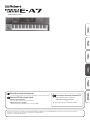 1
1
-
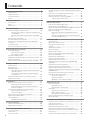 2
2
-
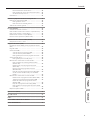 3
3
-
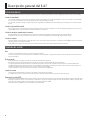 4
4
-
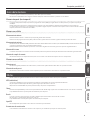 5
5
-
 6
6
-
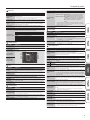 7
7
-
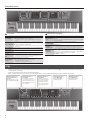 8
8
-
 9
9
-
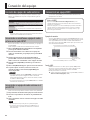 10
10
-
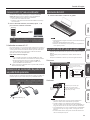 11
11
-
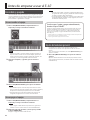 12
12
-
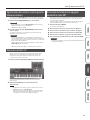 13
13
-
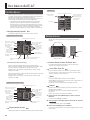 14
14
-
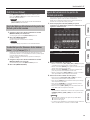 15
15
-
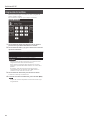 16
16
-
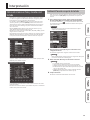 17
17
-
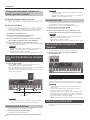 18
18
-
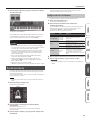 19
19
-
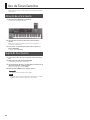 20
20
-
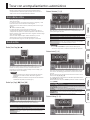 21
21
-
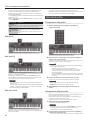 22
22
-
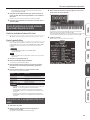 23
23
-
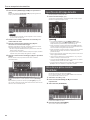 24
24
-
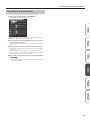 25
25
-
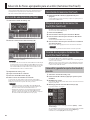 26
26
-
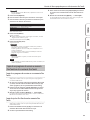 27
27
-
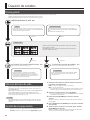 28
28
-
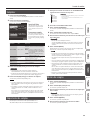 29
29
-
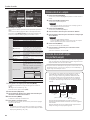 30
30
-
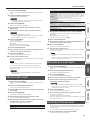 31
31
-
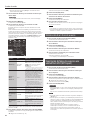 32
32
-
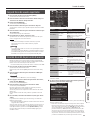 33
33
-
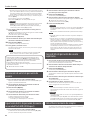 34
34
-
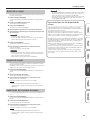 35
35
-
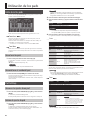 36
36
-
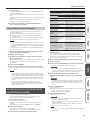 37
37
-
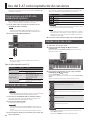 38
38
-
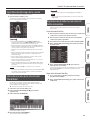 39
39
-
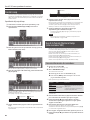 40
40
-
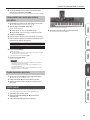 41
41
-
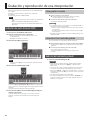 42
42
-
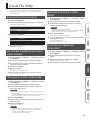 43
43
-
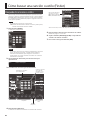 44
44
-
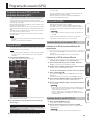 45
45
-
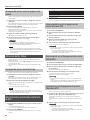 46
46
-
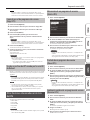 47
47
-
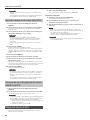 48
48
-
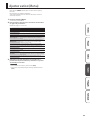 49
49
-
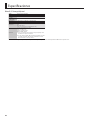 50
50
-
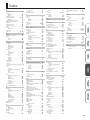 51
51
-
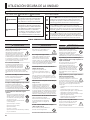 52
52
-
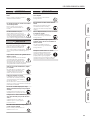 53
53
-
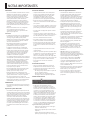 54
54
-
 55
55
-
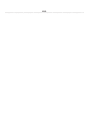 56
56
-
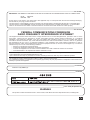 57
57
-
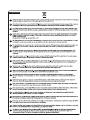 58
58
-
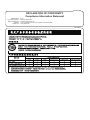 59
59
-
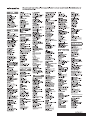 60
60
Roland E-A7 El manual del propietario
- Categoría
- Pianos digitales
- Tipo
- El manual del propietario
Artículos relacionados
-
Roland E-A7 El manual del propietario
-
Roland BK-7m Manual de usuario
-
Roland TR-8S El manual del propietario
-
Roland TR-6S El manual del propietario
-
Roland FA-06 Manual de usuario
-
Roland FA-07 Manual de usuario
-
Roland JUPITER-50 Manual de usuario
-
Roland JUPITER-80 Manual de usuario
-
Roland EXR-7s El manual del propietario
-
Roland XPS-10 El manual del propietario